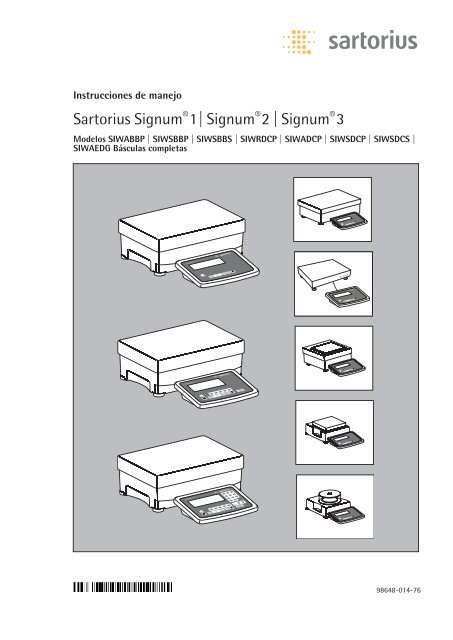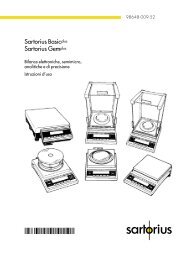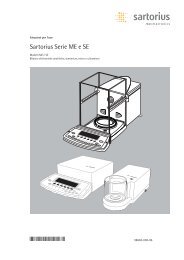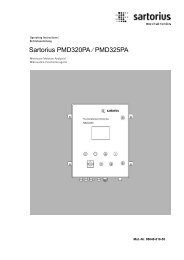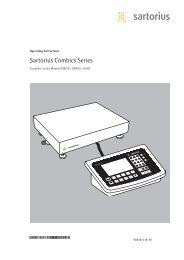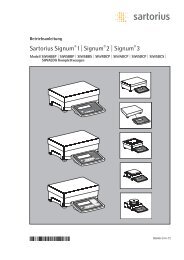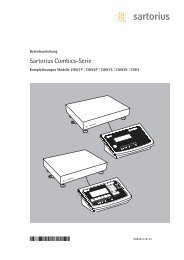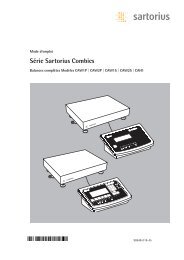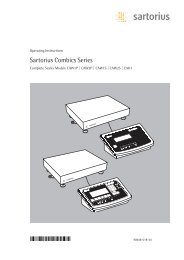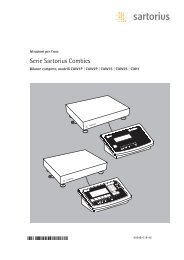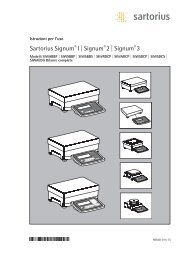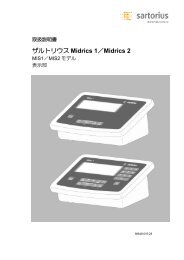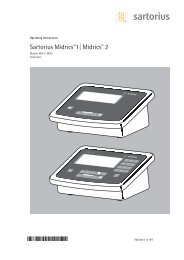Sartorius Signum®1| Signum®2 | Signum®3
Sartorius Signum®1| Signum®2 | Signum®3
Sartorius Signum®1| Signum®2 | Signum®3
You also want an ePaper? Increase the reach of your titles
YUMPU automatically turns print PDFs into web optimized ePapers that Google loves.
Instrucciones de manejo<br />
<strong>Sartorius</strong> Signum ® 1| Signum ® 2 | Signum ® 3<br />
Modelos SIWABBP | SIWSBBP | SIWSBBS | SIWRDCP | SIWADCP | SIWSDCP | SIWSDCS |<br />
SIWAEDG Básculas completas<br />
98648-014-76
Uso previsto<br />
Uso previsto<br />
En su calidad de básculas completas,<br />
robustas y precisas, Signum ® 1, 2 y 3<br />
ofrecen resultados de pesaje fiables.<br />
La serie de básculas compactas Signum ®<br />
consta de modelos basados en galgas<br />
extensométricas y en la tecnología<br />
monolítica (principio de compensación<br />
de las fuerzas electromagnéticas).<br />
Esta serie de básculas industriales<br />
compactas se caracteriza por:<br />
– Calidad indestructible de <strong>Sartorius</strong><br />
– Indicadores de colocación libre<br />
– Específica para cada cliente gracias<br />
a sus muchas opciones<br />
– Variedad de interfaces opcionales<br />
– Protección opcional contra polvo y<br />
chorros de agua conforme a IP65<br />
(estándar en la serie SIWSDCS/<br />
SIWSBBS/SIWAEDG)<br />
– Opción para el uso en áreas potencialmente<br />
explosivas de las zonas 2 y 22<br />
– Elaboración / materiales de alta calidad<br />
– Diferentes grados de aplicación<br />
– Rangos de pesaje de entre 3 y 35 kg o,<br />
en su caso, 60 kg y diferentes resoluciones<br />
a elegir para estos rangos de pesaje<br />
– Amplia variedad de opciones de interfaces<br />
– Modelos verificables de las clases de<br />
precisión K (SIWS...) y clase l<br />
(SIWR...)<br />
– Opción para uso en atmósferas potencialmente<br />
explosivas de las zonas 2, 22<br />
– Precargas posibles (para superestructuras)<br />
– Desacoplamiento del indicador de la<br />
técnica de pesaje<br />
Características adicionales:<br />
– Teclas grandes con punto de presión<br />
claramente palpable<br />
– Introducción de números y letras<br />
– Indicador retroiluminado de gran<br />
tamaño; 14 segmentos<br />
– Conexiones para dos plataformas de<br />
pesaje (plataforma digital o plataforma<br />
analógica con CAD opcional)<br />
Ventajas en el trabajo cotidiano:<br />
– Tiempos de medición cortos<br />
– Independencia del lugar de ubicación<br />
de la plataforma<br />
– Identificación de los productos a pesar<br />
con 4 identificadores alfanuméricos<br />
– Flexibilidad gracias a diferentes<br />
interfaces<br />
– Seguridad mediante contraseña<br />
2<br />
Signum 1-2-3<br />
Gama de modelos<br />
La gama de modelos de Signum ® está<br />
basada en tres tecnologías que ofrecen<br />
rendimientos diferentes:<br />
Signum ® Regular<br />
Modelos SIWRDCP<br />
– Sistema de pesaje estándar<br />
– Resoluciones de hasta 35.000 d<br />
– Dependiendo del modelo, opciones<br />
“verificada en fábrica” clase l:<br />
2 x 3000/3500e (dos rangos);<br />
1 x 6000/7500e y<br />
1 x 3000e (monorrango)<br />
– Las básculas de dos rangos pueden<br />
seleccionarse con rango fino fijo o<br />
variable<br />
Signum ® Advanced<br />
Modelos SIWADCP/SIWAEDG:<br />
– Sistema de pesaje mecatrónico<br />
– Resoluciones de hasta 80.000 d<br />
Modelos SIWABBP:<br />
– Sistema de pesaje mecatrónico<br />
– Resoluciones de hasta 150.000 d<br />
Signum ® Supreme<br />
Modelos SIWSDCP:<br />
– Sistema de pesaje monolítico<br />
– Resoluciones de hasta 350.000 d<br />
Modelos SIWSBBP:<br />
– Sistema de pesaje monolítico<br />
– Resoluciones de hasta 620.000 d<br />
– Dependiendo del modelo, opciones<br />
“verificado de fábrica”K:<br />
130.000e, 1+62.000e (e=d);<br />
1+6000e, 31.000e,<br />
35.000e, 61.000e<br />
(uno y dos rangos);<br />
16.000e (uno o dos rangos) cada<br />
una con conmutación de la pesa de<br />
calibración interna<br />
– Las básculas de dos rangos pueden<br />
seleccionarse con rango fino fijo o<br />
variable<br />
Carcasa Signum ® Supreme<br />
de acero inoxidable<br />
Modelos SIWSDCS/SIWSBBS:<br />
– Sistema de pesaje monolítico<br />
– Resoluciones de hasta 610.000 d<br />
– Dependiendo del modelo, opciones<br />
“verificada en fábrica” clase K:<br />
1 x 30.000e (e=d); 1 x 6000e;<br />
35.000e (uno y dos rangos);<br />
16.000e (uno y dos rangos) cada una<br />
con conmutación de pesa de calibración<br />
interna<br />
– Las básculas de dos rangos pueden<br />
seleccionarse con rango fino fijo o<br />
variable<br />
Signum ® Regular/ Advanced/ Supreme<br />
pueden pedirse con los niveles de aplicación<br />
1, 2 y 3.<br />
Explicación de los símbolos<br />
En el texto se emplean los siguientes<br />
símbolos:<br />
§ Indicaciones para el correcto manejo<br />
$ Indicación especial para casos<br />
excepcionales<br />
> Descripción de las consecuencias de<br />
ejecutar una acción<br />
!Indicaciones sobre peligros<br />
Asesoría de aplicaciones/Hotline<br />
Teléfono: +49.40.67960444<br />
Telefax: +49.40.67960474
Contenido<br />
Uso previsto ............................................. 2<br />
Contenido................................................. 3<br />
Advertencias y avisos de seguridad ...... 4<br />
Puesta en funcionamiento..................... 5<br />
Desembalaje.............................................. 5<br />
Contenido del suministro ........................ 5<br />
Colocación ................................................ 5<br />
Aclimatación............................................. 5<br />
Comprobación de los datos geográficos<br />
para el uso en régimen de metrología<br />
legal........................................................... 5<br />
Pesaje por debajo de la balanza.............. 5<br />
Montaje de la unidad de lectura<br />
y manejo ................................................... 6<br />
Conexión a la red eléctrica...................... 8<br />
Nivelación de la plataforma de pesaje.... 8<br />
Representación del aparato................... 9<br />
Indicador y teclado .................................. 9<br />
Lado posterior .......................................... 9<br />
Concepto de manejo............................... 10<br />
Teclado ..................................................... 10<br />
Introducción a través del teclado ........... 10<br />
Introducción a través de la entrada<br />
digital de control....................................... 11<br />
Introducción a través de un lector de<br />
códigos de barras o a través de un<br />
teclado externo ........................................ 11<br />
Indicador / pantalla ................................. 12<br />
Indicador en rango de medición............. 13<br />
Protección durante el régimen de<br />
medición ................................................... 14<br />
Menú Concepto de manejo..................... 14<br />
Mensajes de error..................................... 15<br />
Salida de datos......................................... 15<br />
Protección................................................. 15<br />
Ajustes previos......................................... 16<br />
Ajuste del idioma ...................................... 16<br />
Protección del Setup mediante código<br />
de acceso ................................................... 17<br />
Vista general del menú de manejo<br />
(parámetros) ............................................. 18<br />
Funcionamiento ....................................... 39<br />
Régimen de medición .............................. 39<br />
Pesaje W .................................................. 39<br />
Parámetros del aparato............................ 39<br />
Pesaje con tarado..................................... 39<br />
Pesaje con introducción numérica.......... 41<br />
Pesaje con valores de tarado mezclados 42<br />
Calibración, ajuste.................................... 43<br />
Función SQmin......................................... 47<br />
Identificación individual (identificador) . 49<br />
Combinación de aplicaciones.................. 51<br />
Contaje...................................................... 52<br />
Medición neutra....................................... 56<br />
Formación del valor medio...................... 59<br />
Pesaje en porcentaje ................................ 62<br />
Pesaje de control...................................... 65<br />
Control contra cero.................................. 68<br />
Clasificación.............................................. 69<br />
Totalización.............................................. 72<br />
Neto total ................................................. 75<br />
Combinación apropiada de varias<br />
aplicaciones en Signum ® 3....................... 79<br />
Contenido<br />
Configuración de la impresión de<br />
protocolos .............................................. 81<br />
Configuración de la memoria de<br />
datos de producto................................. 83<br />
Interfaz de datos................................... 84<br />
Conexión de una segunda plataforma<br />
de pesaje ................................................. 85<br />
Esquema de asignación de contactos... 85<br />
Asignación de pines COM1 ................... 85<br />
Asignación de pines UniCOM................ 85<br />
Diagrama de conexiones<br />
(instrumento de evaluación PC)... 86<br />
Configuración de la interfaz de datos<br />
como interfaz de comunicación ........... 87<br />
Formato de entrada de datos<br />
(comandos) ............................................. 87<br />
Formato de salida de datos................... 88<br />
Configuración de la interfaz de datos<br />
como interfaz de impresión .................. 89<br />
Salida automática de datos (SBI).......... 90<br />
Protocolo GMP....................................... 91<br />
Mensajes de error .................................. 92<br />
Cuidado y mantenimiento ................... 93<br />
Reciclaje ................................................. 93<br />
Sinopsis................................................... 94<br />
Datos técnicos generales ....................... 94<br />
Claves de tipos Signum ® ........................ 94<br />
Datos específicos de modelos ............... 95<br />
Dimensiones ........................................... 99<br />
Accesorios ............................................... 102<br />
Declaración de conformidad ................. 105<br />
Homologación CE .................................. 109<br />
Placas y marcas ...................................... 110<br />
Índice alfabético..................................... 120<br />
Anexo<br />
Clave de acceso general......................... 121<br />
Signum 1-2-3<br />
3
Advertencias y avisos de seguridad<br />
Advertencias y<br />
avisos de seguridad<br />
Los aparatos cumplen con las directivas<br />
y normas relativas al material eléctrico,<br />
compatibilidad electromagnética y a las<br />
medidas de seguridad prescritas.<br />
§ Lea estas instrucciones detenidamente<br />
antes de poner el aparato en<br />
funcionamiento. Así se evitarán daños<br />
en el aparato.<br />
!No utilizar el aparato en zonas<br />
potencialmente explosivas.<br />
!La apertura del instrumento de<br />
evaluación debe ser realizada solo por<br />
técnicos de servicio familiarizados con<br />
las directivas de <strong>Sartorius</strong>.<br />
!Antes de conectar o desconectar<br />
aparatos adicionales delante de<br />
las salidas de datos es necesario<br />
desconectar el instrumento de<br />
evaluación de la red.<br />
!Cuando se utilicen equipos eléctricos en<br />
instalaciones y entornos con requisitos<br />
de seguridad elevados, deberán<br />
cumplirse las normas de seguridad<br />
correspondientes a esas instalaciones.<br />
!La exposición a influencias electromagnéticas<br />
extremas puede provocar<br />
cambios en el valor mostrado. Cuando<br />
las perturbaciones hayan finalizado, el<br />
producto se podrá volver a utilizar de<br />
forma adecuada.<br />
– Atención al emplear cables conectores<br />
RS232 de otras marcas: los cables<br />
RS232 de otros fabricantes tienen a<br />
menudo asignaciones de contactos<br />
no compatibles con los aparatos<br />
de <strong>Sartorius</strong>. Por lo tanto, antes<br />
de realizar la conexión, comprobar<br />
los correspondientes diagramas<br />
de conexiones y separar las líneas<br />
asignadas que no coincidan.<br />
– Utilizar solo cables alargadores que<br />
cumplan las normas y que también<br />
posean un conductor de puesta a tierra.<br />
– ¡Queda prohibido interrumpir o anular<br />
el conductor de puesta a tierra!<br />
4<br />
Signum 1-2-3<br />
– Nota sobre la instalación:<br />
Las modificaciones realizadas en los<br />
aparatos, así como la conexión de<br />
cables o aparatos no suministrados<br />
por <strong>Sartorius</strong>, serán responsabilidad<br />
del explotador, quien se encargará de<br />
su comprobación y corrección en caso<br />
necesario.<br />
A petición del cliente, <strong>Sartorius</strong> puede<br />
proporcionar datos sobre la calidad de<br />
funcionamiento (de acuerdo con las<br />
normas sobre resistencia a interferencias).<br />
$ Si el aparato o el cable de red eléctrica<br />
presenta daños visibles: desenchufar la<br />
fuente de alimentación e impedir que el<br />
aparato sea utilizado<br />
Tipo de protección de la carcasa:<br />
– Todos los modelos cumplen el tipo de<br />
protección IP43<br />
– Utilizar exclusivamente accesorios y<br />
opciones de <strong>Sartorius</strong>, puesto que solo<br />
éstos están adaptados de forma óptima<br />
al aparato.<br />
$ No exponer el aparato de forma<br />
innecesaria a temperaturas extremas,<br />
emanaciones químicas agresivas,<br />
humedad, golpes y vibraciones.<br />
– Limpiar el aparato siguiendo las<br />
indicaciones al respecto: ver el capítulo<br />
“Cuidado y mantenimiento”.<br />
$ En caso de surgir algún problema en<br />
el aparato:<br />
consultar al servicio de asistencia de<br />
<strong>Sartorius</strong> correspondiente.<br />
Protección IP:<br />
– La protección del instrumento de<br />
evaluación solo se garantiza con la<br />
junta de goma montada y conexión<br />
fija (todos los tapones de cierre deben<br />
estar firmemente apretados).<br />
La instalación de las plataformas de<br />
pesaje tiene que ser ejecutada por un<br />
técnico, al igual que la comprobación<br />
de la instalación.<br />
– En caso de montaje posterior de una<br />
salida de datos o de conexión de una<br />
batería es necesario guardar los tapones<br />
del aparato. No dejar desprotegida la<br />
salida de datos. Dado el caso, proteger<br />
la salida de datos atornillando una<br />
caperuza (protección contra vapores,<br />
humedad e impurezas, o para la<br />
devolución).<br />
Uso en metrología legal:<br />
– Si se va a disponer para efectuar<br />
verificaciones, será necesario respetar<br />
las reglamentaciones pertinentes.<br />
– Si en los aparatos verificados se<br />
destruye alguna de las marcas de<br />
seguridad colocadas en ellos, habrá<br />
que observar las leyes y directrices<br />
nacionales. Será necesaria una<br />
recalibración de la báscula.
Puesta en<br />
funcionamiento<br />
Desembalaje<br />
§ Inspeccionar el aparato nada más desembalarlo<br />
para detectar posibles daños<br />
visibles<br />
$ En caso de daños, consultar las indicaciones<br />
incluidas en el capítulo “Cuidado<br />
y mantenimiento”, párrafo “Controles<br />
de seguridad”<br />
§ Conservar todas las piezas del embalaje<br />
original por si fuese necesario devolverlo.<br />
Antes de enviar el aparato, desconectar<br />
todos los cables del mismo.<br />
Contenido del suministro<br />
– Báscula completa<br />
– Instrucciones de manejo<br />
– Opciones (equipamiento especial) tal y<br />
como consta en el albarán de entrega<br />
Colocación<br />
Al instalar el aparato, evitar lugares con<br />
influencias desfavorables:<br />
– Calor (calefacción, radiación solar)<br />
– Corrientes de aire directas a través de<br />
ventanas y puertas abiertas<br />
– Vibraciones durante el pesaje<br />
– Humedad extrema<br />
Aclimatación<br />
Si se traslada un aparato frío a un<br />
entorno con mayor temperatura, se<br />
puede provocar la condensación de<br />
humedad. Por lo tanto, es necesario<br />
aclimatar el aparato a la temperatura<br />
ambiente durante aproximadamente<br />
2 horas, manteniéndolo separado de<br />
la tensión de red.<br />
No utilización<br />
Desconectar el aparato cuando no se<br />
esté utilizando.<br />
Comprobación de los datos geográficos<br />
para el uso en régimen de metrología<br />
legal (solo para modelos SIWR):<br />
Preparación<br />
(ver también el capítulo Ajuste previo,<br />
párrafo Información específica del aparato)<br />
§ Encender la báscula con la tecla e<br />
§ Durante la comprobación del indicador,<br />
pulsar la tecla T<br />
> Aparecerá Appl en el indicador<br />
§ Seleccionar “Info”:<br />
pulsar repetidas veces la tecla k y<br />
confirmar con la tecla T<br />
§ Seleccionar información específica del<br />
aparato de las plataformas de pesaje<br />
“1 er transmisor de pesaje” o “2º transmisor<br />
de pesaje”: pulsar repetidas veces<br />
la tecla k y confirmar con la tecla<br />
T<br />
> Mostrar los datos geográficos (dependiendo<br />
de la introducción antes de la<br />
calibración), p. ej.:<br />
Latitud (en grados): 51 4<br />
Altitud (en metros): 513 5<br />
O bien<br />
Aceleración terrestre m/s 2 : 9,810 6<br />
La báscula puede utilizarse en toda<br />
Alemania si se han introducido los<br />
siguientes datos geográficos:<br />
– Latitud: 51,00 grados<br />
– Altura del lugar: 513 m<br />
Estos datos se corresponden con la<br />
siguiente aceleración terrestre:<br />
– aceleración terrestre: 9,810 m/s 2<br />
Estos valores se calcularon considerando<br />
un valor medio para la aceleración<br />
terrestre en Alemania. El conocimiento<br />
exacto de los datos geográficos del<br />
lugar de ubicación permite una mayor<br />
precisión, pero limita el rango de tolerancia.<br />
Para un valor distinto se aplica el<br />
siguiente rango de tolerancia, por<br />
ejemplo con 3000e:<br />
– ± 100 km de la latitud ajustada y<br />
– ± 200 m con respecto a la altura<br />
ajustada<br />
! Fuera de este rango de tolerancia, la<br />
báscula se considera como no verificada<br />
y debe calibrarse de nuevo: acudir al<br />
servicio técnico.<br />
Puesta en funcionamiento<br />
Pesaje por debajo de la balanza<br />
SIW_BBP<br />
Para pesar por debajo de la plataforma<br />
de pesaje se dispone de un<br />
dispositivo especial.<br />
§ Retirar la placa de cierre de la base<br />
de pesaje (
6<br />
Puesta en funcionamiento<br />
Signum 1-2-3<br />
Puesta en funcionamiento<br />
Montaje del dispositivo de lectura y manejo<br />
El dispositivo de manejo se monta de la siguiente forma:<br />
(las figuras muestran el modelo SIW*DCP)<br />
– Adelantado en la plataforma de pesaje<br />
– En el soporte YDH01P: opcional para modelo DCP<br />
– En el soporte YDH02P: opcional para modelo BBP<br />
– En el soporte YDH0xCWS: opcional para modelo DCP<br />
– En el soporte YDH02CWP: opcional para modelo EDG<br />
§ Fijar el dispositivo de lectura y manejo a la plataforma de pesaje:<br />
§ Enganchar el dispositivo de lectura y manejo en el soporte del indicador.<br />
§ Nivelar la plataforma de pesaje (ver página 7).<br />
Utilización por separado del dispositivo de lectura y manejo:<br />
§ Dar la vuelta a la plataforma de pesaje y colocarla sobre una base blanda para no dañar<br />
el sistema de pesaje.<br />
§ Desmontar el soporte del indicador.<br />
§ Extraer el cable de la canaleta.<br />
§ Dar la vuelta a la plataforma de pesaje y colocarla sobre los apoyos.<br />
§ Nivelar la plataforma de pesaje (ver página 7).<br />
Montaje del dispositivo de lectura y manejo en el soporte YDH01P:<br />
§ Dar la vuelta a la plataforma de pesaje y colocarla sobre una base blanda para no dañar<br />
el sistema de pesaje.<br />
§ Desmontar el soporte del indicador.<br />
§ Extraer el cable de la canaleta.<br />
§ Fijar el soporte con los cuatro tornillos de cabeza hexagonal (M4x8) incluidos en el<br />
suministro a la plataforma de pesaje (parte posterior, abajo).<br />
§ Dar la vuelta a la plataforma de pesaje y colocarla sobre los apoyos.<br />
§ Soltar dos tornillos de muletilla en el cabezal de soporte para facilitar el montaje del<br />
dispositivo de lectura y manejo.<br />
§ Montar el dispositivo de lectura y manejo en el cabezal del soporte con tres tornillos de<br />
cabeza hexagonal (M4x8).<br />
§ Fijar el dispositivo de lectura y manejo con la inclinación deseada.<br />
– Apretar los tornillos de muletilla del cabezal del soporte.
Carga mínima<br />
La carga mínima para la primera clase se<br />
ajusta en el Setup, en:<br />
Appl:W: 3.6.<br />
Appl 2:<br />
Signum ® 3:<br />
class: 3.6.<br />
Si con la carga colocada se sobrepasa el<br />
límite, es posible inicializar la aplicación.<br />
Con la aplicación inicializada, los valores<br />
de peso inferiores a la carga mínima se<br />
asignan a la clase 0, no se muestra<br />
ninguna clase de pesos.<br />
La carga mínima que debe ser colocada<br />
sobre la plataforma para poder tarar<br />
automáticamente el peso del recipiente<br />
(1er peso) o para generar una impresión<br />
automática de los resultados se ajusta en<br />
el Setup, en:<br />
Pantalla<br />
El resultado de una medición se muestra<br />
en la representación de peso o en la de<br />
clases.<br />
– Representación del peso:<br />
El peso actual aparece en la línea de<br />
valores de medición, la clase actual en<br />
las líneas de texto.<br />
– Representación de clases:<br />
La clase actual aparece en la línea de<br />
valores de medición, el peso actual en<br />
las líneas de texto.<br />
70<br />
3<br />
1<br />
Interfaz digital de entrada / salida<br />
La aplicación clasificación es compatible<br />
con la interfaz de entrada / salida.<br />
Las cuatro salidas se conmutan de la<br />
siguiente forma (véase también el<br />
gráfico):<br />
– Con tres clases:<br />
– Clase 1<br />
– Clase 2<br />
– Clase 3<br />
– Set<br />
– Con cinco clases:<br />
– Clase 1/2<br />
– Clase 2/3/4<br />
– Clase 4/5<br />
– Set<br />
En Setup, en:<br />
Appl:W: 4.7.<br />
Set<br />
Appl:W: 3.5.<br />
Signum ® 3:<br />
Signum ® 3:<br />
Appl 2:<br />
Listo para el funcionamiento<br />
Appl: m.weigh: 3.5.<br />
class: 4.7.<br />
Para ajustar la carga mínima se dispone<br />
puede ajustarse si las salidas de control<br />
de los siguientes 10 niveles:<br />
– están desconectadas<br />
– conmutan siempre<br />
Interfaz digital de entrada / salida<br />
Comportamiento de las salidas con 3 clases<br />
1 dígito de lectura<br />
– conmutan en estado de estabilización<br />
2 dígitos de lectura<br />
5 dígitos de lectura<br />
La salida “Set” cambia normalmente su<br />
10 dígitos de lectura<br />
nivel cuando el peso sobrepasa la carga<br />
Alcance<br />
Alcance<br />
mínimo máximo<br />
Clase<br />
20 dígitos de lectura<br />
mínima. A esta salida se le puede asignar<br />
1 2 3 4 5<br />
50 dígitos de lectura<br />
también la función “operativa”. Ajustable<br />
100 dígitos de lectura<br />
en el Setup, en:<br />
200 dígitos de lectura<br />
Appl:W: 4.3.<br />
500 dígitos de lectura<br />
® Signum 3:<br />
Clases 1/2<br />
1000 dígitos de lectura<br />
Appl 2:<br />
class: 4.3.<br />
Los dígitos se corresponden con el<br />
escalonado de la báscula conectada. Si<br />
el escalonado de la báscula conectada es<br />
Clases 2/3/4<br />
de d= 1 g y se exigen 1000 dígitos de<br />
lectura, será necesario colocar como<br />
mínimo 1000 g (=1000 escalones) para la<br />
primera clase o, en su caso, para activar<br />
una tara o la impresión de un resultado.<br />
Clases 4/5<br />
2<br />
Alcance<br />
Alcance<br />
mínimo<br />
Clase<br />
1 2<br />
máximo<br />
3<br />
Clase 1<br />
Clase 2<br />
Clase 3<br />
Set<br />
Listo para el funcionamiento<br />
Interfaz digital de entrada / salida<br />
Comportamiento de las salidas con 5 clases<br />
Puesta en funcionamiento<br />
§ Dado el caso, alojar el cable sobrante (cable de unión entre el dispositivo de lectura y<br />
manejo y la plataforma de pesaje) en el habitáculo previsto a tal efecto (situado en la<br />
parte inferior de la plataforma de pesaje).<br />
§ Introducir el cable de unión en la canaleta de la plataforma de pesaje.<br />
§ Fijar el cable de unión del dispositivo de lectura y manejo a la plataforma de pesaje con<br />
ayuda de dos grapas a la parte inferior del soporte.<br />
§ Dar la vuelta a la plataforma de pesaje y colocarla sobre los apoyos.<br />
§ Fijar el cable de unión del dispositivo de lectura y manejo a la plataforma de pesaje con<br />
ayuda del portacables a la parte inferior del soporte.<br />
SIWSBBS Montaje del dispositivo de lectura y manejo:<br />
§ 1 Deslizar el ángulo debajo de la plataforma de pesaje<br />
§ 2 Presionar hacia arriba en las ranuras.<br />
§ 3 Para engranar el ángulo, tirar de él hacia delante.<br />
§ Enganchar el dispositivo de lectura y manejo en el ángulo<br />
Signum 1-2-3<br />
7
8<br />
Puesta en funcionamiento<br />
Signum 1-2-3<br />
Conectar a la red eléctrica<br />
$ Comprobar valor de tensión y versión del conector<br />
$ La alimentación de corriente tiene lugar a través del cable suministrado y ya montado.<br />
La fuente de alimentación está integrada en el instrumento de evaluación. El aparato<br />
puede funcionar con una tensión de entre 100 y 240 V.<br />
El valor de tensión impreso (ver placa de identificación) debe coincidir con la tensión<br />
local. Si la tensión de red indicada o el modelo del cable de red no se corresponden con<br />
las normas utilizadas por usted, póngase en contacto con la representación <strong>Sartorius</strong> o<br />
con el distribuidor más próximo. La conexión a la red debe realizarse de acuerdo a las<br />
disposiciones de su país.<br />
Para alimentar eléctricamente el aparato (clase de protección 1), utilizar un tomacorriente<br />
normalizado con un conductor de protección (PE) y un fusible de máximo 16 A.<br />
El enchufe de red o cualquier otro dispositivo de separación de la red debe ser fácilmente<br />
accesible.<br />
Medidas de protección<br />
En el caso de la alimentación eléctrica de redes sin conductor de puesta a tierra, un<br />
especialista debe realizar una protección de igual valor según las normas de instalación<br />
vigentes. La eficacia de la protección no debe anularse a causa de un alargamiento sin<br />
conductor de puesta a tierra.<br />
Tiempo de calentamiento previo<br />
Para obtener resultados exactos, el aparato necesita un tiempo de precalentamiento<br />
mínimo de 30 minutos después de conectarlo por primera vez a la red eléctrica.<br />
Solo entonces, la báscula habrá alcanzado la temperatura de funcionamiento necesaria.<br />
Utilización de básculas calibradas para la metrología legal:<br />
$ Respetar un tiempo de precalentamiento de mínimo 24 horas después de conectarla a la<br />
red eléctrica.<br />
Conexión de un lector de códigos de barras (accesorio: YBR02FC)<br />
!Separar el instrumento de evaluación de la alimentación de corriente (sacar el enchufe).<br />
$ Instalación:<br />
ver el apartado “Esquema de asignación de contactos”<br />
(a través del cable de conexión YCC02-BR02 o, como opción, M8)<br />
Nivelación de las plataformas de pesaje SIWABBP, SIWSBBP, SIWSBBS, SIWRDCP,<br />
SIWADCP, SIWSDCP, SIWSDCS<br />
Objetivo:<br />
– Compensar las irregularidades de la superficie de colocación.<br />
– Posición horizontal exacta para obtener en todo momento resultados de pesaje reproducibles.<br />
Cada vez que se cambie el lugar de ubicación, es necesario nivelar de nuevo la plataforma<br />
de pesaje.<br />
§ Nivelar la plataforma de pesaje con ayuda de los cuatro tornillos de los apoyos hasta que<br />
la burbuja de aire del nivel permanezca en la mitad del círculo.<br />
§ Comprobar que todos los apoyos estén en contacto con el suelo.<br />
> Todos los apoyos deben soportar la misma carga.<br />
Nivelación de la plataforma de pesaje SIWAEDG<br />
§ Soltar las contratuercas de las patas de apoyo con una llave fija.<br />
> Ajuste de los apoyos:<br />
Desenroscando los apoyos (giro a izquierdas) se levanta la plataforma de pesaje.<br />
Enroscando los apoyos (giro a derechas) se baja la plataforma de pesaje.<br />
§ Una vez alineada la plataforma de pesaje, atornillar fijamente las contratuercas.
Gerätedarstellung<br />
Representación del aparato<br />
Signum ® 1<br />
Signum ® 2<br />
Signum ® 3<br />
17<br />
18<br />
19<br />
1<br />
2<br />
3<br />
4<br />
5<br />
6<br />
17<br />
18<br />
19<br />
1<br />
2<br />
3<br />
4<br />
5<br />
6<br />
Signum1<br />
On<br />
Standby<br />
Signum2<br />
On<br />
Standby<br />
n<br />
Scale# Zero<br />
Signum 3<br />
On<br />
Standby<br />
n<br />
0<br />
Zero<br />
Scale# Zero<br />
A<br />
T<br />
Tare<br />
Fn<br />
Function<br />
ISO-<br />
Test<br />
CF REF Clear<br />
OK<br />
Function Reference<br />
Toggle<br />
CF REF<br />
Clear<br />
OK<br />
Function Reference<br />
Toggle<br />
Print<br />
Info<br />
0<br />
T<br />
Tare<br />
Fn<br />
Function<br />
ISO-<br />
Test Print<br />
x10<br />
Resolution<br />
B/G<br />
NET<br />
A 10<br />
Info<br />
0<br />
T<br />
Tare<br />
Fn<br />
Function<br />
ISO-<br />
Test Print<br />
x10<br />
Resolution<br />
B/G<br />
NET<br />
A 10<br />
Representación del aparato<br />
Indicador y teclado<br />
Anzeige und Tastatur<br />
1 Indicador<br />
1 (para Anzeige ver una figura detallada, consulte(Detailabbildung<br />
el capítulo “Concepto siehe Kapitel de manejo”)<br />
»Bedienkonzept«)<br />
2 Tecla de encendido / apagado<br />
2 (standby) Ein-/Ausschalttaste (Standby)<br />
33 Tecla Waagenwechseltaste<br />
para cambiar báscula<br />
(cambiar (Wägeplattform de plataforma wechseln) de pesaje)<br />
44 Tecla Nullstelltaste de puesta a cero<br />
55 Tecla Tarataste de tara<br />
66 Tecla Funktionstaste de función (Brutto/Netto<br />
(cambiar de bruto a<br />
neto) umschalten)<br />
77 Iniciar Justieren ajuste oder o calibración Kalibrieren starten<br />
88 Tecla Drucktaste de impresión (Datenausgabe) (salida de datos)<br />
99 Conmutar Einheit umschalten la unidad aauf una resolución<br />
10 10-fach veces mayor höhere Auflösung<br />
10 10 Valor Bruttowert bruto (valor (Nettowert neto más plus tara) Tara)<br />
Valor Nettowert neto (valor (Bruttowert bruto menos minus tara) Tara)<br />
11 11 Tecla Speichertaste de memoria<br />
12 12 Teclas Identifiertasten de identificación zur Eingabe para la<br />
introducción von Bedienerkennungen de los identificadores<br />
13 de Alphanumerische usuario Tastatur<br />
13 14 Teclado Umschalten alfanumérico Anwendungsprogramm/<br />
14 Conmutación Anwendungs programa spezifische de aplicación/<br />
Datos Informationen específicos de la aplicación<br />
15 15 Indicación Anzeige von de aplicaciones Applikationen y de und valores<br />
de Tarahandwerten<br />
tara manuales<br />
16 16 Tecla Umschalttaste de conmutación<br />
(función (Funktion dependiente anwendungsabhängig) de la aplicación)<br />
17 17 Tecla Übernahmetaste de confirmación<br />
(función (Funktion dependiente anwendungsabhängig) de la aplicación)<br />
18 18 Tecla Referenzwerttaste<br />
de valor de referencia<br />
(función (Funktion dependiente anwendungsabhängig) de la aplicación)<br />
19 19 Tecla Taste para zum borrar Löschen<br />
(función (Funktion dependiente anwendungsabhängig) de la aplicación)<br />
Lado posterior<br />
20 Interfaz RS232 “COM1”<br />
(estándar)<br />
21 Cable de conexión a la red<br />
22 Interfaz RS232 “COM1”<br />
(estándar)<br />
23 Conexión de la plataforma de pesaje<br />
20 RS232C-Schnittstelle »COM1«<br />
21 20 21 20 21 23<br />
(Standard)<br />
22 21<br />
21<br />
1<br />
2<br />
4<br />
5<br />
6<br />
20<br />
21 20<br />
21<br />
1<br />
7<br />
.<br />
2 3<br />
4 5 6<br />
8<br />
0<br />
9<br />
ID Mem<br />
8<br />
7<br />
16<br />
15<br />
9<br />
8<br />
7<br />
16<br />
15<br />
14<br />
13<br />
12<br />
11<br />
9<br />
8<br />
7<br />
Rückseite<br />
21 Netzkabelanschluss<br />
Signum 1-2-3<br />
9<br />
9
Concepto de manejo<br />
Concepto Tastatur de manejo<br />
Teclado<br />
El manejo de Signum ® 1, Signum ® 2 y<br />
Signum ® 3 se lleva a cabo con pocas<br />
teclas. Para lograr esto, las teclas tienen<br />
diferentes funciones en el modo de<br />
medición y en el menú. Adicionalmente,<br />
algunas teclas tienen una segunda función<br />
que puede activarse manteniendo<br />
presionada la tecla de forma prolongada.<br />
Las teclas inactivas se muestran de la<br />
siguiente forma:<br />
– El mensaje “------” se muestra durante<br />
2 segundos. A continuación aparece<br />
de nuevo el contenido anterior de la<br />
pantalla.<br />
Con Signum ® Die Bedienung von Signum<br />
2 y 3 pueden registrarse<br />
valores de pesaje de dos plataformas,<br />
utilizarse aplicaciones (programas de<br />
software) para el cálculo y representación<br />
de los valores de pesaje así como<br />
identificar los materiales que vayan a<br />
pesarse.<br />
El instrumento de evaluación debe<br />
prepararse en primer lugar para la<br />
aplicación deseada mediante el Setup<br />
(introducción de los parámetros de<br />
pesaje, etc.). A continuación se pueden<br />
comenzar las mediciones.<br />
® 1,<br />
Signum ® 2 und Signum ® 3 erfolgt mit<br />
wenigen Tasten. Dafür haben die<br />
Tasten im Messbetrieb und im Menü<br />
unterschiedliche Funktionen. Einige<br />
Tasten haben darüber hinaus neben<br />
ihrer normalen eine zweite Funktion<br />
die durch längeres Drücken der Taste<br />
aktiviert werden kann.<br />
Inaktive Tasten werden auf folgende<br />
Weise angezeigt:<br />
– die Meldung „------“ wird für 2 Sekunden<br />
angezeigt. Danach erscheint wieder<br />
der vorhergehende Inhalt in der Anzeige.<br />
Mit Signum ® 2 und 3 können Wägewerte<br />
von zwei Plattformen erfasst werden,<br />
Applikationen (Anwendungsprogramme)<br />
zur Verrechnung und Darstellung<br />
der Wägewerte eingesetzt werden und<br />
Wägegüter gekennzeichnet werden.<br />
Das Auswertegerät muss zunächst über<br />
das Setup für die gewünschte Anwendung<br />
vorbereitet werden (Eingabe der<br />
Druckerparameter, etc.). Danach kann<br />
der Messbetrieb beginnen.<br />
10<br />
10<br />
Bedienkonzept<br />
Signum 1-2-3<br />
Signum 3<br />
On<br />
Standby<br />
n<br />
Panel de control Signum ® Bedienfeld Signum<br />
3 ® 3<br />
0<br />
Scale# Zero<br />
Introducción<br />
Eingabe<br />
Introducción Eingabe über a Tastatur través del teclado<br />
CF REF<br />
Clear<br />
OK<br />
Function Reference<br />
Toggle<br />
T<br />
Tare<br />
Teclas marcadas<br />
La correspondiente asignación de<br />
la tecla se amplía con una función<br />
adicional que se activa manteniendo<br />
presionada la tecla. Sin embargo,<br />
dependiendo del estado de funcionamiento<br />
y de la selección de menú,<br />
las teclas carecen momentáneamente<br />
de función.<br />
e Encendido / Apagado<br />
(en el modo Standby aparece la<br />
indicación standby).<br />
Solo Signum ® Beschriftete Tasten<br />
Die jeweilige Tastenbelegung wird<br />
durch eine weitere Funktion ergänzt,<br />
die durch längeres Drücken aktiviert<br />
wird. Je nach Betriebszustand und<br />
Menüwahl sind die Tasten jedoch<br />
vorübergehend funktionslos.<br />
e Ein-/Ausschalten<br />
(im Standby-Betrieb erscheint die<br />
Anzeige standby).<br />
Nur Signum<br />
2 y 3<br />
n Al conectar una segunda plataforma<br />
de pesaje, el indicador cambia entre<br />
las mismas.<br />
( – Puesta a cero<br />
– Cancelar calibrar/ajustar<br />
) – Para tarar:<br />
k Conmutar (dependiendo de la especificación<br />
en el Setup) entre la primera<br />
y la segunda unidad de pesaje,<br />
indicaciones en bruto y neto o resolución<br />
normal y multiplicada por 10<br />
J Iniciar ajuste o calibración<br />
® 2 und 3<br />
n Beim Anschluss einer zweiten<br />
Wägeplattform wechselt die Anzeige<br />
zwischen den Plattformen.<br />
( – Nullstellen<br />
– Abbrechen Kalibrieren/Justieren<br />
) – Zum Tarieren:<br />
k Umschalten (je nach Setup-Vorgabe)<br />
zwischen erster und zweiter Wägeeinheit,<br />
Brutto- und Nettoangaben<br />
oder normaler und 10-facher<br />
Auflösung<br />
J Justieren oder Kalibrieren starten<br />
A<br />
Fn<br />
Function<br />
ISO-<br />
Info<br />
Test Resolution<br />
Print<br />
1<br />
.<br />
x10<br />
2 3<br />
4 5 6<br />
7<br />
ID Mem<br />
B/G<br />
NET<br />
p – Para imprimir: mantener presionada<br />
la tecla menos de 2 segundos<br />
– Imprimir pie GMP:<br />
mantener presionada la tecla más<br />
de 2 segundos<br />
Solo Signum ® p – Zum Drucken: Taste kürzer als<br />
2 Sek. drücken<br />
– GMP-Fuß-Drucken:<br />
Taste länger als 2 Sek. drücken<br />
Nur Signum<br />
3<br />
D Cambio de la aplicación a utilizar<br />
® 3<br />
D Wechsel der bedienbaren Anwendung<br />
Solo Signum ® 3<br />
d Tecla de identificación para la<br />
introducción de los identificadores<br />
de usuario<br />
Solo Signum ® 2 y 3<br />
K Conmutar la unidad a una resolución<br />
10 veces mayor<br />
Solo Signum ® 2 y 3<br />
L Tecla valor neto-bruto<br />
Solo Signum ® 2 y 3<br />
w Cambia entre diferentes tipos de<br />
indicación dentro de un programa<br />
de aplicación<br />
Solo Signum ® 2 y 3<br />
r Modifica un valor de referencia<br />
ajustado<br />
Solo Signum ® 2 y 3<br />
O Adopta un valor o inicia un<br />
programa de aplicación.<br />
Solo Signum ® Nur Signum<br />
3<br />
R Adopta un valor en la memoria de<br />
datos del producto<br />
® 3<br />
d Identifiertaste zur Eingabe von<br />
Bedienerkennungen<br />
Nur Signum ® 2 und 3<br />
K Einheit umschalten auf 10-fach<br />
höhere Auflösung<br />
Nur Signum ® 2 und 3<br />
L Netto-Bruttowert-Taste<br />
Nur Signum ® 2 und 3<br />
w Schaltet zwischen verschiedenen<br />
Anzeigearten innerhalb eines<br />
Anwendungsprogrammes um<br />
Nur Signum ® 2 und 3<br />
r Verändert einen eingestellten<br />
Referenzwert<br />
Nur Signum ® 2 und 3<br />
O Übernimmt einen Wert oder startet<br />
ein Anwendungsprogramm.<br />
Nur Signum ® 3<br />
R Übernimmt einen Wert in den<br />
Produktdatenspeicher<br />
8<br />
0<br />
9
Solo Signum ® 2 y 3<br />
I Tecla para mostrar las aplicaciones<br />
y los valores de tara manual:<br />
Finalizar inmediatamente la visualización<br />
de información: I presionada<br />
durante más de 2 segundos.<br />
La información va mostrándose<br />
sucesivamente.<br />
Solo Signum ® 2 y 3<br />
c – Para finalizar los programas o<br />
para borrar signos uno a uno<br />
Solo Signum ® 3<br />
0, 1, 2... 9, .<br />
Introducción de números, letras y<br />
signos<br />
Introducir números con el teclado<br />
(solo Signum ® 3)<br />
§ Introducir números cifra a cifra: pulsar<br />
0, 1, 2... 9<br />
§ Aceptar la introducción:<br />
pulsar la tecla correspondiente.<br />
Por ejemplo ) para “Introducción<br />
manual de un valor de tara”.<br />
$ Borrar cifra:<br />
pulsar c<br />
Introducir el valor de tara<br />
a través de la báscula<br />
Para guardar un peso colocado en la<br />
plataforma de pesaje como peso tara:<br />
pulsar )<br />
Introducción a través de la<br />
entrada digital de control<br />
A través de la entrada de control<br />
pueden conectarse pulsadores de mano<br />
o pedales externos con ayuda de los<br />
cuales es posible manejar todo tipo<br />
de aplicaciones. En el menú Setup<br />
(ctrl io) se les pueden asignar las<br />
siguientes funciones:<br />
CTRL IO<br />
CTRL INP<br />
8<br />
CTRL OUT<br />
8.4 Universal IN<br />
…<br />
…<br />
…<br />
El capítulo Ajustes previos contiene una lista<br />
detallada de los elementos de menú<br />
Concepto de manejo<br />
Introducción a través<br />
de la interfaz ASCII<br />
Ver la página 85 (apartado “Formatos<br />
de entrada de datos”).<br />
Introducción a través de<br />
lector de códigos de barras<br />
o a través de un teclado<br />
externo<br />
Las introducciones se llevan a cabo de<br />
igual forma que con el teclado:<br />
– Valores de peso para la memoria de tara<br />
– Pesos de referencia en las aplicaciones:<br />
contaje, medición neutra, pesaje en<br />
porcentaje<br />
– Valores numéricos<br />
– Identificaciones de producto<br />
Solo Signum ® 2 y 3<br />
En la lectura del código de barras se<br />
activa una función o solo se muestra<br />
el contenido de la información en el<br />
indicador. El ajuste se lleva a cabo en<br />
el menú Setup o a través del:<br />
Codigo de barras<br />
1) Toma directa en:<br />
– Ref<br />
– Tare<br />
– IDI<br />
2) INPUT:<br />
Lectura del código de barras y, a continuación,<br />
pulsar la tecla correspondiente<br />
3) HEADER:<br />
En el código de barras está codificada la<br />
asignación del 1 er valor:<br />
– REF<br />
– TARE<br />
– IDI-4<br />
La codificación se obtiene bajo pedido.<br />
Signum 1-2-3<br />
11
Concepto de manejo<br />
12<br />
Concepto de manejo<br />
Bedienkonzept<br />
Indicador<br />
Indicador<br />
/ pantalla<br />
/ pantalla<br />
Anzeige / Display<br />
Signum 1-2-3<br />
12<br />
Barra gráfica<br />
Bargraph<br />
Líneas valor de medición<br />
Messwertzeile<br />
Pictogramas aplicativos<br />
Drucken<br />
aktiv<br />
Impresora<br />
activa<br />
Ocupación tara<br />
Wägebereiche<br />
der Waage<br />
Tarabelegung Unidad<br />
Einheit<br />
Memoria<br />
Rango de pesada<br />
de la báscula<br />
Valores<br />
calculados<br />
Verrechnete Funcionamiento<br />
Werte por batería<br />
Batterie- Protocolo GMP<br />
betrieb activo<br />
GMP-Protokoll<br />
Referencias de aplicación<br />
aktiv(lectura<br />
número)<br />
Signos/ Applikative Piktogramme<br />
Speicher<br />
estabilidad<br />
Contaje:<br />
Transferencia Applikative Referenzen<br />
Optimización referencia/<br />
de datos (Nummernanzeige)<br />
totalización autom.<br />
Vorzeichen/<br />
Stillstand<br />
Zählen:<br />
Datentransfer<br />
Referenzoptimierung/ En el pesaje de control (gráfico de<br />
Asignación de la memoria de tara, valores<br />
Existen dos representaciones Autom. básicas Summieren de barras En calculado) el pesaje de aparecen control los (gráfico siguientes de barras<br />
calculados, Asignación identificación de la memoria de la de platafor- tara, valores<br />
la pantalla:<br />
Existen dos representaciones básicas de<br />
símbolos: calculado) aparecen los siguientes<br />
ma de calculados, pesaje activa identificación de la plataforma<br />
la pantalla:<br />
símbolos:<br />
pt de Indicación pesaje activa<br />
– Representación para el funcionamiento Im Kontrollwägen (verrechneter<br />
Taraspeicherbelegung, relativa a la introducción<br />
Es gibt zwei grundsätzliche Display-<br />
Gráfico de barras con gra-<br />
ptmanual Indicación de tara relativa<br />
verrechnete<br />
(a través a del la introducción<br />
normal<br />
– Representación<br />
(régimen de<br />
para<br />
pesaje)<br />
el funcionamiento Bargraph) erscheinen lector de<br />
Darstellungen:<br />
duación gráfico<br />
folgende<br />
porde marcas barras<br />
Symbole:<br />
decon Werte, Kennzeichnung<br />
10% códigos manual de barras) de tara<br />
der<br />
en(a aktiven<br />
información través del lector de de<br />
normal (régimen de pesaje)<br />
graduación por marcas de<br />
Wägeplattform<br />
tara códigos de barras) en información de<br />
– Estado del aparato “Setup”<br />
Bargraph<br />
– Darstellung für den normalen Betrieb<br />
Mínimo 10%<br />
mit 10%-Marken pt Hinweis<br />
“Pesaje de<br />
tara<br />
auf Tara-Handeingabe<br />
(ajustes<br />
– Estado<br />
previos).<br />
del aparato “Setup”<br />
(über Barcodeleser) bei Tara-<br />
(Wägebetrieb)<br />
(ajustes previos).<br />
control”<br />
Minimum PP1 Visualización de la plataforma de<br />
mínimo<br />
»Kontrollwägen«<br />
“Pesaje de control” wp1<br />
Informationen<br />
pesaje Visualización activa en caso de la deplataforma tener dos de<br />
– Representación Gerätezustand »Setup« de los valores<br />
Valor de consigna<br />
plataformas pesaje activa conectadas. en caso El de indicador tener dos<br />
de pesaje<br />
Representación<br />
y valores calculados<br />
de los valores de<br />
Sollwert<br />
(Voreinstellungen).<br />
“Pesaje valor<br />
»Kontrollwägen«<br />
de de control” consigna “Pesaje<br />
wp1 Anzeige<br />
parpadea plataformas<br />
der aktiven<br />
cuandoconectadas. Wägeplattform<br />
hay requerimientos El indicador<br />
(indicación<br />
pesaje y<br />
principal)<br />
valores calculados<br />
de control”<br />
bei Anschluss<br />
de ajuste parpadea isoCal cuando<br />
von 2 Wägeplatt-<br />
de la plataforma hay requerimientos<br />
(indicación principal)<br />
Maximum »Kontroll<br />
formen. de<br />
Darstellung der Wägewerte und<br />
Máximo “pesaje de<br />
pesaje de ajuste<br />
Anzeige<br />
isoCal<br />
blinkt<br />
de la<br />
bei<br />
plataforma<br />
isoCalde<br />
Pictogramas/símbolo de batería:<br />
wägen«<br />
verrechnete Werte (Hauptanzeige)<br />
control” Máximo “pesaje de<br />
Justieranforderung<br />
pesaje<br />
der Wägeplatt-<br />
Dependiendo<br />
Pictogramas/símbolo<br />
del programa<br />
de<br />
selecciona-<br />
batería:<br />
control”<br />
formdo<br />
aparece<br />
Dependiendo<br />
un pictograma:<br />
del programa seleccionado<br />
Piktogramme/Batteriesymbol:<br />
Pictogramas aplicativos<br />
Z p.<br />
aparece<br />
ej. en la<br />
un<br />
aplicación<br />
pictograma:<br />
“Contaje”<br />
Vorzeichen<br />
Je nach gewähltem Programm erscheint Signos<br />
ParaPictogramas la introducción aplicativos y representación<br />
Pein impresión A p. ej. en<br />
Piktogramm: activa<br />
la aplicación “Contaje”<br />
S oder D<br />
+ o -Signos für Wägewert oder verrech- Applikative<br />
para valor de pesaje o para valor de información Para la introducción<br />
Piktogramme<br />
detallada, y p. representación ej. para la de<br />
fA impresión S impresión<br />
z.B. bei der GMP<br />
activa<br />
Applikation activa<br />
neten Wert,<br />
Zur Eingabe und Darstellung von Detail-<br />
»Zählen«<br />
calculado, S o D para valor de pesaje o para valor<br />
U für Nullstellung oder bei tarierter aplicación información activada. detallada, p. ej. para la<br />
T impresión GMP activa<br />
S Ausdruck aktiv<br />
Ucalculado, informationen,<br />
para la puesta a cero o para plata- aplicación activada.<br />
z.B. für die aktivierte<br />
El T símbolo GMP-Ausdruck de batería aktiv b muestra el esta- Wägeplattform (nur bei geeichten<br />
formas Udepara pesaje la taradas puesta a (solo cero en o para<br />
Anwendung.<br />
mode- Z Contaje / medición neutra<br />
do de<br />
El<br />
carga<br />
símbolo<br />
durante<br />
de batería<br />
el funcionamiento<br />
b muestra el Modellen)<br />
los verificados) plataformas de pesaje taradas (sólo en<br />
con Das una Batteriesymbol batería externa.<br />
A A “Contaje” / medición neutra<br />
estado de carga durante el funciona-<br />
„Zählen“ / Neutrales Messen<br />
b zeigt den Ladezu-<br />
modelos verificados)<br />
miento con una batería externa.<br />
Messwertzeile<br />
L “Pesaje en porcentaje”<br />
stand beim Betrieb mit einem externen Línea del valor de medición<br />
Gráfico Akku an. de barras<br />
Darstellung der Wägewerte oder des ver- B B “Pesaje en porcentaje”<br />
„Prozentwägen“<br />
Representación Línea del valor de los de valores medición de pesaje V “Formación del valor medio”<br />
El gráfico<br />
Gráfico<br />
de<br />
de<br />
barras<br />
barras<br />
muestra qué porrechneten<br />
Werts durch Ziffern und<br />
o delRepresentación valor calculadode mediante los valores cifras de pesaje y<br />
(pesaje de animales)<br />
centaje<br />
El gráfico<br />
Bargraph del rango<br />
de barras<br />
de pesaje<br />
muestra<br />
de la<br />
qué<br />
pla-<br />
Buchstaben.<br />
V V “Formación del valor medio” (pesaje<br />
„Mittelwertbildung“ (Tierwägen)<br />
letras. o del valor calculado mediante cifras y<br />
de animales)<br />
taforma<br />
porcentaje<br />
Der Bargraph activazeigt está<br />
del rango<br />
siendo<br />
de<br />
an, wie usado<br />
pesaje<br />
viel Prozent por<br />
de<br />
el<br />
la<br />
letras.<br />
O “Pesaje de control”<br />
peso<br />
plataforma<br />
des Wägebereichs colocado (gráfico<br />
activa está<br />
der aktiven de barras<br />
siendo<br />
Plattform bruto).<br />
usado Einheit und Stillstand H „Kontrollwägen“<br />
por el peso colocado (gráfico de barras<br />
Unidad y estabilización H “Pesaje de control”<br />
Bei Stillstand der Waage werden die<br />
durch das aufgelegte Gewicht genutzt Con la Unidad báscula y estabilización<br />
estabilizada, se muestra<br />
“Clasificación”<br />
0%<br />
bruto).<br />
werden límite (Bruttobargraph).<br />
inferior de carga<br />
Gewichtseinheit oder die Einheit für W „Klassieren“<br />
la unidad Con la debalanza pesaje estabilizada, o la unidad para se muestra un W “Clasificar”<br />
100% límite superior de carga<br />
einen verrechneten Wert angezeigt.<br />
0% límite inferior de carga<br />
valorlacalculado. unidad de pesaje o la unidad para un<br />
“Control „Kontrollieren contragegen cero” Null“<br />
0%<br />
100%<br />
untere<br />
límite<br />
Lastgrenze<br />
valor calculado.<br />
“Control contra cero”<br />
superior de carga<br />
100% obere Lastgrenze<br />
Tarabelegung und verrechnete Werte<br />
Asignación de tara y valores calculados s L “Totalizar”<br />
Asignación de tara y valores calculados L „Summieren“<br />
“Totalización”<br />
Bedeutung der Symbole:<br />
Significado de los símbolos:<br />
R M “Neto „Netto-Total“ total”<br />
Significado de los símbolos: M “Neto total”<br />
a Verrechneter Wert (nicht<br />
W Valor calculado (no en aplicacio-<br />
a<br />
bei eichpflichtigen<br />
nes de metrología valor calculado legal) (no en<br />
Anwendungen)<br />
aplicaciones de metrología)<br />
NET Valor neto (valor bruto menos<br />
NET<br />
NET<br />
Nettowert (Bruttogewicht<br />
tara) valor neto (valor bruto menos<br />
minus Tara)<br />
tara)<br />
B/G Valor bruto (valor neto más tara)<br />
B/G<br />
B/G<br />
Bruttowert<br />
valor<br />
(Nettowert<br />
bruto (valor<br />
plus<br />
neto<br />
Tara)<br />
más tara)
20<br />
19<br />
18<br />
Drucken<br />
aktiv<br />
Appl. 1 Appl. 2<br />
17<br />
Appl. 3<br />
1 2 3 4 5<br />
Indicador durante el régimen de medición<br />
En la representación superior se muestran<br />
todos los elementos y símbolos importan-<br />
11. Indicación numérica, p. ej. para la<br />
representación del valor de referencia<br />
(solo en Signum<br />
tes que pueden aparecer durante el régimen<br />
de medición.<br />
1. Gráfico de barras<br />
– Indica qué porcentaje del rango de<br />
pesaje está “consumiendo” el peso<br />
bruto colocado o<br />
– Indica el valor de medición en<br />
relación a un valor de consigna<br />
(en las aplicaciones “Controlar” y<br />
“Clasificar”)<br />
2. Símbolo para el proceso de impresión<br />
actualmente en curso<br />
3. Indicación del rango activo en<br />
básculas multirrango<br />
4. Indicación de la plataforma de pesaje<br />
activa, parpadea al requerirse calibración<br />
5. Plataforma de pesaje seleccionada 1<br />
o 2<br />
6. Valor neto/bruto en el indicador principal<br />
(con la memora de tara ocupada<br />
o con tara preset)<br />
7. Indicación relativa a un valor calculado<br />
en el indicador principal (valor no<br />
verificado)<br />
8. Indicador de carga de la batería para<br />
representar el estado de carga de la<br />
batería (con la batería vacía, el símbolo<br />
no está lleno)<br />
9. Símbolo para protocolo GMP activado<br />
10. Unidad del valor mostrado<br />
® 2 y 3)<br />
(Solo Signum ® 2 y 3):<br />
12. Símbolo para transferencia de datos<br />
– interfaz inicializada<br />
– parpadea durante la transferencia<br />
de datos<br />
13. Símbolo para la memoria de datos de<br />
producto (solo Signum ® 3)<br />
14. En metrología legal, en aparatos con<br />
e = d no debe tenerse en cuenta la<br />
posición marcada con un cuadro<br />
15. Auto/Opt (solo Signum ® 2 y 3)<br />
– Auto: dependiendo del valor de<br />
pesaje se activa una reacción<br />
de la aplicación<br />
– Opt: optimización automática realizada<br />
en la aplicación contaje<br />
16. Valor de medición o valor calculado<br />
(indicador principal)<br />
17. Símbolos de aplicación para las<br />
aplicaciones de Signum ® Wägebereiche Verrechnete<br />
der Waage Werte<br />
Tarabelegung<br />
Batterie-<br />
eile<br />
betrieb<br />
Einheit<br />
GMP-Protokoll<br />
aktiv<br />
me<br />
:<br />
nzoptimierung/<br />
. Summieren<br />
Speicher<br />
Applikative Referenzen<br />
(Nummernanzeige)<br />
Datentransfer<br />
laytrieb<br />
und<br />
zeige)<br />
Im Kontrollwägen (verrechneter<br />
Bargraph) erscheinen folgende Symbole:<br />
Bargraph mit 10%-Marken<br />
Minimum »Kontrollwägen«<br />
Sollwert »Kontrollwägen«<br />
Maximum »Kontroll<br />
wägen«<br />
Taraspeicherbelegung, verrechnete<br />
Werte, Kennzeichnung der aktiven<br />
Wägeplattform<br />
pt Hinweis auf Tara-Handeingabe<br />
(über Barcodeleser) bei Tara-<br />
Informationen<br />
wp1 Anzeige der aktiven Wägeplattform<br />
bei Anschluss von 2 Wägeplattformen.<br />
Anzeige blinkt bei isoCal-<br />
Justieranforderung der Wägeplattform<br />
scheint<br />
en«<br />
adezuternen<br />
rozent<br />
ttform<br />
nutzt<br />
Vorzeichen<br />
S oder D für Wägewert oder verrechneten<br />
Wert,<br />
U für Nullstellung oder bei tarierter<br />
Wägeplattform (nur bei geeichten<br />
Modellen)<br />
Messwertzeile<br />
Darstellung der Wägewerte oder des verrechneten<br />
Werts durch Ziffern und<br />
Buchstaben.<br />
Einheit und Stillstand<br />
Bei Stillstand der Waage werden die<br />
Gewichtseinheit oder die Einheit für<br />
einen verrechneten Wert angezeigt.<br />
2 y 3:<br />
Applikative<br />
Aplicación<br />
Piktogramme<br />
1:<br />
Zur Eingabe und Darstellung von Detail-<br />
Z<br />
informationen,<br />
“Contaje”<br />
z.B.<br />
/ “Medición<br />
für die aktivierte<br />
neutra”<br />
Anwendung.<br />
L “Pesaje en porcentaje” A „Zählen“ / Neutrales Messen<br />
V “Formación del valor medio”<br />
B (pesaje<br />
„Prozentwägen“<br />
de animales)<br />
V Aplicación<br />
„Mittelwertbildung“<br />
2:<br />
(Tierwägen)<br />
“Pesaje de control” H „Kontrollwägen“<br />
“Clasificación” W „Klassieren“<br />
“Control contra cero”<br />
Dosificación<br />
„Kontrollieren<br />
manual<br />
gegen<br />
contra<br />
Null“<br />
“Cero”<br />
Tarabelegung und verrechnete Werte<br />
Bedeutung der Symbole:<br />
a Verrechneter Wert (nicht<br />
bei eichpflichtigen<br />
Anwendungen)<br />
16<br />
15<br />
14<br />
L „Summieren“<br />
M „Netto-Total“<br />
13<br />
12<br />
11<br />
6<br />
7<br />
8<br />
9<br />
10<br />
Aplicación 3:<br />
s “Totalización”<br />
R “Neto total”<br />
Concepto de manejo<br />
Solo en modelos verificados:<br />
18. El símbolo de puesta a cero aparece<br />
después de la puesta a cero de la<br />
báscula o de la plataforma de pesaje<br />
activa<br />
19. Signo para el valor mostrado<br />
20. El símbolo Busy (ocupado) indica<br />
un proceso en curso (procesamiento<br />
interno)<br />
Protección durante el régimen de<br />
medición<br />
Todos los parámetros de aplicación<br />
guardados (p. ej. valores de referencia)<br />
permanecen y están disponibles si<br />
– Signum ® se ha apagado y vuelto a<br />
encender<br />
– Se conmuta de una aplicación diferente<br />
a la aplicación original (p. ej. cambiar<br />
de formación de valor medio a contaje.<br />
Todos los parámetros previos memorizados<br />
para el contaje vuelven a estar<br />
disponibles)<br />
Signum 1-2-3<br />
13
Concepto de manejo<br />
Menú Concepto de manejo<br />
La navegación y las introducciones en el<br />
menú del aparato tienen lugar con las<br />
teclas situadas debajo de la pantalla.<br />
Acceso al menú<br />
Apagar el aparato con la tecla e y volver<br />
a encenderlo, durante la visualización de<br />
todos los segmentos pulsar brevemente la<br />
tecla ).<br />
Navegar en el menú<br />
( Se sale del nivel de menú actual y se<br />
muestra el nivel de menú superior<br />
(retroceder).<br />
) – Mantener presionada la tecla<br />
menos de 2 segundos:<br />
selección y memorización de un<br />
punto de menú.<br />
– Mantener presionada la tecla<br />
más de 2 segundos:<br />
salir del menú.<br />
k Activar el siguiente valor en el<br />
mismo nivel de menú (se va mostrando<br />
siempre el siguiente valor<br />
de forma rotativa).<br />
p Impresión de los ajustes de menú<br />
a partir de la posición actual o, en<br />
su caso, impresión de los datos de<br />
información.<br />
14<br />
Signum 1-2-3<br />
1 4 2 5 6 7 3 4<br />
Indicador menú Setup: menú de texto (ejemplo) Indicador menú Setup: menú numérico (ejemplo)<br />
Introducción de números / letras en el menú<br />
( – Mantener presionada la tecla<br />
durante menos de 2 s:<br />
activar el signo situado a la<br />
izquierda del signo actual (en el<br />
primer signo: salir de la introducción<br />
sin memorizar)<br />
– Mantener presionada la tecla más<br />
de 2 segundos: salir de la introducción<br />
sin memorizar<br />
) – Mantener presionada la tecla<br />
menos de 2 segundos:<br />
aceptar el signo activado en ese<br />
momento y desplazar el cursor<br />
una posición hacia la derecha<br />
(detrás del último signo:<br />
aceptar la introducción con<br />
memorización)<br />
– Mantener presionada la tecla más<br />
de 2 segundos:<br />
aceptar la introducción con<br />
memorización y visualización del<br />
correspondiente punto de menú<br />
k – Cursor sobre el 1 er signo y sin<br />
haber editado aún ningún signo:<br />
borrar cadena de signos e introducir<br />
0<br />
– Modificar el signo mostrado,<br />
avanzar en las páginas (secuencia:<br />
0 ... 9, decimal, signo negativo,<br />
Z ... A, espacio)<br />
p – Cursor sobre el 1 er signo y sin<br />
haber editado aún ningún signo:<br />
borrar cadena de signos e introducir<br />
un espacio<br />
– Modificar el signo mostrado,<br />
retroceder en las páginas (secuencia:<br />
espacio, A ... Z, signo negativo,<br />
decimal, 9 ... 0 )<br />
Introducción numérica en el menú<br />
en Signum ® 3<br />
Introducir los valores directamente a<br />
través del teclado decimal (fecha/hora,<br />
etc.)<br />
Visualización en el menú<br />
En la figura superior se muestran todos<br />
los elementos y símbolos importantes<br />
que pueden aparecer en el menú Setup.<br />
1 Punto de menú seleccionado en el nivel<br />
textual (p. ej. la impresora para el ajuste<br />
de la impresora conectada)<br />
2 Indicación de que se dispone de menús<br />
subordinados adicionales<br />
3 Ajuste activo<br />
4 Historial del menú (indicación al nivel<br />
de menú superior en el menú Setup)<br />
5 Primer nivel en el menú numérico<br />
6 Segundo nivel en el menú numérico<br />
7 Tercer nivel en el menú numérico<br />
Seguridad en los ajustes de menú<br />
Los parámetros seleccionados en el<br />
menú del aparato permanecen en la<br />
memoria después de apagar Signum ® .<br />
El acceso al menú Setup en el menú del<br />
aparato puede bloquearse mediante una<br />
clave de acceso. De esta forma puede<br />
evitarse un reajuste no autorizado de<br />
los parámetros seleccionados en el<br />
menú.
Mensajes de error<br />
– Las teclas inactivas se identifican<br />
durante 2 segundos mediante “-------”<br />
y/o “Ninguna función”<br />
– En caso de errores temporales, aparece<br />
durante 2 segundos un código de<br />
error (p. ej. Inf 09) en la línea del valor<br />
de medición, los errores permanentes<br />
(p. ej. Err 101) pueden solucionarse con<br />
“Reset”.<br />
En la página 92 del capítulo “Mensajes<br />
de error” dispone de una descripción<br />
más detallada de los mismos.<br />
Salida de datos<br />
Impresora<br />
A Signum ® 1, 2 o 3 pueden conectarse dos<br />
impresoras de cintas o de etiquetas. Las<br />
impresiones se activan pulsando la tecla o<br />
de forma automática. Pueden configurarse<br />
libremente. Asimismo es posible imprimir<br />
un protocolo de totalización y los ajustes<br />
actuales de menú. Ver el apartado “Configuración<br />
de la impresión de protocolos” a<br />
partir de la página 81.<br />
Interfaz digital de entrada/<br />
salida + I/O opcional<br />
La interfaz digital de entrada/salida<br />
es compatible con los programas de<br />
aplicación “Control” y “Clasificación”<br />
(solo en Signum ® 2 y 3):<br />
Controlar<br />
El aparato de salida dispone de múltiples<br />
funciones de control. 4 salidas facilitan<br />
información relativa a “Menor”, “Igual”,<br />
“Mayor” y “Set”. El usuario determina si<br />
las salidas “Siempre”, “Siempre en estado<br />
de estabilización”, “En la zona de control”<br />
o “En la zona de control en estado de<br />
estabilización” están conmutadas o desconectadas.<br />
Clasificación<br />
4 Salidas facilitan información relativa a<br />
las clases (clases 1, 2, 3, 4, 5) así como al<br />
sobrepasar la carga mínima (Set).<br />
El usuario determina si las salidas<br />
“Siempre” o “En estado de estabilización”<br />
están conmutadas o desconectadas. Ver<br />
“Aplicación: Clasificación” en el manual<br />
adjunto “Programas de aplicación básicos”.<br />
Interfaz de comunicaciones<br />
Para la interfaz SBI pueden predeterminarse<br />
parámetros (activación de la emisión,<br />
emisión automática en función del tiempo,<br />
identificación). Ver el apartado “Interfaz de<br />
datos” a partir de la página 84.<br />
Seguridad<br />
Concepto de manejo<br />
Signum ® 2 y 3 guardan también todos los<br />
parámetros de aplicación (p. ej. valores<br />
de referencia) si se apaga el aparato o si<br />
se cambia entre diferentes programas de<br />
aplicación. El acceso al menú Setup “Parámetros<br />
del aparato” puede protegerse con<br />
una contraseña en:<br />
setup<br />
u-code<br />
Ver también la página 17.<br />
Signum 1-2-3<br />
15
Ajustes previos<br />
Ajustes previos<br />
La introducción individual de ajustes<br />
básicos en el menú Setup tiene lugar<br />
mediante la selección de parámetros.<br />
Estos parámetros se resumen en los<br />
siguientes grupos (1er La introducción de ajustes básicos en el<br />
menú Setup tiene lugar mediante la<br />
selección de parámetros. Estos parámetros<br />
se resumen en los siguientes<br />
grupos (1 nivel de menú):<br />
– Parámetros de aplicación<br />
La introducción de ajustes básicos en el<br />
– Tecla Fn<br />
menú Setup tiene lugar mediante la<br />
– Parámetros del aparato<br />
selección de parámetros. Estos pará-<br />
– Información específica del aparato<br />
metros se resumen en los siguientes<br />
“Info”<br />
–<br />
grupos<br />
Idioma<br />
(1 nivel de menú):<br />
– Parámetros de aplicación<br />
– Tecla En metrología Fn legal está limitada la<br />
– Parámetros selección de del algunos aparato parámetros.<br />
– Información específica del aparato<br />
“Info” Los ajustes de fábrica de nivel los de parámetros menú):<br />
– – Idioma están Parámetros marcados aplicación en la lista a partir de la<br />
– página Tecla Fn con el signo “*”.<br />
– En Parámetros metrología del legal aparato está limitada la<br />
– selección Existen Información 5 de idiomas algunos específica diferentes parámetros. del aparato para<br />
visualizar “Info” la información:<br />
– Los Idioma ajustes de fábrica de los parámetros<br />
– están Alemán marcados en la lista a partir de la<br />
– página Inglés<br />
En metrología<br />
con (ajuste el signo de<br />
legal<br />
fábrica) “*”.<br />
está limitada la<br />
– Inglés<br />
selección<br />
con<br />
de<br />
formato<br />
algunos<br />
de<br />
parámetros.<br />
fecha/hora de<br />
Existen EE.UU. 5 idiomas diferentes para<br />
–<br />
Los ajustes de fábrica de los parámetros<br />
visualizar Francés<br />
están marcados<br />
la información:<br />
– Italiano<br />
en la lista a partir de la<br />
página con el signo “*”.<br />
– – Alemán Español<br />
– Inglés Existen (ajuste 5 idiomas de fábrica) diferentes para<br />
– Inglés visualizar con formato la información: de fecha/hora de<br />
EE.UU. Imprimir los ajustes de parámetros:<br />
–<br />
§<br />
– Francés<br />
Pulsar la tecla p en Setup<br />
Español<br />
– – Italiano Inglés (ajuste de fábrica)<br />
Tamaño de la impresión<br />
– – Español Inglés con formato de fecha/hora de<br />
depende<br />
EE.UU.<br />
de la posición en Setup<br />
– Francés<br />
– Imprimir Italiano los ajustes de parámetros:<br />
§ – Pulsar Español la tecla p en Setup<br />
Tamaño de la impresión<br />
depende Imprimir de la los posición ajustes en de Setup<br />
parámetros:<br />
§ Pulsar la tecla p en Setup<br />
16<br />
16<br />
16<br />
Ajustes previos<br />
Tamaño de la impresión<br />
Depende de la posición en Setup<br />
Signum 1-2-3<br />
Ajuste del idioma<br />
Ejemplo: Seleccionar el idioma “Español”<br />
e<br />
Ajuste del idioma<br />
Ejemplo: Seleccionar el idioma “Español”<br />
Ajustar idioma<br />
e<br />
Encender el aparato<br />
Ejemplo: seleccionar el idioma “Español”<br />
) Durante la comprobación del indicador,<br />
Encender pulsar la tecla el aparato )<br />
e<br />
Encender el aparato<br />
Aparece la indicación para la selección de<br />
los programas de aplicación APPL<br />
) Durante la comprobación del indicador,<br />
pulsar la tecla )<br />
) k Durante Seleccionar la comprobación el punto de menú del indicador, LANG para el<br />
pulsar ajuste Aparece la de tecla idioma la indicación ) (pulsar para la tecla la selección k las de<br />
veces los programas que sea necesario de aplicación hasta que APPL aparezca<br />
Aparece LANG en lael indicación indicador) para la selección de<br />
los programas de aplicación APPL<br />
k Seleccionar el punto de menú LANG para el<br />
ajuste de idioma (pulsar la tecla k las<br />
k) Seleccionar veces que el sea punto parámetro necesario de menú de hasta aparato LANG que para LANG aparezca<br />
el ajuste LANG en de el idioma indicador) (pulsar la tecla k las<br />
veces que sea necesario hasta que aparezca<br />
LANG Visualización en el indicador) del idioma actual seleccionado<br />
) Seleccionar el parámetro de aparato LANG<br />
) k Seleccionar el el parámetro punto de menú de aparato DEUTSCH LANG<br />
do<br />
(pulsar la tecla k las veces que sea<br />
Visualización del idioma actual seleccionado<br />
necesario hasta que aparezca DEUTSCH en<br />
Visualización el indicador) del idioma actual selecciona-<br />
k<br />
) k Guardar Seleccionar el punto el punto de menú de menú DEUTSCH<br />
Seleccionar (pulsar la el tecla punto kdelas menú veces DEUTSCH que sea<br />
(pulsar necesario la tecla hasta kque las veces aparezca queDEUTSCH sea en<br />
necesario el indicador) hasta que aparezca DEUTSCH<br />
en el indicador)<br />
) Guardar el punto de menú<br />
( Guardar<br />
Salir del<br />
el<br />
nivel<br />
punto<br />
de menú<br />
de menú<br />
para, en su caso,<br />
efectuar ajustes adicionales o<br />
presionar prolongadamente ) abandonar el menú<br />
( Salir Salir del del nivel nivel de de menú menú para, para, en su en caso, su caso,<br />
efectuar efectuar ajustes ajustes adicionales adicionales o o<br />
Presionar presionar prolongadamente ) Salir abandonar del menúel<br />
menú
Protección del Setup mediante contraseña de usuario<br />
Ejemplo: proteger con contraseña los parámetros para los programas de aplicación APPL y los parámetros de aparato SETUP<br />
mediante un código para proteger contra cambios no autorizados (código utilizado aquí: AB2)<br />
e 1.) Encender Signum ®<br />
) 2.) Durante la comprobación del<br />
indicador, pulsar la tecla )<br />
Aparece la indicación para la<br />
selección de los programas<br />
de aplicación APPL<br />
k 3.) Seleccionar el punto de<br />
menú SETUP (pulsar la tecla<br />
k las veces que sea necesario<br />
hasta que aparezca<br />
SETUP en el indicador)<br />
) 4.) Seleccionar el parámetro de<br />
aparato SETUP<br />
k 5.) Seleccionar el punto de<br />
menú CODE (pulsar la tecla<br />
k las veces que sea necesario<br />
hasta que aparezca<br />
CODE en el indicador)<br />
) 6.) Seleccionar el punto de<br />
menú Contraseña de usuario<br />
p, p 7.) Seleccionar el 1 er signo con<br />
las teclas p y k (aquí: A)<br />
) 8.) Aceptar signo<br />
Ajustes previos<br />
p, p, p 9.) Seleccionar el 2 o signo con<br />
las teclas p y k (aquí: B)<br />
) 10.) Aceptar signo<br />
k, k, k, 11.) Seleccionar el 3 er signo con<br />
las teclas p y k (aquí: 2)<br />
) 12.) Guardar el código ajustado<br />
( 13.) Salir del nivel de menú para,<br />
en su caso, efectuar ajustes<br />
adicionales o<br />
) 14.) Abandonar el menú, presionar<br />
prolongadamente la tecla<br />
)<br />
Para borrar un código:<br />
Sobrescribir el antiguo código<br />
con uno nuevo o sustituir el<br />
código antiguo introduciendo<br />
un espacio y confirmando con<br />
la tecla )<br />
Signum 1-2-3<br />
17
Datentransfer<br />
Ajustes previos<br />
errechneter<br />
n folgende Symbole:<br />
aph mit 10%-Marken<br />
um »Kontrollwägen«<br />
Sinopsis del menú de manejo<br />
En el menú pueden ajustarse los instru- El menú es una mezcla de diferentes niveles de texto y un menú numérico.<br />
mentos de evaluación a los requisitos del<br />
usuario. Pueden introducirse datos de<br />
= Ajuste y función solo en Signum<br />
usuario y seleccionarse parámetros predefinidos.<br />
® 1<br />
= Ajuste y función solo en Signum ® 2 y Signum ® ert »Kontrollwägen« wp1 Anzeige der aktiven Wägeplattform<br />
bei Anschluss von 2 Wägeplatt-<br />
um »Kontroll<br />
formen. Anzeige blinkt bei isoCal-<br />
«<br />
Justieranforderung der Wägeplattform<br />
3<br />
1onivel 2o Pantalla<br />
nivel Significado<br />
Pantalla<br />
Menú<br />
appl Selección y adaptación de programas de aplicación<br />
W / weigh. Función básico “Pesaje”<br />
Z / count. “Contaje”<br />
Z nm / neutr.m “Medición neutra”<br />
V / anim.wg “Formación del valor medio” (pesaje de animales)<br />
O / check.wg “Pesaje de control”<br />
/ class. “Clasificación”<br />
Fn-key<br />
L / perc.wg “Pesaje en porcentaje”<br />
R / net tot “Neto-total”<br />
s / totaliz “Totalización”<br />
Definición de la función de la tecla k<br />
off<br />
gro net<br />
Ninguna función<br />
Conmutación bruto/neto (solo en Signum ® 1)<br />
2.unit Indicación de la 2a res 10<br />
unidad<br />
Resolución aumentada por el factor 10 (solo en Signum ® wert oder verrech- Applikative Piktogramme<br />
Zur Eingabe und Darstellung von Detailg<br />
oder bei tarierter informationen, z.B. für die aktivierte<br />
bei geeichten<br />
ewerte oder des verrch<br />
Ziffern und<br />
nd<br />
aage werden die<br />
r die Einheit für<br />
Anwendung.<br />
A „Zählen“ / Neutrales Messen<br />
B „Prozentwägen“<br />
V „Mittelwertbildung“ (Tierwägen)<br />
H „Kontrollwägen“<br />
W „Klassieren“<br />
Wert angezeigt.<br />
verrechnete Werte<br />
bole:<br />
„Kontrollieren gegen Null“<br />
L „Summieren“<br />
M „Netto-Total“<br />
Wert (nicht<br />
tigen<br />
n)<br />
ruttogewicht<br />
1)<br />
ettowert plus Tara)<br />
18<br />
Signum 1-2-3<br />
Taraspeicherbelegung, verrechnete<br />
Werte, Kennzeichnung der aktiven<br />
Wägeplattform<br />
pt Hinweis auf Tara-Handeingabe<br />
(über Barcodeleser) bei Tara-<br />
Informationen<br />
sqmin Indicación del peso mínimo inicial admisible 1 )<br />
Setup Adaptación de Signum ® a los requisitos del usuario<br />
wp-1 Ajustes para la plataforma de pesaje 1<br />
com1 Adaptación de la interfaz RS-232<br />
UNICOM Adaptación de la 2 a interfaz opcional<br />
comspec Conexión de báscula de referencia: configurar CAD (opcional)<br />
ctrl in Definición de la función de la entrada universal (línea de control)<br />
barcode Definición de la función de código de barras<br />
prtprot Adaptación de los protocolos de impresión<br />
utilit Ajuste de funciones adicionales<br />
time 2 ) Ajuste de la hora<br />
Date 2 ) Ajuste de la fecha<br />
u-code Introducción de una contraseña de usuario para bloquear el Setup<br />
sqmin Usuario: – indicación<br />
– protocolo GMP<br />
clr.leg.s (opcional) Borrar memoria Alibi (solo en el modo de servicio)<br />
leg.s.per (opcional) Período de la memoria Alibi<br />
Info Se muestra información específica del aparato (fecha de servicio, número de serie, etc.)<br />
Lang Selección de idioma para los protocolos de calibración, ajuste y GMP<br />
deutsch Alemán<br />
english Inglés<br />
us mode Inglés con formato de fecha/hora de EE.UU.<br />
franc Francés<br />
ital Italiano<br />
espanol Español<br />
1 ) Solo activo si se ha introducido de servicio el peso mínimo inicial y el punto de menú: SQMIN: INDICACIÓN: ON<br />
2 ) Solo activo si el aparato está equipado con un módulo de reloj.
Menú de control<br />
* Ajuste de fábrica<br />
Menú<br />
= Ajuste y función solo en Signum ® 1 y Signum ® 2<br />
= Ajuste y función solo en Signum ® 2 y Signum ® 3<br />
Ajustes previos<br />
appl Programas de aplicación<br />
appl1 1 )<br />
W / weigh. Función básica Pesaje<br />
3.5. Carga mínima para tara e impresión automáticas<br />
3.5.1 * 1 dígito de lectura<br />
3.5.2 2 dígitos de lectura<br />
3.5.3 5 dígitos de lectura<br />
3.5.4 10 dígitos de lectura<br />
3.5.5 20 dígitos de lectura<br />
3.5.6 50 dígitos de lectura<br />
3.5.7 100 dígitos de lectura<br />
3.5.8 200 dígitos de lectura<br />
3.5.9 500 dígitos de lectura<br />
3.5.10 1000 dígitos de lectura<br />
3. 7. Tarado automático: 1 er peso tarado<br />
3.7.1 * Off<br />
3.7.2 On<br />
3. 25. Función tara<br />
3.25.1 Adición de tara predeterminada en caso de existir valor de tara, pero sin posibilidad de función tara<br />
3.25.2 Al introducir el valor predeterminado se elimina el valor de tara, pero con posibilidad de activar la función tara<br />
9. 1. Ajustes previos de fábrica de todos los programas de aplicación<br />
9.1.1 * Sí<br />
9.1.2 * No<br />
Z / count. Contaje<br />
3.5. Carga mínima para tara e impresión automáticas 2 )<br />
3.5.1 * 1 dígito de lectura<br />
3.5.2 2 dígitos de lectura<br />
3.5.3 5 dígitos de lectura<br />
3.5.4 10 dígitos de lectura<br />
3.5.5 20 dígitos de lectura<br />
3.5.6 50 dígitos de lectura<br />
3.5.7 100 dígitos de lectura<br />
3.5.8 200 dígitos de lectura<br />
3.5.9 500 dígitos de lectura<br />
3.5.10 1000 dígitos de lectura<br />
3.6. Carga mínima para la inicialización<br />
3.6.1 * 1 dígito de lectura<br />
3.6.2 2 dígitos de lectura<br />
3.6.3 5 dígitos de lectura<br />
3.6.4 10 dígitos de lectura<br />
3.6.5 20 dígitos de lectura<br />
3.6.6 50 dígitos de lectura<br />
3.6.7 100 dígitos de lectura<br />
3.6.8 200 dígitos de lectura<br />
3.6.9 500 dígitos de lectura<br />
3.6.10 1000 dígitos de lectura<br />
3.7. Tarado automático: 1er peso tarado<br />
3.7.1 * Off<br />
3.7.2 On<br />
3.8. Inicio automático de las aplicaciones al conectar con los datos de inicialización anteriores2 )<br />
3.8.1 Automático (On)<br />
3.8.2 * Manual (Off)<br />
3.9. Resolución para el cálculo del peso por unidad<br />
3.9.1 * Precisión de lectura<br />
3.9.2 Precisión de lectura + 1 decimal<br />
3.9.3 Precisión de lectura + 2 decimales<br />
3.9.4 Resolución interna<br />
3.11. Criterio de aceptación<br />
3.11.1 * Con estabilización<br />
3.11.2 Con estabilización afinada<br />
3.12. Optimización del peso por unidad<br />
3.12.1 Off<br />
3.12.3 * Automática<br />
3.13. Báscula de referencia<br />
3.13.1 * Ninguna plataforma de pesaje seleccionada<br />
3.13.2 Plataforma de pesaje PP1<br />
3.13.3 Plataforma de pesaje PP2<br />
3.25. Función tara 2 )<br />
3.25.1* Adición de tara predeterminada en caso de existir valor de tara, pero sin posibilidad de función tara<br />
3.25.2 Al introducir el valor predeterminado se elimina el valor de tara, pero con posibilidad de activar la función tara<br />
9.1. Ajustes previos de fábrica de todos los programas de aplicación 2 )<br />
9.1.1 Sí<br />
9.1.2 No<br />
1 ) Nivel Setup solo en Signum ® 3<br />
2 ) Solo en Signum ® 2<br />
Signum 1-2-3<br />
19
20<br />
Ajustes previos<br />
appl<br />
2 ) Solo en Signum ® 2<br />
appl 1 1 )<br />
Signum 1-2-3<br />
Znm / neutr.m Medición neutra<br />
3.5. Carga mínima para tara e impresión automáticas 2 )<br />
Menú numérico como en “Contaje”<br />
3.6. Carga mínima para la inicialización<br />
Menú numérico como en “Contaje”<br />
3.7. Tarado automático: 1 er peso tarado 2 )<br />
Menú numérico como en “Contaje”<br />
3.8. Inicio automático de las aplicaciones al conectar con los datos de inicialización anteriores 2 )<br />
Menú numérico como en “Contaje”<br />
3.9. Resolución cálculo del valor de referencia<br />
3.9.1 * Precisión de lectura<br />
3.9.2 Precisión de lectura + 1 decimal<br />
3.9.3 Precisión de lectura + 2 decimales<br />
3.9.4 Resolución interna<br />
3.10. Decimales de la visualización del resultado<br />
3.10.1 * Ninguno<br />
3.10.2 1 decimal<br />
3.10.3 2 decimales<br />
3.10.4 3 decimales<br />
3.11. Criterio de aceptación<br />
3.11.1 * Con estabilización<br />
3.11.2 Con estabilización afinada<br />
3.13. Báscula de referencia<br />
3.13.1 * Ninguna plataforma de pesaje seleccionada<br />
3.13.2 Según plataforma de pesaje PP1<br />
3.13.3 Según plataforma de pesaje PP2<br />
3.25. Función tara 2 )<br />
Menú numérico como en “Contaje”<br />
9.1. Ajustes previos de fábrica de todos los programas de aplicación 2 )<br />
9.1.1 Sí<br />
9.1.2 No<br />
V / anim.wg Formación del valor medio (pesaje de animales)<br />
3.5. Carga mínima para tara e impresión automáticas2 )<br />
Menú numérico como en “Contaje”<br />
3.6. Carga mínima del umbral de carga para inicio automático<br />
Menú numérico como en “Contaje”<br />
3.7. Tarado automático: 1 er peso tarado 2 )<br />
Menú numérico como en “Contaje”<br />
3.8 Inicio automático de las aplicaciones al conectar con los datos de inicialización anteriores 2 )<br />
Menú numérico como en “Contaje”<br />
3.18. Inicio de la formación del valor medio<br />
3.18.1 * Manual<br />
3.18.2 Automática<br />
3.19. Movimiento de animales<br />
3.19.1 0,1 % del objeto de medición<br />
3.19.2 * 0,2 % del objeto de medición<br />
3.19.3 0,5 % del objeto de medición<br />
3.19.4 1 % del objeto de medición<br />
3.19.5 2 % del objeto de medición<br />
3.19.6 5 % del objeto de medición<br />
3.19.7 10 % del objeto de medición<br />
3.19.8 20 % del objeto de medición<br />
3.19.9 50 % del objeto de medición<br />
3.19.10 100 % del objeto de medición<br />
3.20. Impresión del resultado<br />
3.20.1 * Manual<br />
3.20.2 Automática<br />
3.21. Indicación del resultado estática después de descargar<br />
3.21.1 * Indicación fija hasta el umbral de descarga<br />
3.21.2 Indicación fija hasta que se pulse la tecla c<br />
3.25. Función tara 2 )<br />
3.25.1 * Adición de tara predeterminada en caso de existir valor de tara, pero sin posibilidad de función tara<br />
3.25.2 Al introducir el valor predeterminado se elimina el valor de tara, pero con posibilidad de activar la<br />
función tara<br />
9.1. Ajustes previos de fábrica de todos los programas de aplicación 2 )<br />
9.1.1 Sí<br />
9.1.2 * No
appl<br />
appl 1 1 )<br />
appl 2 1 )<br />
1 ) Nivel Setup solo en Signum ® 3<br />
2 ) Solo en Signum ® 2<br />
L / perc.wg Pesaje en porcentaje<br />
3.5. Carga mínima para tara e impresión automáticas 2 )<br />
Menú numérico como en “Contaje”<br />
3.6. Carga mínima para la inicialización<br />
Menú numérico como en “Contaje”<br />
3.7. Tarado automático: 1 er peso tarado 2 )<br />
Menú numérico como en “Contaje”<br />
Ajustes previos<br />
3.8. Inicio automático de las aplicaciones al conectar con los datos de inicialización anteriores 2 )<br />
Menú numérico como en “Contaje”<br />
3.9. Resolución cálculo del valor de referencia<br />
3.9.1 * Precisión de lectura<br />
3.9.2 Precisión de lectura + 1 decimal<br />
3.9.3 Precisión de lectura + 2 decimales<br />
3.9.4 Resolución interna<br />
3.10. Decimales de la visualización del resultado<br />
3.10.1 * Ninguno<br />
3.10.2 1 decimal<br />
3.10.3 2 decimales<br />
3.10.4 3 decimales<br />
3.11. Criterio de aceptación<br />
3.11.1 * Con estabilización<br />
3.11.2 Con estabilización afinada<br />
3.13. Báscula de referencia<br />
3.13.1 * Off<br />
3.13.2 Según plataforma de pesaje PP1<br />
3.13.3 Según plataforma de pesaje PP2<br />
3.15. Indicación de cálculo<br />
3.15.1 * Resto<br />
3.15.2 Pérdida<br />
3.25. Función tara 2 )<br />
Menú numérico como en “Contaje”<br />
9.1. Ajustes previos de fábrica de todos los programas de aplicación 2 )<br />
9.1.1 Sí<br />
9.1.2 No<br />
O / check.wg Control<br />
3.5. Carga mínima para tara e impresión automáticas 2 )<br />
Menú numérico como en “Contaje”<br />
3.7. Tarado automático: 1 er peso tarado 2 )<br />
Menú numérico como en “Contaje”<br />
3.8. Inicio automático de las aplicaciones al conectar con los datos de inicialización anteriores 2 )<br />
Menú numérico como en “Contaje”<br />
3.25. Función tara 2 )<br />
Menú numérico como en “Contaje”<br />
4. 2. Zona de control<br />
4.2.1 * 30 a 170%<br />
4.2.2 10% hasta infinito<br />
4. 3. Conmutar salida de control “SET” como:<br />
4.3.1 * Salida “SET”<br />
4.3.2 Operatividad (para sistemas directrices)<br />
4. 4. Salidas de conmutación<br />
4.4.1 Off<br />
4.4.2 Conectar siempre<br />
4.4.3 Conectar en estado de estabilización<br />
4.4.4 * Conectar en la zona de control<br />
4.4.5 En estado de estabilización, conectar en la zona de control<br />
4. 5. Introducción de parámetros<br />
4.5.1 * Valor mínimo, máximo, valor de consigna<br />
4.5.2 Solo valor de consigna con límites de porcentaje<br />
4. 6. Impresión automática<br />
4.6.1 * Off<br />
4.6.2 On<br />
4.6.3 Solo presión aceptada<br />
4.6.4 Solo presión rechazada<br />
4. 7. Pesaje de control contra cero<br />
4.7.1 * Off<br />
4.7.2 On<br />
9.1. Ajustes previos de fábrica de todos los programas de aplicación 2 )<br />
9.1.1 Sí<br />
9.1.2 No<br />
Signum 1-2-3<br />
21
hen<br />
D für Wägewert oder verrech-<br />
ert,<br />
Ajustes previos<br />
r Nullstellung oder bei tarierter<br />
attform (nur bei geeichten<br />
n)<br />
rtzeile<br />
ung der Wägewerte oder des veren<br />
Werts durch Ziffern und<br />
ben.<br />
appl<br />
und Stillstand<br />
lstand der Waage werden die<br />
tseinheit oder die Einheit für<br />
errechneten Wert angezeigt.<br />
appl 2 1 )<br />
legung und verrechnete Werte<br />
ung der Symbole:<br />
errechneter Wert (nicht<br />
ei eichpflichtigen<br />
nwendungen)<br />
ettowert (Bruttogewicht<br />
inus Tara)<br />
ruttowert (Nettowert plus Tara)<br />
appl 3 1 )<br />
1 ) Nivel Setup solo en Signum ® 3<br />
2 ) Solo en Signum ® 2<br />
22<br />
Signum 1-2-3<br />
form<br />
/ class. Clasificación<br />
3.5. Carga mínima para tara e impresión automáticas2 )<br />
Menú numérico como en “Contaje”<br />
3.6. Carga mínima para la inicialización<br />
Menú numérico como en “Contaje”<br />
3.7. Tarado automático: 1er peso tarado2 Applikative Piktogramme<br />
Zur Eingabe und Darstellung von Detailinformationen,<br />
z.B. für die aktivierte<br />
Anwendung.<br />
A „Zählen“ / Neutrales Messen<br />
B „Prozentwägen“<br />
V „Mittelwertbildung“ (Tierwägen)<br />
H „Kontrollwägen“<br />
W „Klassieren“<br />
„Kontrollieren gegen Null“<br />
L „Summieren“<br />
M „Netto-Total“<br />
)<br />
Menú numérico como en “Contaje”<br />
3.8. Inicio automático de las aplicaciones al conectar con los datos de inicialización anteriores 2 )<br />
Menú numérico como en “Contaje”<br />
3.25. Función tara 2 )<br />
Menú numérico como en “Contaje”<br />
4.3. Conmutar salida de control “SET” como:<br />
4.3.1 * Salida “SET”<br />
4.3.2 Operatividad para sistemas directrices<br />
4.7. Salidas de conmutación<br />
4.7.1 Off<br />
4.7.2 Conectar siempre<br />
4.7.3 * Conectar en estado de estabilización<br />
4. 8. Cantidad de clases<br />
4.8.1 * 3 Clases<br />
4.8.2 5 Clases<br />
4. 9. Introducción de parámetros<br />
4.9.1 * Valores de peso<br />
4.9.2 Valores porcentuales<br />
4.10. Impresión automática<br />
4.10.1 * Off<br />
4.10.2 On<br />
9.1. Ajustes previos de fábrica de todos los programas de aplicación 2 )<br />
9.1.1 Sí<br />
9.1.2 No<br />
off 1 )<br />
net tot Neto total (2 a memoria de tara)<br />
3.5. Carga mínima para tara e impresión automáticas 2 )<br />
Menú numérico como en “Contaje”<br />
3.6. Carga mínima para la inicialización<br />
Menú numérico como en “Contaje”<br />
3.7. Tarado automático: 1 er peso tarado 2 )<br />
Menú numérico como en “Contaje”<br />
3.17. Impresión individual/por componentes al aceptar<br />
3.17.1 Impresión automática desconectada<br />
3.17.2 * Imprimir cada vez la totalidad de la configuración de impresión estándar con la tecla O<br />
3.17.3 Imprimir una vez la totalidad de la configuración de impresión estándar con la tecla O<br />
3.25. Función tara 2 )<br />
Menú numérico como en “Contaje”<br />
9.1. Ajustes previos de fábrica de todos los programas de aplicación 2 )<br />
9.1.1 Sí<br />
9.1.2 No
1 ) Nivel Setup solo en Signum ® 3<br />
2 ) Solo en Signum ® 2<br />
totaliz Totalización<br />
3.5. Carga mínima para tara e impresión automáticas 2 )<br />
Menú numérico como en “Contaje”<br />
3.6. Carga mínima para la inicialización<br />
Menú numérico como en “Contaje”<br />
3.7. Tarado automático: 1 er peso tarado 2 )<br />
Menú numérico como en “Contaje”<br />
3.8. Inicio automático de las aplicaciones al conectar con los datos de inicialización anteriores 2 )<br />
Menú numérico como en “Contaje”<br />
3.16. Aceptación automática del valor<br />
3.16.1 * Off<br />
3.16.2 On<br />
3.17. Impresión individual/por componentes al aceptar<br />
3.17.1 Impresión automática desconectada<br />
3.17.2 * Impresión individual de una partida con la tecla O<br />
3.22. Proveedor de valores para la aceptación automática de valores<br />
3.22.1 * Aplicación 1<br />
3.22.2 Aplicación 2<br />
3.23. Valor de aceptación<br />
3.23.1 * Neto<br />
3.23.2 Calculado<br />
3.23.3 Neto y calculado<br />
3.25. Función tara 2 )<br />
3.25.1 Introducción por teclado para sumar la compensación de tara (valor de pesaje)<br />
3.25.2 Valor de tara sobrescribible<br />
9.1. Ajustes previos de fábrica de todos los programas de aplicación 2 )<br />
9.1.1 Sí<br />
9.1.2 * No<br />
off 1 )<br />
Ajustes previos<br />
Signum 1-2-3<br />
23
Ajustes previos<br />
24<br />
appl<br />
a.tare 1 )<br />
m.weigh 1 )<br />
a.start 1 )<br />
sel.cf 1 )<br />
1 ) Solo en Signum ® 3<br />
Tare-f. 1 )<br />
def.app 1 )<br />
Signum 1-2-3<br />
3. 7. Tarado automático: 1 er peso tarado<br />
3.7.1 * Off<br />
3.7.2 On<br />
3. 5. Carga mínima para tara e impresión automáticas Impresión<br />
3.5.1 * 1 dígito de lectura<br />
3.5.2 2 dígitos de lectura<br />
3.5.3 5 dígitos de lectura<br />
3.5.4 10 dígitos de lectura<br />
3.5.5 20 dígitos de lectura<br />
3.5.6 50 dígitos de lectura<br />
3.5.7 100 dígitos de lectura<br />
3.5.8 200 dígitos de lectura<br />
3.5.9 500 dígitos de lectura<br />
3.5.10 1000 dígitos de lectura<br />
3.8. Inicio automático de la aplicación al conectar con los datos de inicialización anteriores<br />
3.8.1 Automático (On)<br />
3.8.2 * Manual (Off)<br />
3.24. Borrar selectivamente con la tecla c<br />
3.24.1 * Borra todas las aplicaciones<br />
3.24.2 Borra solo las aplicaciones seleccionadas<br />
3.25. Función tara<br />
3.25.1 * Adición de tara predeterminada en caso de existir valor de tara, pero sin posibilidad de<br />
función tara<br />
3.25.2 Al introducir el valor predeterminado se elimina el valor de tara,<br />
pero con posibilidad de activar la función tara<br />
9.1. Ajustes previos de fábrica de todos los programas de aplicación<br />
9.1.1 Sí<br />
9.1.2 * No
fn-key Asignación de teclas k<br />
OFF * Tecla k<br />
gronet Solo en Signum ® 1: Conmutación bruto/neto<br />
2.unit Indicación de la 2ª unidad<br />
res 10 Solo en Signum ® 1: Resolución 10 veces mayor, indicación máx. 5 segundos<br />
sqmin Indicación del peso mínimo inicial admisible 3 )<br />
Setup Parámetros del aparato<br />
Con el código activo tiene lugar un requerimiento de código<br />
wp-1 1<br />
Plataforma de pesaje 1<br />
(Identificación de indicación de ese nivel de menú: 1 )<br />
1.1. Adaptación al lugar de instalación (adaptación del filtro)<br />
1.1.1 Entorno muy tranquilo<br />
1.1.2 * Entorno tranquilo<br />
1.1.3 Entorno intranquilo<br />
1.1.4 Entorno muy intranquilo<br />
1.2. Filtros de aplicación<br />
1.2.1 * Pesar<br />
1.2.2 Dosificar<br />
1.2.3 Filtración reducida<br />
1.2.4 Sin filtración<br />
1.3. Rango de estabilización<br />
1.3.1 4 dígito<br />
1.3.2 4 ) 1 dígito<br />
1.3.3 1 dígito 1 )<br />
1.3.4 * 2 dígitos 1 )<br />
1.3.5 4 dígitos 1 )<br />
1.3.6 8 dígitos 1 )<br />
1.4. Retardo en la estabilización<br />
1.4.1 Sin retardo<br />
1.4.2 * Retardo breve<br />
1.4.3 Retardo medio<br />
1.4.4 Retardo prolongado<br />
1.5. Tara 1 )<br />
1.5.1 Sin estabilización<br />
1.5.2 * Tras la estabilización<br />
1.6. Auto cero<br />
1.6.1 * On<br />
1.6.2 Off<br />
1.7. Unidad de peso 1 2 )<br />
1.7.1 Gramo / o 1 )<br />
1.7.2 * Gramo /g<br />
1.7.3 Kilogramo /kg<br />
1.7.4 Quilate /ct 1 )<br />
1.7.5 Libra /lb 1 )<br />
1.7.6 Onza /oz 1 )<br />
1.7.7 Onza Troy /ozt 1 )<br />
1.7.8 Tael Hongkong /tlh 1 )<br />
1.7.9 Tael Singapur /tls 1 )<br />
1.7.10 Tael Taiwan /tlt 1 )<br />
1.7.11 Grano /GN 1)<br />
1.7.12 Pennyweight /dwt 1 )<br />
1.7.14 Piezas por libra //lb 1 )<br />
1.7.15 Tael China /tlc 1 )<br />
1.7.16 Momme /mom 1 )<br />
1.7.17 Quilate /K 1 )<br />
1.7.18 Tola /tol 1 )<br />
1.7.19 Baht /bat 1 )<br />
1.7.20 Mesghal /MS 1 )<br />
1.7.21 Tonelada /t 1 )<br />
1.7.22 Libra: onza 1 )<br />
1.8. Resolución de lectura 1 1 )<br />
1.8.1 * Todas las posiciones<br />
1.8.2 Reducido en 1 posición al modificar la carga<br />
1.8.14 Resolución 10 veces mayor<br />
1.8.15 Aumentar la resolución 2 valores parciales<br />
1.8.16 Aumentar la resolución 1 valor parcial<br />
1) = sin modificación de ajuste en aparatos verificados<br />
2) = dependiendo del tipo de plataforma de pesaje<br />
3) = solo activo si se ha introducido de servicio el peso mínimo inicial y el punto de menú: SQMIN:INDICACIÓN:ON<br />
4) = ajuste de fábrica en aparatos verificados<br />
Ajustes previos<br />
Signum 1-2-3<br />
25
Ajustes previos<br />
26<br />
Setup wp-1 1<br />
Signum 1-2-3<br />
1.9. Calibrar, ajustar<br />
1.9.1 * Calibración/ajuste externos; peso estándar<br />
1.9.3 Calibración/ajuste externos; peso seleccionable (punto de menú 1.18.1)<br />
1.9.4 Ajuste interno solo en modelos con conmutación de peso<br />
1.9.8 Colocar precarga<br />
1.9.9 Borrar precarga.<br />
1.9.10 Tecla J bloqueada<br />
1.10. Secuencia de calibración y ajuste<br />
1.10.1 Calibración con ajuste automático<br />
1.10.2 * Calibración con ajuste manual<br />
1.11. Rango de puesta a cero<br />
1.11.1 1 por ciento/carga máxima<br />
1.11.2 * 2 por ciento/carga máxima<br />
1.12. Conexión de puesta a cero<br />
1.12.1 * Ajustado de fábrica (dependiendo del tipo de modelo)<br />
1.12.2 2 por ciento/carga máxima<br />
1.12.3 * 5 por ciento/carga máxima<br />
1.13. Conexión tara/cero<br />
1.13.1 * On<br />
1.13.2 Desconectada y recarga de valores tara antiguos<br />
1.133 Solo conexión cero<br />
1.15. Indicación de ajuste con plataforma de pesaje IS conectada<br />
1.15.1 * Off<br />
1.15.2 Indicación de ajuste “W” parpadea en el indicador<br />
1.16. Ajuste externo 1 )<br />
1.16.1 * Libre<br />
1.16.2 2 ) Bloqueado<br />
1.17. Unidad para peso de ajuste 3 )<br />
1.17.1 * Gramo<br />
1.17.2 kilogramo<br />
1.17.4 1 ) Libra<br />
1.18. Introducir peso de ajuste<br />
1.18.1 Peso externo de ajuste del usuario (introducción p. ej. 10.000 kg)<br />
3. 1. Unidad de peso 2 3 )<br />
3.1.1 Gramo / o 1 )<br />
3.1.2 Gramo /g<br />
3.1.3 * Kilogramo /kg<br />
3.1.4 Quilate /ct 1 )<br />
3.1.5 Libra /lb 1 )<br />
3.1.6 Onza /oz 1 )<br />
3.1.7 Onza Troy /ozt 1 )<br />
3.1.8 Tael Hongkong /tlh 1 )<br />
3.1.9 Tael Singapur /tls 1 )<br />
3.1.10 Tael Taiwan /tlt 1 )<br />
3.1.11 Grano /GN 1 1 )<br />
3.1.12 Pennyweight /dwt 1 )<br />
3.1.14 Piezas por libra //lb 1 )<br />
3.1.15 Tael China /tlc 1 )<br />
3.1.16 Momme /mom 1 )<br />
3.1.17 Quilate /K 1 )<br />
3.1.18 Tola /tol 1 )<br />
3.1.19 Baht /bat 1 )<br />
3.1.20 Mesghal /MS 1 )<br />
3.1.21 Tonelada /t 1 )<br />
3.1.22 Libra: onza 1 )<br />
3.2. Resolución de lectura 2 1 )<br />
3.2.1 * Todas las posiciones<br />
3.2.2 Reducido en 1 posición al modificar la carga<br />
3.2.14 Resolución 10 veces mayor<br />
3.2.15 Aumentar la resolución 2 valores parciales<br />
3.2.16 Aumentar la resolución 1 valor parcial<br />
3.3. Unidad de peso 3 3 ): Parámetros ver 3.1, “Unidad de peso 2”<br />
3.4. Resolución de lectura 3 1 ): parámetros ver 3.2, “Resolución de lectura 2”<br />
9.1. Ajustes previos de fábrica del menú numérico para PP1<br />
9.1.1 Sí<br />
9.1.2 * No<br />
1 ) = la modificación no es necesaria en aparatos verificados 2 ) = ajuste de fábrica en aparatos verificados 3 ) = menú en función del tipo de plataforma de pesaje
Setup Com1 2 Interfaz 1<br />
1 ) = el menú depende del tipo de plataforma de pesaje<br />
2 ) = no en 5. 6. 2 (8 bits)<br />
3 ) = no en 5. 6. 1 (7 bits)<br />
off* Off<br />
WP2 Plataforma de pesaje 2<br />
rs-232 * RS-232<br />
(Identificación de indicación de ese nivel de menú: 2)<br />
sbi-std Versión estándar SBI<br />
sbi-app Versión de calibración SBI<br />
Xbpi-232 * XBPI-232 1 )<br />
1.1. hasta 1.8.<br />
Menú numérico como en PP1<br />
Ajustes previos<br />
1.9. Calibrar, ajustar<br />
1.9.1 * Calibración/ajuste externos; peso estándar<br />
1.9.3 Calibración/ajuste externos; peso seleccionable (punto de menú 1.18.1)<br />
1.9.4 Calibración/ajuste internos<br />
1.9.10 Tecla J bloqueada<br />
1.10. hasta 9.1.<br />
Menú numérico como en PP1<br />
adc-232 ADC-232 1 )<br />
1.1. hasta 9.1.<br />
Menú numérico como en PP1<br />
datProt Protocolos de datos<br />
sbi * Versión estándar SBI<br />
5.1. Baudios<br />
5.1.1 150 baudios<br />
5.1.2 300 baudios<br />
5.1.3 600 baudios<br />
5.1.4 * 1200 baudios<br />
5.1.5 2400 baudios<br />
5.1.6 4800 baudios<br />
5.1.7 9600 Baudios<br />
5.1.8 19200 baudios<br />
5.2. Paridad<br />
5.2.2 Space (espacio en blanco) 2 )<br />
5.2.3 * Impar (en inglés, “odd”)<br />
5.2.4 Par (en inglés, “even”)<br />
5.2.5 Ninguno (en inglés “none” 3 )<br />
5.3. Número de bits de parada<br />
5.3.1 * 1 bit de parada<br />
5.3.2 2 bits de parada<br />
5.4. Funcionam. Handsh<br />
5.4.1 Handshake por software<br />
5.4.3 * Hardware Handshake, 1 signo después de CTS<br />
5.6. Número de bits de datos<br />
5.6.1 * 7 bits de datos<br />
5.6.2 8 bits de datos<br />
6.1. Salida de datos manual/automática<br />
6.1.1 Manual sin estabilización<br />
6.1.2 * Manual tras estabilización<br />
6.1.4 Automática sin estabilización<br />
6.1.5 Automática con estabilización<br />
6.1.7 Impresión de protocolo para ordenador (PC)<br />
Signum 1-2-3<br />
27
Ajustes previos<br />
28<br />
Setup Com1 2<br />
Signum 1-2-3<br />
datProt<br />
sbi*<br />
6.3. Emisión automática de datos en función del tiempo<br />
6.3.1 * 1 ciclo de indicación<br />
6.3.2 2 ciclos indicación<br />
6.3.4 10 ciclos indicación<br />
6.3.7 100 ciclos indicación<br />
7.2. Salida de datos: formato de líneas<br />
7.2.1 Para datos en bruto: 16 caracteres<br />
7.2.2 * Para el resto de aplicaciones: 22 caracteres<br />
9.1. Ajustes previos de fábrica del menú numérico para COM1: SBI<br />
9.1.1 Sí<br />
9.1.2 * No<br />
xbpi-232 XBPI-232
Setup Com1 2<br />
* Ajuste de fábrica<br />
datProt<br />
SMA Función de interfaz SMA<br />
5.1. Baudios<br />
5. 1. 1 150 baudios<br />
5. 1. 2 300 baudios<br />
5. 1. 3 600 baudios<br />
5. 1. 4 1200 baudios<br />
5. 1. 5 2400 baudios<br />
5. 1. 6 4800 baudios<br />
5. 1. 7 * 9600 baudios<br />
5. 1. 8 19200 baudios<br />
5.2. hasta 5.6.<br />
Menú numérico como en SBI<br />
Printer Configurar impresora<br />
YDP01IS YDP01IS<br />
line * Impresión de cintas<br />
label Impresión de etiquetas<br />
lab ff Impresión de etiquetas con avance manual de la impresora<br />
YDP02 Variantes YDP02<br />
5.1. Baudios<br />
5.1.4 * 1200 baudios<br />
5.1.5 2400 baudios<br />
5.1.6 4800 baudios<br />
5.1.7 9600 baudios<br />
5.2. Paridad<br />
5.2.2 Space (espacio en blanco) 2 )<br />
5.2.3 * Impar (en inglés, “odd”)<br />
5.2.4 Par (en inglés, “even”)<br />
5.3. Número de bits de parada<br />
5.3.1 * 1 bit de parada<br />
5.3.2 2 bits de parada<br />
5.4. Funcionam. Handsh<br />
5.4.1 Handshake por software<br />
5.4.3 * Hardware Handshake, 1 signo después de CTS<br />
YDP03 YDP03-0CE, YDP20-0CE<br />
5.1. Baudios<br />
5.1.4 * 1200 baudios<br />
5.1.5 2400 baudios<br />
5.1.6 4800 baudios<br />
5.1.7 9600 baudios<br />
5.1.8 19200 baudios<br />
5.2. hasta 5.4.<br />
Menú numérico como en YDP02<br />
YDP02IS YDP02IS<br />
line * Impresión de cintas<br />
label Impresión de etiquetas<br />
Ajustes previos<br />
Signum 1-2-3<br />
29
Ajustes previos<br />
30<br />
Setup Com1 2<br />
Signum 1-2-3<br />
Printer<br />
Uni-pri Interfaz universal<br />
5.1. Baudios<br />
5.1.1 150 baudios<br />
5.1.2 300 baudios<br />
5.1.3 600 baudios<br />
5.1.4 1200 baudios<br />
5.1.5 2400 baudios<br />
5.1.6 4800 baudios<br />
5.1.7 * 9600 baudios<br />
5.1.8 19200 baudios<br />
5.2. Paridad<br />
5.2.2 Space (espacio en blanco) 1 )<br />
5.2.3 Impar (en inglés, “odd”)<br />
5.2.4 Par (en inglés, “even”)<br />
5.2.5 * Ninguno (en inglés “none” 2 )<br />
5.3. Número de bits de parada<br />
5.3.1 * 1 bit de parada<br />
5.3.2 2 bits de parada<br />
5.4. Funcionam. Handsh<br />
5.4.1 * Software handshake<br />
5.4.3 Hardware Handshake, 1 signo después de CTS<br />
5.6. Número de bits de datos<br />
5.6.1 7 bits de datos<br />
5.6.2 * 8 bits de datos<br />
YDP04IS * YDP04IS<br />
line * Impresión de cintas<br />
label Impresión de etiquetas<br />
lab ff Impresión de etiquetas con avance manual de la impresora<br />
yam01is 3 ) YAM01IS como memoria electrónica para los datos de impresión<br />
Memory 3 ) Memoria de datos apta para verificación<br />
1 ) = no en 5. 6. 2 (8 bits)<br />
2 ) = no en 5. 6. 1 (7 bits)<br />
3 ) = solo si no está activa ninguna memoria Alibi interna<br />
yam01is Memoria de datos externa YAM01IS
Setup unicom 3<br />
1 ) = el menú depende del tipo de plataforma de pesaje<br />
off* Off<br />
WP2 Plataforma de pesaje 2<br />
rs-232 RS-232<br />
sbi-std Versión estándar SBI<br />
sbi-app Versión de calibración SBI<br />
XBpi-232 * XBPI-232 1 )<br />
1.1. hasta 1.8.<br />
Menú numérico como en PP1<br />
Interfaz 2 (opcional)<br />
(Identificación de indicación de ese nivel de menú: 3 )<br />
1.9. Calibrar, ajustar<br />
1.9.1 * Calibración/ajuste externos; peso estándar<br />
1.9.3 Calibración/ajuste externos;<br />
peso seleccionable (punto de menú 1.18.1)<br />
1.9.4 Calibración/ajuste internos<br />
1.9.10 Tecla J bloqueada<br />
1.10. hasta 9.1.<br />
Menú numérico como en PP1<br />
adc-232 ADC-232 1 )<br />
1.1. hasta 9.1.<br />
Menú numérico como en PP1<br />
rs-485 * RS-485<br />
is-485 * Conectar plataforma de pesaje <strong>Sartorius</strong> IS 1 )<br />
1.1. hasta 1.8.<br />
Menú numérico como en PP1<br />
1.9. Calibrar, ajustar<br />
1.9.1 * Calibración/ajuste externos; peso estándar<br />
1.9.3 Calibración/ajuste externos;<br />
peso seleccionable (punto de menú 1.18.1)<br />
1.9.4 Calibración/ajuste internos<br />
1.9.10 Tecla J bloqueada<br />
1.10. hasta 9.1.<br />
Menú numérico como en PP1<br />
adc-485 ADC-485 1 )<br />
1.1. hasta 9.1.<br />
Menú numérico como en IS-485<br />
Ajustes previos<br />
Signum 1-2-3<br />
31
Ajustes previos<br />
32<br />
Setup<br />
unic om 3<br />
Signum 1-2-3<br />
datProt Protocolos de datos<br />
sbi * Versión estándar SBI<br />
5. 1. hasta 9.1.<br />
Menú numérico como en COM1<br />
xbpi-232 XBPI-232<br />
Interfaz 2 (opcional)<br />
(Identificación de indicación de ese nivel de menú: 3 )<br />
xbpi-485 XBPI-485<br />
0 hasta 31 Dirección en red: a elegir entre 0 y 31<br />
sma Función de interfaz SMA<br />
5. 1. hasta 5.6.<br />
Menú numérico como en COM1<br />
Profibus Profibus<br />
0 hasta 126 Dirección: a elegir entre 0 y 126<br />
ETHEr Ethernet<br />
src-ip IP fuente: 192.168.0.1 *<br />
src.name Nombre fuente (un máximo de 16 caracteres)<br />
lis.port Puerto de lista: 49155 *<br />
subnet Máscara de subred: 255.255.255.0 *<br />
gate-ip IP de entrada (Gate-IP): 0.0.0.0 *<br />
dest-ip IP de destino: 0.0.0.0 *<br />
dest.por Puerto de destino: 49155 *<br />
protoc. TCP * Protocolo<br />
UDP<br />
MODE SBI-SRV* 6.1. Salida de datos manual/automática<br />
(servidor) 6.1.1 Manual sin estabilización<br />
6.1.2 * Manual tras estabilización<br />
6.1.7 Impresión de protocolo para PC<br />
7.2. Salida: Formato de líneas<br />
7.2.1 Para datos en bruto: 16 caracteres<br />
7.2.2 * Para otras aplicaciones: 22 caracteres<br />
SBI-C/S 6.1. Salida de datos manual/automática<br />
(cliente) 6.1.1 Manual sin estabilización<br />
6.1.2 * Manual tras estabilización<br />
6.1.4 Automática sin estabilización<br />
6.1.5 Automática con estabilización<br />
6.1.7 Impresión de protocolo para PC<br />
xBPI<br />
SMA<br />
Modbus/TCP<br />
6.3. Salida automática en función del tiempo<br />
6.3.1 * 1 ciclo de indicación<br />
6.3.2 2 ciclos de indicación<br />
6.3.4 10 ciclos de indicación<br />
6.3.7 100 ciclos indicación<br />
7.2. Salida: formato de líneas<br />
7.2.1 Para datos en bruto: 16 caracteres<br />
7.2.2 * Para otras aplicaciones: 22 caracteres
Setup uniCom1 3<br />
comspec 4<br />
printer Configurar impresora<br />
YDP01IS YDP01IS<br />
line * Impresión de cintas<br />
label Impresión de etiquetas<br />
lab ff Impresión de etiquetas con avance manual de la impresora<br />
YDP02 Variantes YDP02<br />
5.1. hasta 5.4.<br />
Menú numérico como en COM1<br />
YDP03 YDP03-0CE, YDP20-0CE<br />
5.1. hasta 5.4.<br />
Menú numérico como en COM1<br />
YDP02IS YDP023IS<br />
line * Impresión de cintas<br />
label Impresión de etiquetas<br />
Uni-pri Interfaz universal<br />
5.1. hasta 5.6.<br />
Menú numérico como en COM1<br />
YDP04IS * YDP04IS<br />
line * Impresión de cintas<br />
label Impresión de etiquetas<br />
lab ff Impresión de etiquetas con avance manual de la impresora<br />
Ajustes previos<br />
yam01is 3 ) YAM01IS como memoria electrónica para los datos de impresión<br />
Analog Salida de datos analógica para el funcionamiento SPS<br />
8.12. Salida analógica, valor de salida<br />
8.12. * Valor neto<br />
8.12.2 Valor bruto<br />
8.13. Salida analógica, representación de errores<br />
8.13.1 * Nivel alto (20 mA)<br />
8.13.2 Nivel medio (0/4 mA). Durante menú y calibración<br />
0/4 mA en esta interfaz.<br />
8.14. Salida analógica, modo de salida<br />
8.14.1 * 1 ) Cero hasta carga máxima<br />
8.14.2 Valores mínimos/máximos<br />
8.15. 2 ) Salida analógica, salida mínima/máxima<br />
8.15.1 Mín. (0/4 mA) introducción en kg<br />
8.15.2 Máx. (20/4 mA) introducción en kg<br />
8.16. Salida analógica: valores de compensación<br />
8.16.1 Introducción del valor de medición de 4 mA<br />
8.16.2 Introducción del valor de medición de 20 mA<br />
Memory 3 ) Memoria de datos apta para verificación<br />
yam01is Memoria de datos externa YAM01IS<br />
1 ) = Con el ajuste 8.14.1 solo funciona la salida analógica de datos en básculas XBPI<br />
2 ) = no en 8.14.1<br />
3 ) = solo si no existe ninguna memoria Alibi interna<br />
Opcional:<br />
Conexión de báscula de referencia (opción A15)<br />
OFF<br />
CAD-Con: para obtener información detallada,<br />
consultar el manual adjunto “Option A15”<br />
Signum 1-2-3<br />
33
Ajustes previos<br />
34<br />
Setup ctrl io 5 Botón externo<br />
(Identificación de indicación de ese nivel de menú: 5 )<br />
ctr inp Input-Ports<br />
Signum 1-2-3<br />
8. 4. Función para pulsador externo (universal)<br />
8.4.1 * Activar tecla p<br />
8 4.2 Activar tecla p “prolongadamente”<br />
8.4.3 Activar tecla )<br />
8.4.4 Activar tecla J<br />
8.4.5 Activar tecla k<br />
8.4.6 Activar tecla n Solo Signum ® 2 y 3<br />
8.4.7 Activar tecla O Solo Signum ® 2 y 3<br />
8.4.8 Función combinada puesta a cero/tara<br />
8.4.9 Activar tecla (<br />
8.4.10 Activar tecla e<br />
8.4.11 Activar tecla c Solo Signum ® 2 y 3<br />
8.4.12 Activar tecla I Solo Signum ® 2 y 3<br />
8 4.13 Activar tecla D Solo Signum ® 3<br />
8.17. Entrada externa 1<br />
8.17.1 Activar tecla p<br />
`` ``<br />
8.17.13 Activar tecla D Solo Signum ® 3<br />
8.18. Entrada externa 2<br />
8.18.1 Activar tecla p<br />
`` ``<br />
8.18.13 Activar tecla D Solo Signum ® 3<br />
8.19. Entrada externa 3<br />
8.19.1 Activar tecla p<br />
`` ``<br />
8.19.13 Activar tecla D Solo Signum ® 3<br />
8.20. Entrada externa 4<br />
8.20.1 Activar tecla p<br />
`` ``<br />
8.20.13 Activar tecla D Solo Signum ® 3<br />
8.21. Entrada externa 5<br />
8.21.1 Activar tecla p<br />
`` ``<br />
8.2.13 Activar tecla D Solo Signum ® 3<br />
ctr out Puertos de salida externos<br />
8. 24. Salida externa 1<br />
8.24.1 * Báscula operativa<br />
8.24.2 Estabilización de báscula<br />
8.24.3 Báscula Overflow (desbordamiento) “H”<br />
8.24.4 Báscula Underflow (subdesbordamiento) “L”<br />
8.24.5 Memoria tara ocupada<br />
8.24.6 Por debajo del peso mínimo aplicativo<br />
8.24.7 Por encima del peso mínimo aplicativo<br />
8.24.8 Menor Solo Signum ® 2 y 3<br />
8.24.9 Igual Solo Signum ® 2 y 3<br />
8.24.10 Mayor Solo Signum ® 2 y 3<br />
8.24.11 Set Solo Signum ® 2 y 3<br />
8.25. Salida externa 2<br />
8.25.1 Báscula operativa<br />
`` ``<br />
8.25.11 Set<br />
8.26. Salida externa 3<br />
8.26.1 Báscula operativa<br />
`` ``<br />
8.26.11 Set<br />
8.27. Salida externa 4<br />
8.27.1 Báscula operativa<br />
`` ``<br />
8.27.11 Set<br />
8.28. Salida externa 5<br />
8.28.1 Báscula operativa<br />
`` ``<br />
8.28.11 Set
Setup barcode 6 Código de barras<br />
(Identificación de indicación de ese nivel de menú: 6 )<br />
Ajustes previos<br />
ref * Aceptar valor directamente como referencia<br />
tare Aceptar valor directamente como valor de tara<br />
ID1 1 ) Aceptar valor como identificador 1<br />
Input Introducir el valor del indicador (activación de la función con la siguiente<br />
pulsación de tecla)<br />
Header Utilizar el valor como valor tara o identificador en función del identificador<br />
(Header) del código de barras<br />
ext.keyb Teclado externo de PC<br />
prtprot 7 Protocolos de impresión<br />
(Identificación de indicación de ese nivel de menú: 7 )<br />
1 ) Solo en Signum ® 3<br />
2 ) Solo activo si el aparato está equipado con un módulo de reloj<br />
7. 4. Introducción de encabezados de líneas e identificadores ID<br />
7. 4. 1 (vacío) Encabezado 1 (máx. 20 caracteres), introducción p. ej.: “MEYER”<br />
7. 4. 2 (vacío) Encabezado 2 (máx. 20 caracteres), introducción p. ej.: “ACERO”<br />
7. 4. 3 (ID 1) Nombre identificador para ID 1 (máx. 20 caracteres) 1 )<br />
7. 4. 4 (ID 2) Nombre identificador para ID 2 (máx. 20 caracteres) 1 )<br />
7. 4. 5 (ID 3) Nombre identificador para ID 3 (máx. 20 caracteres) 1 )<br />
7. 4. 6 (ID 4) Nombre identificador para ID 4 (máx. 20 caracteres) 1 )<br />
7. 5. Cantidad de impresiones individuales interfaz 1<br />
7. 5. 1 * 1 impresión<br />
7. 5. 2 2 impresiones<br />
7. 6. Config. lista, interfaz 1<br />
leerzei<br />
------form-fe<br />
dat/uhr 2 )<br />
uhrzeit 2 )<br />
gMpkopf<br />
gMpfuss<br />
trans.nr<br />
id1 1 )<br />
id2 1 )<br />
id3 1 )<br />
id4 1 )<br />
netto<br />
brutto<br />
tara<br />
tara2<br />
kopfz. 1<br />
kopfz. 2<br />
sn waag<br />
7. 7. Config. lista componentes, interfaz 1<br />
leerzei<br />
``<br />
sn waag<br />
7. 8. Config. lista suma, interfaz 1<br />
leerzei<br />
———form-fe<br />
dat/uhr 2 )<br />
uhrzeit 2 )<br />
glpkopf<br />
glpfuss<br />
trans.nr<br />
id1 1 )<br />
id2 1 )<br />
id3 1 )<br />
id4 1 )<br />
kopfz. 1<br />
kopfz. 2<br />
sn waag<br />
7. 9. Cantidad de impresiones individuales interfaz 2<br />
7. 9. 1 * 1 impresión<br />
7. 9. 2 2 impresiones<br />
Signum 1-2-3<br />
35
Ajustes previos<br />
36<br />
Setup prtprot 7<br />
1 ) Solo en Signum ® 3<br />
2 ) Solo activo si el aparato está equipado con un módulo de reloj<br />
Signum 1-2-3<br />
7.10. Config. lista individual, interfaz 2<br />
leerzei<br />
———------form-fe<br />
dat/uhr 2 )<br />
uhrzeit 2 )<br />
glpkopf<br />
glpfuss<br />
trans.nr<br />
id1 1 )<br />
id2 1 )<br />
id3 1 )<br />
id4 1 )<br />
netto<br />
brutto<br />
tara<br />
tara2<br />
kopfz. 1<br />
kopfz. 2<br />
sn waag<br />
7.11. Config. lista componentes, interfaz 2<br />
leerzei<br />
``<br />
sn waag<br />
7.12. Config. lista individual, interfaz 2<br />
leerzei<br />
------form-fe<br />
dat/uhr 2 )<br />
uhrzeit 2 )<br />
glpkopf<br />
glpfuss<br />
trans.nr<br />
id1 1 )<br />
id2 1 )<br />
id3 1 )<br />
id4 1 )<br />
kopfz. 1<br />
kopfz. 2<br />
sn waag<br />
7.13. Protocolo GMP<br />
7.13.1 * Off<br />
7.13.3 On<br />
7.14. Fecha / hora 2 )<br />
7.14.1 * Fecha / hora bloque con hora<br />
7.14.2 Fecha / hora bloque sin hora<br />
7.15. Impresión automática con estabilización<br />
7.15.1 * Impresión automática única con estabilización desconectada<br />
7.15.2 Impresión automática única con estabilización conectada<br />
7.16. Flex Print<br />
7.16.1 * OFF<br />
7.16.2 ONN<br />
7.17. Carácter de separación de decimales<br />
7.17.1 * Punto<br />
7.17.2 Coma<br />
7.18. Impresión de la memoria Alibi y de la de datos de producto<br />
7.18.1.1 * Seleccionar todos los registros de datos<br />
7.18.1.2 Imprimir la cantidad de registros de datos seleccionados en el punto 7.18.2<br />
7.18.2 Seleccionar cantidad: 1* hasta 255<br />
9.1. Ajustes previos de fábrica del menú numérico ”Protocolo de datos“<br />
9.1.1 Sí<br />
9.1.2 * No
Setup<br />
utilit 8 Funcionamiento<br />
(Identificación de indicación de ese nivel de menú: 8 )<br />
1 ) Posibilidad de efectuar selección múltiple<br />
2 ) Advertencia: los símbolos “W 12” parpadean (simultáneamente)<br />
8. 3. Teclado<br />
8.3.1 * Todos libres<br />
8.3.2 Todos bloqueados<br />
8.3.3 Teclas numéricas Solo Signum ® 3<br />
8.3.4 Cambio de báscula Solo Signum ® 2 y 3<br />
8.3.5 Zero<br />
8.3.6 Tara<br />
8.3.7 FN<br />
8.3.8 isoTEST<br />
8.3.9 Print<br />
8.3.10 x10 Solo Signum ® 2 y 3<br />
8.3.11 B/G-Net Solo Signum ® 2 y 3<br />
8.3.12 CF Solo Signum ® 2 y 3<br />
8.3.13 Ref Solo Signum ® 2 y 3<br />
8.3.14 OK Solo Signum ® 2 y 3<br />
8.3.15 Toggle Solo Signum ® 2 y 3<br />
8.3.16 Info Solo Signum ® 2 y 3<br />
8.3.17 ‘D’ Solo Signum ® 3<br />
8.3.18 ID Solo Signum ® 3<br />
8.3.19 Mem Solo Signum ® 3<br />
Ajustes previos<br />
8. 7. Desconectar automáticamente el instrumento de evaluación<br />
8.7.1 Desconexión automática en concordancia con el punto de menú 8 9.<br />
8.7.2 * Sin desconexión automática<br />
8. 8. Iluminación de la pantalla<br />
8.8.1 * On<br />
8.8.2 Off<br />
8.8.3 Desconexión automática en concordancia con el punto de menú 8.9<br />
8.9. Temporizador<br />
8.9.1 * Tras 1 + 1 minuto apaga<br />
(tras 1 minuto mensaje de error 2 ) durante 1 minuto)<br />
8.9.2 Tras 2 + 2 minutos apaga<br />
(tras 2 minutos mensaje de error 2 ) durante 2 minutos)<br />
8.9.3 Tras 5 + 5 minutos apaga<br />
(tras 5 minutos mensaje de error 2 ) durante 5 minutos)<br />
8.11. Báscula preferencial al iniciar<br />
8.11.1 * Plataforma de pesaje PP1<br />
8.11.2 Plataforma de pesaje PP2<br />
8.12. Visualización de los datos geográficos antes de la calibración/el ajuste<br />
8.12.1 * No<br />
8.12.2 Sí<br />
9.1. Ajustes previos de fábrica para el menú numérico “Funcionamiento”<br />
9.1.1 Sí<br />
9.1.2 * No<br />
Signum 1-2-3<br />
37
Ajustes previos<br />
38<br />
Setup time 3 ) Hora<br />
Introducción: p. ej. 10.07.41 (horas.minutos.segundos)<br />
date 3 ) Fecha<br />
Introducción: 01.05.02 (día.mes.año);<br />
Formato EE.UU.: (mes.día.año)<br />
u-code Contraseña de usuario<br />
Ajustar, modificar y borrar<br />
contraseña (máx. 8 caracteres): p. ej. 12345678<br />
sqmin 9 Indicador<br />
(sqmin-s: solo para técnicos de servicio<br />
introducir peso mínimo inicial)<br />
No *<br />
Sí<br />
Impresión en el encabezado GLP<br />
No *<br />
Sí<br />
Info Información específica del aparato<br />
Service Información relativa al servicio<br />
Signum 1-2-3<br />
10.04.02 1 Fecha de servicio<br />
term Instrumento de evaluación<br />
siwrdcp2 1 Tipo de modelo<br />
10405355 2 Número de serie<br />
01.24.01 3 Versión de software<br />
Si 202.050110 4 Versión de aplicación<br />
52 5 Latitud geográfica (en grados) 1 )<br />
1 50 6 Altitud geográfica (en metros) 1 )<br />
8.91 7 Aceleración terrestre en m/s 1 )<br />
WP-2 2 a plataforma de pesaje opcional (p. ej. plataforma de pesaje IS)<br />
yco01IS 1 Denominación de tipo: 2 a plataforma de pesaje<br />
01.20.07 2 Versión de software: 2 a plataforma de pesaje<br />
10404353 3 Número de serie<br />
52 4 Latitud geográfica (en grados) 1 )<br />
1 50 5 Altitud geográfica (en metros) 1 )<br />
8.91 6 Aceleración terrestre en m/s 1 )<br />
Flex -Inf FlexPrint<br />
applset 1 Nombre del archivo 2 )<br />
id 123 2 ID 2 )<br />
v 123 3 Versión 2 )<br />
Lang. Selección de idioma para los protocolos<br />
de calibración, ajuste y GMP<br />
deutsch Alemán<br />
english * Inglés<br />
u.s. mode Inglés con formato de fecha/hora de EE.UU.<br />
franc. Francés<br />
ital. Italiano<br />
Espanol Español<br />
1 ) Emisión de latitud y altitud o emisión de la aceleración terrestre (en función de la introducción efectuada antes de la calibración)<br />
2 ) Los tres parámetros se muestran para cada archivo cargado.<br />
3 ) Solo activo si el aparato está equipado con un módulo de reloj.
Funcionamiento<br />
Régimen de medición<br />
Pesaje W<br />
La función básica “Pesaje” está siempre<br />
disponible, ella sola o en combinación<br />
con los programas de aplicación<br />
(contaje, pesaje de control, pesaje en<br />
porcentaje, etc.).<br />
Características<br />
– Puesta a cero (<br />
– Aceptar el peso tara de la báscula )<br />
– Introducir el peso de tara mediante las<br />
teclas numéricas (memorizar con la tecla<br />
))<br />
Solo Signum ® 2 y 3:<br />
– Introducir el peso de tara a través del<br />
lector de códigos de barras<br />
– Tarar automáticamente el peso del<br />
recipiente<br />
– Borrar valores de tara mediante la<br />
introducción numérica 0 (memorizar<br />
con la tecla ))<br />
– Conmutar k entre:<br />
– 1 a y 2 a unidad de peso<br />
– Valor de indicación y peso mínimo<br />
inicial “SQmin”<br />
Solo Signum ® 1:<br />
– Valor bruto y valor neto<br />
– Resolución 10 veces mayor<br />
(indicación máx. 5 segundos)<br />
Solo Signum ® 2 y 3:<br />
Conmutar k:<br />
– Resolución 10 veces mayor<br />
(indicación máx. 5 segundos)<br />
Conmutar L Net:<br />
– valor bruto y valor neto<br />
Ajuste de la función de la tecla k en<br />
el menú Setup, ajustado en:<br />
Fn-key<br />
– Pesaje con dos plataformas de pesaje<br />
Solo Signum ® 3:<br />
– Identificación individual de valores de<br />
pesaje (identificador)<br />
– Imprimir valores de pesaje<br />
– Manualmente con la tecla p<br />
– Automáticamente<br />
(ver el capítulo Salida de datos)<br />
– Protocolo GMP<br />
(ver el capítulo Salida de datos)<br />
– Restablecer los valores predeterminados<br />
de fábrica mediante ajustes en el menú<br />
Setup:<br />
Appl: (aplicación)<br />
Weigh: (solo pesar)<br />
9.1 (ajuste de fábrica)<br />
en Signum ® 3:<br />
Appl: def.app: 9.1<br />
Taraje automático<br />
La primera muestra que sobrepase una<br />
carga mínima predeterminada, pasa<br />
durante la estabilización a ser aceptada<br />
en la memoria de tara. Las siguientes<br />
muestras colocadas se aceptan como<br />
valores de peso. La báscula vuelve al<br />
estado de partida cuando uno de los<br />
pesos colocados no supere el 50 % de<br />
la carga mínima. Ajustar en el menú<br />
Setup, en:<br />
Appl: (aplicación)<br />
weigh: (solo pesar)<br />
3.7. (tarado automático: 1 er peso)<br />
en Signum ® 3:<br />
Appl a.tare<br />
Carga mínima<br />
Para tarar automáticamente el peso del<br />
recipiente, se ajusta la carga mínima en<br />
el menú Setup:<br />
Appl: (aplicación)<br />
weigh: (solo pesar)<br />
3.5. (carga mínima para taraje<br />
automático)<br />
en Signum ® 3:<br />
Appl: m.weigh<br />
Existen 10 grados de ajuste a elegir.<br />
Se diferencian en los dígitos de lectura:<br />
1 dígito de lectura (sin carga mínima)<br />
2 dígitos de lectura<br />
5 dígitos de lectura<br />
10 dígitos de lectura<br />
20 dígitos de lectura<br />
50 dígitos de lectura<br />
100 dígitos de lectura<br />
200 dígitos de lectura<br />
500 dígitos de lectura<br />
1000 dígitos de lectura<br />
Ejemplo: con d = 1 g un paso parcial es<br />
1 g. Con el ajuste “1000 dígitos de lectura”,<br />
el peso colocado solo se guardará<br />
como “Tara” si supera los 1000 g.<br />
Impresión automática<br />
Se imprime el primer valor de peso que<br />
supere la carga mínima. Ajuste en el<br />
menú Setup:<br />
appl: (aplicación)<br />
prtprot: (protocolo de impresión)<br />
7.15. (una única vez en estado de<br />
estabilización)<br />
Solo Signum ® 2 y 3:<br />
Pesaje con dos plataformas de pesaje<br />
Con ayuda de la tecla n puede cambiarse<br />
entre dos plataformas de pesaje.<br />
Así se convierte una de las dos básculas<br />
en “Báscula preferencial”:<br />
appl: (aplicación)<br />
utiliti: (funcionamiento)<br />
8.11. (báscula preferencial)<br />
Funcionamiento<br />
Después de encender se muestra siempre<br />
la báscula preferencial. Para cambiar<br />
a la segunda plataforma, pulsar n .<br />
Solo Signum ® 2 y 3:<br />
Introducir el peso de tara con el lector<br />
de códigos de barras<br />
El valor de tara del recipiente puede<br />
introducirse por medio del lector de<br />
códigos de barras. Para ello, en Setup,<br />
Código de barras, debe estar activado el<br />
punto de menú “Valor como valor tara<br />
(Tara)”. La aceptación y memorización<br />
del valor tiene lugar de forma automática,<br />
no es necesario pulsar la tecla t.<br />
El contenido de la memoria de tara se<br />
muestra en el modo Info (tecla I).<br />
Parámetros del aparato<br />
Teclado<br />
El teclado puede bloquearse.<br />
El ajuste se lleva a cabo en el Setup, en:<br />
setup:<br />
utilit: (parámetros de funcionamiento)<br />
8.3. (teclado: bloqueo de las funciones<br />
de las teclas)<br />
Existen los siguientes ajustes:<br />
– 8.3.1. (todas las teclas libres)<br />
– 8.3.2. (todas las teclas bloqueadas salvo<br />
e y M)<br />
– 8.3.3. (teclas alfanuméricas bloqueadas)<br />
– 8.3.4 - 8.3.19 (diversas teclas sueltas,<br />
ver el capítulo “Ajuste previo”)<br />
Pantalla<br />
La retroiluminación de la pantalla<br />
puede desconectarse automáticamente.<br />
Ajuste en el menú Setup:<br />
setup:<br />
utilit:<br />
8.8. (iluminación de la pantalla)<br />
Desconexión automática<br />
El ajuste se lleva a cabo en el menú<br />
Setup, en:<br />
setup:<br />
utilit:<br />
8.7. (apagar automáticamente el<br />
instrumento de evaluación)<br />
Temporizador<br />
Se pueden elegir tres ajustes del diferentes<br />
del temporizador: dos, cuatro o<br />
diez minutos:<br />
setup:<br />
utilit:<br />
8.9. (temporizador)<br />
Signum 1-2-3<br />
39
Funcionamiento<br />
Ejemplo con Signum ® 1:<br />
Encender, poner a cero, tarar el peso del recipiente, llenar recipiente, cambiar a visualización de peso bruto o<br />
2ª unidad de peso o resolución 10 veces mayor, impresión de protocolo)<br />
e<br />
(<br />
(<br />
40<br />
Signum 1-2-3<br />
1.) Encender el aparato<br />
Todos los elementos de la<br />
pantalla aparecen durante<br />
aprox. 1 segundo<br />
(comprobación del indicador)<br />
Indicación de báscula sin<br />
carga<br />
2.) Puesta a cero de la báscula<br />
Indicación de báscula sin<br />
carga<br />
3.) Colocar el recipiente sobre la<br />
plataforma de pesaje<br />
Se muestra el peso del recipiente<br />
4.) Tarar la báscula<br />
Indicación (net) para báscula<br />
tarada con recipiente<br />
5.) Llenar el recipiente<br />
(aquí p. ej. con 120,2 g)<br />
Signum ® 1: k<br />
Signum ® 2 y 3: L<br />
k<br />
Signum ® 1: k<br />
Signum ® 2 y 3: K<br />
p<br />
EISENSCHMIDT<br />
GOETTINGEN<br />
24.02.2011 15:10<br />
--------------------<br />
G# + 170.2 g<br />
T + 50.0 g<br />
N + 120.2 g<br />
--------------------<br />
Indicación para báscula tarada<br />
con recipiente lleno<br />
6.) Cambiar indicador, dependiendo<br />
del preajuste aparece<br />
El peso bruto<br />
(aquí p. ej. 50 g para recipiente<br />
+ 120,0 g de contenido)<br />
O bien<br />
Indicación en la 2ª unidad de<br />
peso (aquí p. ej. en kg)<br />
O bien<br />
Visualización con una<br />
resolución 10 veces mayor<br />
7.) Restablecer a la visualización<br />
anterior (con indicación a una<br />
resolución 10 veces mayor<br />
restablecer transcurridos 5 s.)<br />
8.) Imprimir protocolo
Ejemplo con Signum ® 1:<br />
Pesaje con taraje colocando un recipiente<br />
e<br />
)<br />
1.) Encender el aparato.<br />
Se ejecuta una autocomprobación.<br />
Cuando aparece la<br />
indicación de peso, el aparato<br />
está preparado para pesar y<br />
puesto a cero de forma automática.<br />
Con ayuda de la tecla<br />
( puede ponerse a cero la<br />
plataforma de pesaje sin carga<br />
en todo momento.<br />
2.) Colocar un recipiente vacío<br />
sobre la báscula.<br />
3.) Tarar la báscula.<br />
Nota: si está activada la función<br />
de tara automática, no es<br />
necesario tarar la báscula con<br />
la tecla ). En el momento<br />
en que se coloca el recipiente,<br />
la báscula acepta automáticamente<br />
el peso de tara.<br />
Esperar a que aparezca la indicación<br />
cero y el símbolo NET<br />
(peso neto).<br />
4.) Colocar el producto sobre la<br />
báscula.<br />
Esperar hasta que aparezca<br />
la unidad de peso (control de<br />
estabilización). Leer el valor de<br />
pesaje.<br />
Ejemplo con Signum ® 3:<br />
Pesaje con introducción numérica del peso de tara,<br />
imprimir el resultado<br />
e<br />
250<br />
)<br />
L<br />
L<br />
Funcionamiento<br />
1.) Encender el aparato.<br />
Se ejecuta una autocomprobación.<br />
Cuando aparece la<br />
indicación de peso, el aparato<br />
está preparado para pesar y<br />
puesto a cero de forma automática.<br />
Con ayuda de la tecla<br />
( puede ponerse a cero la<br />
plataforma de pesaje sin carga<br />
en todo momento.<br />
2.) Introducir el peso de tara con<br />
ayuda del teclado (aquí p. ej.<br />
250 g).<br />
3.) Aceptar el peso de tara<br />
introducido.<br />
4.) Colocar el producto (p. ej.<br />
2 kg) y el recipiente sobre la<br />
báscula.<br />
Leer el resultado.<br />
5.) Cambiar a indicación del valor<br />
de peso neto.<br />
Aparece:<br />
el peso bruto (aquí p. ej. 250 g<br />
para el recipiente más 2000 g<br />
para el producto).<br />
6.) Cambiar de nuevo a la<br />
visualización previa.<br />
p 7.) Imprimir el resultado.<br />
--------------------<br />
G# + 2.250 kg<br />
T + 0.000 kg<br />
PT2 + 0.250 kg<br />
N + 2.000 kg<br />
--------------------<br />
Signum 1-2-3<br />
41
Funcionamiento<br />
Ejemplo con Signum ® 3:<br />
Pesar con valores de tara mezclados, imprimir el resultado y borrar los valores de tara<br />
e<br />
)<br />
250<br />
)<br />
42<br />
Signum 1-2-3<br />
1.) Encender el aparato.<br />
Se ejecuta una autocomprobación.<br />
Cuando aparece la<br />
indicación de peso, el aparato<br />
está preparado para pesar y<br />
puesto a cero de forma automática.<br />
Con ayuda de la tecla<br />
( puede ponerse a cero la<br />
plataforma de pesaje sin carga<br />
en todo momento.<br />
2.) Colocar un recipiente vacío<br />
sobre la báscula.<br />
3.) Tarar la báscula<br />
Nota: si está activada la función<br />
de tara automática, no es<br />
necesario tarar la báscula con<br />
la tecla ). En el momento<br />
en que se coloca el recipiente,<br />
la báscula acepta automáticamente<br />
el peso de tara.<br />
Esperar a que aparezca la indicación<br />
cero y el símbolo NET<br />
(peso neto).<br />
4.) Colocar el producto con<br />
envase (2º valor de tara) en<br />
el recipiente.<br />
5.) Introducir el peso de tara<br />
conocido del envase en la<br />
unidad de pesaje actual con<br />
ayuda del teclado (aquí p. ej.<br />
250 g).<br />
6.) Aceptar el peso del envase<br />
introducido (se suman ambos<br />
valores de tara).<br />
Leer el valor neto.<br />
p 7.) Imprimir el resultado.<br />
G# + 6.433 kg<br />
T + 4.183 kg<br />
PT2 + 0.250 kg<br />
N + 2.000 kg<br />
--------------------<br />
0 8.) Borrar memoria tara:<br />
Introducir un 0 con el<br />
teclado.<br />
) 9.) Aceptar el valor introducido<br />
(se borran los valores de tara<br />
y en el indicador aparece el<br />
valor bruto).<br />
p<br />
G# + 6.433 kg<br />
T + 0.000 kg<br />
N + 6.433 kg<br />
--------------------<br />
10.) Imprimir el resultado.
Calibrar, ajustar<br />
Finalidad<br />
Al calibrar puede reconocerse una<br />
posible variación entre el valor de<br />
medición indicado y el valor de<br />
medición real. Al calibrar no se realiza<br />
modificación alguna en la báscula.<br />
Mediante el ajuste puede eliminarse<br />
la variación entre el valor de medición<br />
mostrado y el valor de medición real o<br />
reducirse a límites admisibles.<br />
Ajustar la función “Metrología legal”<br />
El cambio a “Pesaje en régimen de<br />
metrología legal” tiene lugar mediante<br />
un interruptor. Se encuentra bajo una<br />
caperuza detrás a la izquierda en la<br />
carcasa de la plataforma de pesaje.<br />
Utilización de la báscula verificada en<br />
metrología legal en la UE.<br />
La homologación para la verificación<br />
es válida únicamente para básculas de<br />
funcionamiento no automático; para<br />
el funcionamiento autónomo con o sin<br />
dispositivos adicionales montados debe<br />
respetarse la normativa nacional vigente<br />
en el lugar de instalación.<br />
§ Antes de utilizar la báscula en régimen<br />
de metrología legal, ajustarla en el lugar<br />
de instalación con ayuda del dispositivo<br />
interno de ajuste: ver el apartado “Ajuste<br />
interno” de este capítulo.<br />
$ Durante el funcionamiento no debe<br />
superarse el rango de temperaturas (°C)<br />
indicado en la placa de identificación.<br />
Para el servicio:<br />
Ajuste externo en básculas verificadas<br />
de la clase de precisión K y l<br />
– En metrología legal, el ajuste externo<br />
está bloqueado (caperuza del interruptor<br />
sellada)<br />
– El ajuste externo solo es posible<br />
después de retirar el sello.<br />
En este caso se extingue la validez de<br />
la verificación y la báscula debe ser<br />
regulada de nuevo.<br />
Utilización de la báscula verificada<br />
con dispositivo interno de ajuste en<br />
metrología legal:<br />
§ Antes de utilizar la báscula en régimen<br />
de metrología legal, ejecutar la función<br />
“Ajuste interno” en el lugar de instalación.<br />
Interruptor<br />
1<br />
2<br />
1 -> Interruptor de servicio<br />
Utilizar el interruptor 1 únicamente<br />
para tareas de servicio.<br />
2 -> Interruptor de bloqueo de<br />
calibrado<br />
Posición: derecha<br />
§ Interruptor 2 hacia la derecha<br />
-> ajuste para metrología legal<br />
Posición: izquierda<br />
§ Interruptor 2 hacia la izquierda<br />
-> libre configuración<br />
En SIWSBBS, la función del interruptor<br />
2 es a la inversa<br />
SIW*DCP/AC:<br />
SIWSDCS:<br />
SIW*BBP:<br />
SIWSBBS:<br />
SIW*DCP/AC:<br />
SIWSDCS:<br />
SIW*BBP:<br />
SIWSBBS:<br />
Funcionamiento<br />
Características<br />
Las características disponibles están<br />
supeditadas a la plataforma de pesaje<br />
conectada y pueden ajustarse en el<br />
menú Setup:<br />
– En básculas verificadas no es posible el<br />
ajuste externo<br />
– Ajuste externo con el peso estándar<br />
de los ajustes previos de fábrica o con<br />
un peso predeterminado por el usuario<br />
(no en básculas verificadas):<br />
setup<br />
wp-1<br />
1.9.: (calibración, ajuste)<br />
– Predeterminación de peso para<br />
calibración/ajuste externos:<br />
setup<br />
wp-1<br />
1.18.: (introducir peso de ajuste)<br />
– Ajuste interno en plataformas de pesaje<br />
IS (ajustes previos en: COM1: o unicom:<br />
WP2)<br />
– Bloqueo de la tecla J, para que<br />
las funciones arriba mencionadas no<br />
puedan activarse:<br />
setup<br />
wp-1<br />
1.9.: (calibración, ajuste)<br />
– Calibración y ajuste automático o<br />
manual (no en básculas verificadas):<br />
setup<br />
wp-1<br />
1.10.: (secuencia de calibración y ajuste)<br />
– Símbolo W parpadeante como indicación<br />
de ajuste. En caso de que haya<br />
varias básculas conectadas, parpadea<br />
además el correspondiente número de<br />
báscula:<br />
setup<br />
wp-1<br />
1.15.: (indicación de ajuste)<br />
– Autorizar o bloquear el ajuste externo:<br />
setup<br />
wp-1<br />
1.16.: (ajuste externo)<br />
Signum 1-2-3<br />
43
Funcionamiento<br />
Modelos SIWR, SIWA:<br />
Datos geográficos<br />
– Indicación de altitud y latitud geográficas<br />
o, en su caso, de la aceleración<br />
terrestre tras la indicación de Cal al iniciarse<br />
el proceso de calibración, en caso<br />
de que estos datos sean compatibles<br />
con el transmisor de pesaje:<br />
setup<br />
utilit<br />
8.12.: (visualización de los datos<br />
geográficos antes de la calibración/el<br />
ajuste)<br />
Cada uno de los términos altitud<br />
(Altitud), latitud geográfica<br />
(Latitud) o aceleración terrestre<br />
(Gravity) se muestran durante<br />
1 segundo. A continuación aparece<br />
el valor correspondiente, que debe<br />
confirmarse con la tecla ).<br />
44<br />
Nota<br />
En aparatos verificados, la función de<br />
ajuste externo solo se puede activar<br />
con el interruptor de bloqueo abierto,<br />
después de haber roto el sello. A continuación<br />
es necesario calibrar de nuevo<br />
el aparato.<br />
Signum 1-2-3<br />
Ajuste interno<br />
Solo en modelos SIWS:<br />
Variantes verificadas o con opción E7<br />
En el Setup (setup: : wp-1: 1.9.) debe<br />
haberse ajustado<br />
“Ajuste interno” (setup: wp-1: 1.9.4).<br />
setup<br />
wp-1 1. 9. Calibrar,<br />
ajustar<br />
1.9.1 * Calibración<br />
externa/ajuste;<br />
peso estándar<br />
1.9.3 Calibración externa/ajuste;<br />
peso<br />
seleccionable<br />
(punto de menú<br />
1.18.1)<br />
1.9.4 Ajuste interno<br />
(solo en modelos<br />
con conmutación<br />
de peso)<br />
1.9.8 Colocar precarga<br />
1.9.9 Borrar precarga<br />
1.9.10 Tecla J<br />
bloqueada<br />
*= Ajuste de fábrica<br />
1.10. Secuencia<br />
de calibración y<br />
ajuste<br />
1.10.1 Calibración con<br />
ajuste automático<br />
1.10.2 * Calibración con<br />
ajuste manual<br />
En la carcasa de la báscula se encuentra<br />
una pesa de ajuste que puede colocarse<br />
internamente de forma motorizada.<br />
El proceso de ajuste transcurre de la<br />
siguiente forma:<br />
§ Seleccionar ajuste: pulsar la tecla J<br />
> La pesa de ajuste interna se coloca<br />
automáticamente<br />
> La báscula se ajusta<br />
> Si en el Setup (Setup: wp-1: 1.10.)<br />
se ha ajustado el parámetro 1.10.1,<br />
la báscula se ajusta automáticamente<br />
> Si en el Setup (Setup: wp-1: 1.10.)<br />
se ha ajustado el parámetro 1.10.2,<br />
puede finalizarse el “Ajuste interno”<br />
aquí sin ajustar la báscula<br />
> La báscula deja de estar sometida a la<br />
carga de la pesa de ajuste interna<br />
> Protocolo ISO/GMP, ver la página 91<br />
Colocar precarga<br />
Notas para el ajuste<br />
! La colocación de una precarga solo es<br />
posible con el interruptor de bloqueo<br />
abierto.<br />
– La tecla J debe tener asignada<br />
la función colocar precarga<br />
(punto de menú 1.9.8).<br />
! Después de colocar una precarga, cerrar<br />
el interruptor de bloqueo y volver a<br />
asignarle a la tecla J su función original<br />
(p. ej. calibración/ajuste externos<br />
con pesos definidos por el usuario) en el<br />
punto de menú 1.9.<br />
Borrar precarga<br />
Notas para el ajuste<br />
! La eliminación de una precarga solo es<br />
posible con el interruptor de bloqueo<br />
abierto.<br />
– La tecla J debe tener asignada<br />
la función eliminar precarga<br />
(punto de menú 1.9.8).<br />
! Después de eliminar una precarga,<br />
cerrar el interruptor de bloqueo y<br />
y volver a asignarle a la tecla J su<br />
función original (p. ej. calibración/ajuste<br />
externos con pesos definidos por el<br />
usuario) en el punto de menú 1.9.
Preparación<br />
§ Encender la báscula: pulsar la tecla e<br />
§ Durante la comprobación del indicador,<br />
pulsar la tecla )<br />
§ Seleccionar Setup: pulsar la tecla k<br />
las veces que sea necesario hasta que<br />
aparezca Setup en el indicador<br />
Setup<br />
wp-1 1<br />
§ Confirmar el Setup: pulsar la tecla )<br />
$ Seleccionar la plataforma de pesaje 1<br />
“WP1”: pulsar la tecla ) o<br />
$ Seleccionar la interfaz 1 “COM-1” o la<br />
interfaz 2 “unicom” (dependiendo de la<br />
interfaz): pulsar la tecla k<br />
Seleccionar la plataforma de pesaje 2<br />
“WP2”: pulsar la tecla )<br />
1.9. Calibración, ajuste<br />
1.9.1 * Calibración/ajuste externos; peso estándar<br />
1.9.3 Calibración/ajuste externos; peso seleccionable (punto de menú 1.18.1)<br />
1.9.4 Ajuste interno (solo en modelos con conmutación de peso)<br />
1.9.8 Colocar precarga<br />
1.9.9 Borrar precarga<br />
1.9.10 Tecla J bloqueada<br />
1.10. Secuencia de calibración y ajuste<br />
1.10.1 Calibración con ajuste automático<br />
1.10.2 * Calibración con ajuste manual<br />
1.11. Rango de puesta a cero<br />
1.11.1 1 por ciento/carga máxima<br />
1.11.2 * 2 por ciento/carga máxima<br />
1.12. Conexión de puesta a cero<br />
1.12.1 Ajustado de fábrica (dependiendo del tipo de modelo)<br />
1.12.2 2 por ciento/carga máxima<br />
1.12.3 * 5 por ciento/carga máxima<br />
1.13. Conexión tara/cero<br />
1.13.1 * On<br />
1.13.2 Desconectada y recarga de valores tara antiguos<br />
1.13.3 Solo conexión cero<br />
1.15. Indicación para el ajuste<br />
1.15.1 * Off<br />
1.15.2 Indicación de ajuste “W” parpadea en el indicador<br />
1.16. Ajuste externo 1 )<br />
1.16.1 * Libre<br />
1.16.2 2 ) Bloqueado<br />
1.17. Unidad para peso de ajuste<br />
1.17.1 Gramo<br />
1.17.2 * Kilogramo<br />
1.17.3 Libra 1 )<br />
1.18. Introducir peso de ajuste<br />
1.18.1 Peso externo de ajuste del usuario (introducción p. ej. 10.000 g)<br />
§ Guardar ajuste con tecla ) y salir del Setup:<br />
Pulsar la tecla ( repetidamente)<br />
1 ) = Sin modificación de ajuste en básculas verificadas<br />
2 ) = Ajuste de fábrica en básculas verificadas<br />
* Ajuste de fábrica<br />
Funcionamiento<br />
Signum 1-2-3<br />
45
Funcionamiento<br />
Ejemplo:<br />
Calibración externa y ajuste manual con pesos estándar (los parámetros de pesaje son ajustes de fábrica)<br />
(<br />
J<br />
46<br />
Signum 1-2-3<br />
1.) Puesta a cero de la báscula.<br />
2.) Iniciar la calibración (p. ej.<br />
tras la indicación de ajuste,<br />
símbolo WP parpadeando).<br />
La indicación c.ext.def aparece<br />
durante dos segundos.<br />
Aparece la solicitud para<br />
colocar la pesa de calibración/<br />
ajuste (aquí 10.000 g).<br />
3.) Colocar la pesa de calibración/<br />
ajuste sobre la plataforma de<br />
pesaje.<br />
La diferencia entre el valor<br />
de medición y el valor real de<br />
masa se muestra con el signo<br />
correspondiente.<br />
Ext. calibration El protocolo se imprime<br />
Soll + 10000 g al cancelar el proceso<br />
Diff. + 1 g con la tecla (.<br />
J 4.) Activar ajuste<br />
(interrumpir calibración/ajuste<br />
con ().<br />
Una vez finalizado el ajuste<br />
aparece el peso de ajuste.<br />
-------------------- Se imprime el protocolo GMP.<br />
24.02.2011 10:15<br />
TypSIWR<br />
Ser.no. 12345678<br />
Vers. 1.0103.11.2<br />
BVers. 01-26-02<br />
--------------------<br />
Calibracion externa<br />
Teorico + 10000 g<br />
Dif. + 1 g<br />
Ajuste externo<br />
Dif. + 0 g<br />
--------------------<br />
24.02.2011 10:15<br />
Nombre:<br />
-------------------
Función SQmin<br />
Finalidad<br />
Indicación del peso mínimo inicial<br />
“SQmin” (Sample Quantity Minimum)<br />
en concordancia con la United States<br />
Pharmacopeia (USP). A la hora de efectuar<br />
pesajes precisos de sustancias para<br />
determinar contenidos, no debe superarse<br />
una incertidumbre de medición<br />
del 0,1 % referida al pesaje inicial, tal y<br />
como contempla la norma USP. Gracias<br />
a esta función adicional se garantiza<br />
que los resultados del pesaje se encuentran<br />
dentro de las tolerancias fijadas, tal<br />
y como lo exige su sistema de aseguramiento<br />
de la calidad.<br />
Requisitos<br />
Para poder aprovechar la función<br />
SQmin, la báscula debe ser preparada<br />
para ello por un técnico de servicio.<br />
En función de los propósitos de su sistema<br />
de control de calidad, el técnico<br />
determinará el peso mínimo inicial y<br />
lo cargará en la báscula. El usuario no<br />
puede modificar estos ajustes. El técnico<br />
documenta estos ajustes mediante<br />
un certificado “Comprobación de<br />
báscula según USP” en el que están<br />
protocolizadas las mediciones así como<br />
el peso mínimo inicial. A partir de ese<br />
momento, en cuanto se trabaje con la<br />
función SQmin, queda garantizado que<br />
los resultados del pesaje cumplen la<br />
directiva USP.<br />
Características<br />
– Indicación del peso mínimo inicial:<br />
El valor aparece durante 4 segundos en<br />
la línea de texto después de pulsar la<br />
tecla k.<br />
– Peso mínimo no alcanzado:<br />
Símbolo indicativo: !<br />
En la impresión, los valores de pesaje se<br />
marcan con “!”.<br />
– Encabezado de protocolo GLP: el peso<br />
mínimo inicial “SQmin” puede imprimirse<br />
adicionalmente.<br />
Preajustes de fábrica<br />
Indicación: SQmin Off<br />
Impresión en el encabezado GLP: Off<br />
SQmin Pantalla * No<br />
Sí<br />
*= Ajuste de fábrica<br />
Impresión en * No<br />
Encabezado GLP Sí<br />
ver también el capítulo “Ajustes previos”: “Parámetros de aplicación (sinopsis)”<br />
Funcionamiento<br />
§ Ajuste guardar con tecla ) y salir del Setup: pulsar la tecla ( repetidamente<br />
Signum 1-2-3<br />
47
Funcionamiento<br />
Ejemplo<br />
Determinación de los valores de pesaje con control de la carga mínima inicial (aquí SQmin: 100 g)<br />
Ajustes previos (desviaciones del ajuste de fábrica):<br />
Setup: Aparatos:<br />
SQmin: pantalla: on<br />
Paso Pulsar tecla (o acción) Indicación/Salida<br />
1. Dado el caso conectar la báscula e introducir los e<br />
ajustes previos tal y como se indica más arriba<br />
2. Colocar el recipiente para llenarlo con el )<br />
producto sobre la báscula y tararlo<br />
3. Medir el peso de un producto Colocar el producto<br />
(aquí: peso mínimo no alcanzado)<br />
4. Imprimir valor de pesaje p | N + 90.0 ! |<br />
5. Medir el peso de otro producto Colocar el producto<br />
(aquí: peso mínimo superado)<br />
6. Imprimir valor de pesaje p | N + 110.0 g |<br />
7. Mostrar el valor del peso mínimo durante k<br />
4 segundos<br />
8. Dado el caso, medir más productos<br />
48<br />
Signum 1-2-3
Identificación individual<br />
(identificador)<br />
Solo Signum ® 3:<br />
De entre todos los programas de aplicación<br />
se puede asignar al registro de<br />
valores de medición las siguientes identificaciones<br />
(p. ej. nombre de producto,<br />
nombre de lote, etc.).<br />
Características<br />
– Se dispone de cuatro identificadores.<br />
– A cada identificador se le puede asignar<br />
un nombre y un valor.<br />
– Visualizar los diferentes identificadores:<br />
tecla d<br />
– El nombre de cada identificador se<br />
imprime alineado a la izquierda, el valor<br />
alineado a la derecha. Si el nombre más<br />
el valor son demasiado largos para una<br />
línea de impresión, se imprimirán varias<br />
líneas.<br />
– Los nombres para los identificadores se<br />
introducen en el menú Setup, en:<br />
setup: prtprot: 7.4.<br />
La longitud del nombre tiene un máximo<br />
de 20 caracteres. Al introducir el<br />
valor ID aparece un máximo de once<br />
caracteres, sin embargo, se imprimen<br />
los 20 caracteres completos.<br />
– La longitud máxima de valores para el<br />
identificador es de 40 caracteres, que<br />
pueden introducirse con la tecla d.<br />
– Con ayuda de la tecla c pueden<br />
borrarse caracteres aislados del valor del<br />
identificador.<br />
– Si tanto el nombre como el valor del<br />
identificador están vacíos, no se imprimirá.<br />
– El proceso durante el cual se imprime el<br />
identificador se ajusta en el menú Setup<br />
(descripción en el apartado: Configuración<br />
de la impresión de protocolos,<br />
página 81).<br />
Preajustes de fábrica de los<br />
nombres del identificador<br />
ID1: ID1<br />
ID2: ID2<br />
ID3: ID3<br />
ID4: ID4<br />
Preajustes de fábrica de los valores<br />
del identificador<br />
Ningún preajuste de fábrica.<br />
Funcionamiento<br />
Signum 1-2-3<br />
49
Funcionamiento<br />
Ejemplo con Signum ® 3:<br />
Introducir nombre de identificador.<br />
Para el identificador 1 y el identificador 2 deben introducirse como<br />
nombres “Número de lote” y “Cliente”.<br />
e<br />
)<br />
k<br />
)<br />
)<br />
)<br />
k<br />
)<br />
50<br />
1) Encender el aparato<br />
2) Durante la comprobación del<br />
indicador, pulsar la tecla )<br />
Aparece la indicación para la<br />
selección de los programas de<br />
aplicación APPL<br />
3) Seleccionar el punto de menú<br />
setup para los ajustes de<br />
identificación (pulsar la tecla<br />
k las veces que sea necesario<br />
hasta que aparezca setup<br />
en el indicador)<br />
4) Seleccionar Setup<br />
5) Seleccionar el punto de menú<br />
prtprot para los ajustes de<br />
identificación (pulsar la tecla<br />
k las veces que sea necesario<br />
hasta que aparezca prtprot<br />
en el indicador)<br />
6) Seleccionar el nivel 7.<br />
7) Pulsar la tecla ) las veces<br />
que sea necesario hasta que<br />
aparezca 7.4.1 en el indicador.<br />
– Seleccionar el punto de menú<br />
7.4.3 nombre ID1 (pulsar la<br />
tecla las veces que sea necesario<br />
hasta que aparezca prtprot<br />
en el indicador)<br />
8) Pulsar la tecla ) para la<br />
introducción de letras o cifras.<br />
p, p, p, p 9) Seleccionar el 1 er signo con las<br />
teclas p y k (aquí: c)<br />
Signum 1-2-3<br />
)<br />
10) Aceptar signo<br />
11) Introducir letras adicionales<br />
tal y como se ha descrito<br />
anteriormente.<br />
Después de introducir la última<br />
letra, la introducción se<br />
guarda pulsando la tecla )<br />
k – Seleccionar el punto de<br />
menú 7.4.4 nombre ID2<br />
– Repetir a partir del punto 8<br />
(<br />
)<br />
12.) Salir del nivel de menú para,<br />
en su caso, efectuar ajustes<br />
adicionales o<br />
13) presionar prolongadamente<br />
para salir del menú<br />
Ejemplo con Signum ® 3:<br />
Introducir valores de identificador.<br />
Para el identificador 1 debe introducirse el valor “123”.<br />
d 1) Iniciar la introducción de<br />
valores de identificador.<br />
123 2) Introducir valor del<br />
identificador 1 (aquí: 123).<br />
.<br />
.<br />
.<br />
5) Finalizar introducción tras<br />
ID4 con la tecla d<br />
•<br />
•<br />
•
Anwendungen kombinieren<br />
Anwendungsprogramme<br />
Programas de aplicación<br />
Applikationen 1 - 3: Übersicht<br />
Combinación de aplicaciones<br />
Aplicaciones 1 - 3: Sinopsis<br />
Signum ® 1 Signum ® 2 Signum ® 3<br />
Teclado 6 teclas 14 teclas 17 teclas más<br />
teclado<br />
numérico<br />
Pantalla 14 segmentos 14 segmentos 14 segmentos<br />
más más<br />
símbolos de símbolos de<br />
aplicación aplicación<br />
Aplicación<br />
Pesaje simple<br />
Formación del valor medio<br />
(pesaje de animales)<br />
Imprimir/enviar datos a la periferia<br />
Impresión de etiquetas<br />
Posibilidad de conexión de una<br />
segunda báscula<br />
Contaje<br />
X<br />
–<br />
X<br />
X<br />
–<br />
–<br />
X<br />
X<br />
X<br />
X<br />
X<br />
X<br />
X<br />
X<br />
X<br />
X<br />
X<br />
X<br />
Totalización<br />
Control<br />
Dosificación/contaje a valor objetivo<br />
Memoria de datos de producto<br />
Función<br />
Puesta a cero<br />
Tarar<br />
Fecha/hora<br />
–<br />
–<br />
–<br />
–<br />
X<br />
X<br />
–<br />
X<br />
X<br />
X<br />
–<br />
X<br />
X<br />
X<br />
X<br />
X<br />
X<br />
X<br />
X<br />
X<br />
X<br />
Batería interna (funcionamiento por batería) opcional opcional opcional<br />
Identificador (4, 40 caracteres cada uno) – – X<br />
Código de barras – opcional opcional<br />
Solo Signum ® Signum<br />
3:<br />
La siguiente tabla muestra una recopilación de las posibles combinaciones entre las aplicaciones descritas.<br />
Cada línea representa una posible combinación. La función básica pesaje siempre está disponible, no es necesario combinarla con una función<br />
de cálculo.<br />
Seleccionar los programas uno a uno: conmutar con la tecla D<br />
Aplicación 1 (función básica) Aplicación 2 (función de control) Aplicación 3 (función de protocolo)<br />
Contaje<br />
Contaje<br />
Contaje<br />
Contaje<br />
–<br />
Pesaje de control<br />
Pesaje de control<br />
Clasificación<br />
Totalización<br />
Totalización<br />
–<br />
–<br />
Medición neutra<br />
Medición neutra<br />
Medición neutra<br />
Medición neutra<br />
–<br />
Pesaje de control<br />
Pesaje de control<br />
Clasificación<br />
Totalización<br />
Totalización<br />
–<br />
–<br />
Pesaje de animales<br />
Pesaje de animales<br />
Pesaje de animales<br />
Pesaje de animales<br />
–<br />
Pesaje de control<br />
Pesaje de control<br />
Clasificación<br />
Totalización<br />
Totalización<br />
–<br />
–<br />
Pesaje en porcentaje<br />
Pesaje en porcentaje<br />
Pesaje en porcentaje<br />
–<br />
Pesaje de control<br />
Pesaje de control<br />
Totalización<br />
Totalización<br />
–<br />
Pesaje en porcentaje Clasificación –<br />
– – Neto total<br />
– Pesaje de control Totalización<br />
® 1 Signum ® 2 Signum ® 3<br />
Tastatur 6 Tasten 14 Tasten 17 Tasten plus<br />
numerische<br />
Anzeige 14-Segment 14-Segment<br />
plus<br />
Tastatur<br />
14-Segment<br />
plus<br />
Applikations Applikations<br />
Symbole Symbole<br />
Applikation<br />
Einfaches Wägen<br />
Mittelwertbildung (Tierwägen)<br />
X<br />
–<br />
X<br />
X<br />
X<br />
X<br />
Drucken/Daten an Peripherie senden<br />
Etikettendruck<br />
Anschlussmöglichkeit einer Zweitwaage<br />
Zählen<br />
Summieren<br />
Kontrollieren<br />
Dosieren/Zählen auf Zielwert<br />
Produktdatenspeicher<br />
X<br />
X<br />
–<br />
–<br />
–<br />
–<br />
–<br />
–<br />
X<br />
X<br />
X<br />
X<br />
X<br />
X<br />
X<br />
–<br />
X<br />
X<br />
X<br />
X<br />
X<br />
X<br />
X<br />
X<br />
Funktion<br />
Nullstellen<br />
Tarieren<br />
Datum/Uhrzeit<br />
Interne Batterie (Akku-Betrieb)<br />
Identifier (4 je 40 Zeichen)<br />
Barcode<br />
X<br />
X<br />
–<br />
optional<br />
–<br />
–<br />
X<br />
X<br />
X<br />
optional<br />
–<br />
optional<br />
X<br />
X<br />
X<br />
optional<br />
X<br />
optional<br />
Nur Signum ® On<br />
Standby<br />
0<br />
Zero<br />
A<br />
T<br />
Tare<br />
Fn<br />
Function<br />
ISO-<br />
Test Print<br />
Signum2<br />
CF<br />
On<br />
REF Clear<br />
OK<br />
Standby<br />
Function Reference<br />
n 0<br />
T Fn<br />
Tare<br />
Function<br />
A<br />
Signum 3<br />
Toggle<br />
ISO-<br />
Test<br />
Info<br />
Print<br />
x10 B/G<br />
Resolution NET<br />
On<br />
Standby<br />
n<br />
CF REF<br />
Clear<br />
OK<br />
Function Reference<br />
0<br />
T Fn<br />
Tare<br />
Function<br />
A<br />
Toggle<br />
ISO-<br />
Test<br />
Info<br />
Print<br />
1 2<br />
4 5<br />
7 8<br />
. 0<br />
ID<br />
x10 B/G<br />
Resolution NET<br />
3<br />
6<br />
9<br />
Mem<br />
3:<br />
Nachfolgend ist tabellarisch zusammengestellt, wie sich die beschriebenen Anwendungen kombinieren lassen.<br />
Jede Zeile steht für eine mögliche Kombination. Die Grundfunktion Wägen ist generell verfügbar, sie muss nicht mit einer<br />
Rechenfunktion kombiniert werden.<br />
Programme nacheinander anwählen: Umschalten mit Taste D<br />
Anwendung 1 (Basisfunktion) Anwendung 2 (Kontrollfunktion) Anwendung 3 (Protokollfunktion)<br />
Zählen –<br />
Zählen Kontrollwägen<br />
Summieren<br />
Summieren<br />
Zählen<br />
Zählen<br />
Kontrollwägen<br />
Klassieren<br />
–<br />
–<br />
Neutrales Messen<br />
Neutrales Messen<br />
Neutrales Messen<br />
Neutrales Messen<br />
–<br />
Kontrollwägen<br />
Kontrollwägen<br />
Klassieren<br />
Summieren<br />
Summieren<br />
–<br />
–<br />
Tierwägen<br />
Tierwägen<br />
Tierwägen<br />
Tierwägen<br />
–<br />
Kontrollwägen<br />
Kontrollwägen<br />
Klassieren<br />
Summieren<br />
Summieren<br />
–<br />
–<br />
Prozentwägen<br />
Prozentwägen<br />
Prozentwägen<br />
Prozentwägen<br />
–<br />
Kontrollwägen<br />
Kontrollwägen<br />
Klassieren<br />
Summieren<br />
Summieren<br />
–<br />
–<br />
–<br />
–<br />
–<br />
Kontrollwägen<br />
Netto Total<br />
Summieren<br />
Signum1<br />
Scale# Zero<br />
Scale# Zero<br />
Signum 1-2-3<br />
51
Aplicación contaje Z<br />
52<br />
Aplicación contaje Z<br />
Con este programa de aplicación es<br />
posible determinar la cantidad de piezas<br />
que tienen un peso por unidad aproximadamente<br />
igual.<br />
Características<br />
– Aceptación del peso de referencia<br />
“wRef” de la báscula<br />
Solo Signum ® 3:<br />
– Introducción del peso del elemento de<br />
referencia “wRef” a través del teclado<br />
Solo Signum ® 3:<br />
– Introducción de la cantidad de unidades<br />
de referencia “nRef” a través del teclado<br />
– Introducción del peso de referencia a<br />
través del lector de códigos de barras<br />
– Optimización automática del peso por<br />
unidad<br />
– Contaje con dos plataformas de pesaje<br />
– Modo Info con tecla I<br />
– Cambiar la visualización entre unidad y<br />
peso con la tecla W<br />
– “Precisión del cálculo del peso por unidad”<br />
al aceptar el peso del elemento de<br />
referencia, ajustable<br />
– Tara automática del peso de un recipiente.<br />
Ajustable en el Setup, en:<br />
Appl: Z: 3.7.<br />
(Tarado automático: 1 er peso)<br />
Signum ® 3:<br />
APPL: A.Tare<br />
– Inicialización automática al encender<br />
la báscula. Se inicializa con la última<br />
cantidad de unidades de referencia<br />
utilizada “nRef” y con el último peso<br />
del elemento de referencia utilizado<br />
“wRef”. Ajustable en el Setup, en:<br />
Appl: Z: 3.8.<br />
(inicio automático al encender)<br />
Signum ® 3:<br />
APPL: A.start<br />
– Finalizar aplicación, borrar parámetros:<br />
El valor del peso por unidad de la<br />
memoria de referencia permanece activo<br />
hasta que se borra o se sobrescribe<br />
con la tecla c o hasta que se sale<br />
de la aplicación. El peso del elemento<br />
de referencia permanece memorizado<br />
incluso después de apagar la báscula.<br />
Signum 1-2-3<br />
Solo Signum ® 3:<br />
A la tecla c se le pueden asignar<br />
diferentes funciones para borrar<br />
aplicaciones.<br />
En las aplicaciones se pueden borrar los<br />
valores guardados de todas las aplicaciones<br />
o borrar de forma selectiva solo<br />
los valores guardados de la aplicación<br />
activa. Ajustable en el Setup, en:<br />
APPl: sel.cf:<br />
(Sel. función CF tecla c en aplicaciones)<br />
– Función tara:<br />
1) En primer lugar se lleva a cabo una<br />
compensación de tara (valor de pesaje)<br />
con la tecla ), de esta forma<br />
puede efectuarse posteriormente una<br />
introducción mediante el teclado. Esta<br />
introducción por teclado se suma a la<br />
compensación de tara. Ajuste: código<br />
3.25.1 (ajuste previo de fábrica)<br />
2) Una introducción mediante teclado<br />
sobrescribe la compensación de tara<br />
(valor de pesaje) efectuado anteriormente.<br />
Si se lleva a cabo en primer<br />
lugar una introducción mediante teclado,<br />
una compensación de tara posterior<br />
borra esta introducción. Ajuste: código<br />
3.25.2<br />
Ajustable en el Setup, en:<br />
Signum ® 2<br />
Appl: Z nm: 3.25.;<br />
Signum ® 3<br />
Appl: tare. f: 3.25.<br />
– Restablecer el ajuste de fábrica.<br />
Ajustable en el Setup, en:<br />
Appl: Z: 9.1.<br />
Signum ® 3:<br />
APPL: def.app: 9.1.<br />
Para el cálculo de la cantidad de<br />
unidades debe conocerse el peso<br />
medio por unidad (peso por unidad<br />
de referencia). Puede obtenerse de<br />
tres formas diferentes:<br />
– Mediante cálculo:<br />
– Colocando la cantidad de unidades<br />
predeterminada por la cantidad de<br />
unidades de referencia sobre la plataforma<br />
de pesaje y calculando el peso<br />
por unidad medio pulsando la tecla<br />
O<br />
– O seleccionar con la tecla r; se<br />
coloca una cantidad aleatoria de unidades<br />
sobre la plataforma de pesaje<br />
conectada, la cantidad de unidades<br />
se introduce mediante el teclado y se<br />
calcula el peso por unidad medio con<br />
la tecla O<br />
La determinación del peso de referencia<br />
depende la precisión para el cálculo del<br />
peso por unidad ajustada en el Setup.<br />
Tiene lugar con precisión de lectura,<br />
con precisión de lectura multiplicada<br />
por 10, con precisión de lectura multiplicada<br />
por 100 o con la máxima resolución<br />
interna.<br />
Solo Signum ® 3:<br />
– Introduciendo el peso el elemento de<br />
referencia (esto es, el peso de una unidad)<br />
mediante el teclado y guardándolo<br />
con la tecla O<br />
– Leyendo el peso del elemento de referencia<br />
con el lector de códigos de barras<br />
Después de la inicialización es posible<br />
contar las unidades con ayuda de la<br />
plataforma de pesaje conectada.<br />
Los valores de inicialización permanecen<br />
activos hasta que se borran con<br />
la tecla c o hasta que se sobrescriben<br />
con un nuevo valor. Permanecen<br />
memorizados incluso después de apagar<br />
las básculas.
Preparación<br />
§ Encender la báscula: pulsar la tecla e<br />
§ Durante la comprobación del indicador,<br />
pulsar la tecla )<br />
§ Seleccionar Setup: pulsar la tecla k las<br />
veces que sea necesario hasta que aparezca<br />
appl en el indicador<br />
§ Confirmar appl: pulsar la tecla )<br />
§ Seleccionar la aplicación Contaje:<br />
Pulsar repetidas veces la tecla k y<br />
confirmar con la tecla )<br />
Parámetros de aplicación Contaje<br />
3.6. Carga mínima para la inicialización<br />
3.6.1* 1 dígito de lectura<br />
3.6.2 2 dígitos de lectura<br />
3.6.3 5 dígitos de lectura<br />
3.6.4 10 dígitos de lectura<br />
3.6.5 20 dígitos de lectura<br />
3.6.6 50 dígitos de lectura<br />
3.6.7 100 dígitos de lectura<br />
3.6.8 200 dígitos de lectura<br />
3.6.9 500 dígitos de lectura<br />
3.6.10 1000 dígitos de lectura<br />
3.9. Resolución<br />
para el cálculo del peso por unidad<br />
3.9.1* Precisión de lectura<br />
3.9.2 Precisión de lectura +<br />
1 decimal<br />
3.9.3 Precisión de lectura +<br />
2 decimales<br />
3.9.4 Resolución interna<br />
3.11 Criterio de aceptación<br />
3.11. 1* Con estabilización<br />
3.11. 2 Con estabilización<br />
afinada<br />
3.12. Optimización del peso por unidad<br />
3.12.1 Off<br />
3.12.3* Automático<br />
3.13. Báscula de referencia<br />
3.13.1* Ninguna plataforma<br />
de pesaje seleccionada<br />
3.13. 2 Plataforma de pesaje<br />
PP1<br />
3.13. 3 Plataforma de pesaje<br />
PP2<br />
* = Ajuste de fábrica<br />
§ Guardar el ajuste con la tecla ) y salir<br />
del Setup: pulsar la tecla ( repetidamente<br />
Criterio de aceptación<br />
El peso del elemento de referencia se<br />
acepta cuando el indicador del valor<br />
de pesaje esté parado. La estabilización<br />
del indicador del valor de pesaje<br />
se reconoce, cuando la variación del<br />
valor medido se encuentra dentro de un<br />
margen de tolerancia predeterminado.<br />
Cuanto menor sea el ancho de tolerancia,<br />
mayor será la precisión con la que<br />
se reconozca la estabilización.<br />
En Setup, en:<br />
Appl: Z: 3.11.<br />
Signum ® 3:<br />
appl1: count: 3.11.<br />
es posible ajustar el criterio de aceptación<br />
a “estabilización normal” o a<br />
“estabilización afinada” (ancho de<br />
tolerancia reducido). Si se ha ajustado<br />
según el criterio “con estabilización<br />
afinada”, la aceptación del peso por<br />
unidad medio será más segura y reproducible,<br />
aunque puede llegar a aumentar<br />
el tiempo de medición.<br />
Precisión del cálculo del peso por<br />
unidad<br />
La resolución durante la determinación<br />
del peso de referencia se ajusta en el<br />
Setup, en:<br />
Appl: Z: 3.9.<br />
Signum ® 3:<br />
Appl1: count: 3.9.<br />
La resolución a la hora de determinar<br />
el peso de referencia aumenta si se<br />
selecciona “+1 decimal”, “+2 decimales”<br />
o “con resolución interna”. Con la<br />
opción “+1 decimal” se aumenta una<br />
posición la resolución del valor neto<br />
(precisión de lectura multiplicada por<br />
10), de forma análoga para “+2 decimales”<br />
(precisión de lectura multiplicada<br />
por 100) o, en su caso, con la mayor<br />
resolución interna disponible.<br />
Aplicación contaje Z<br />
Carga mínima<br />
La carga mínima que debe ser colocada<br />
sobre la plataforma para poder ejecutar<br />
una inicialización se ajusta en el Setup,<br />
en:<br />
Appl: Z: 3.6.<br />
Signum ® 3:<br />
appl1: count: 3.6.<br />
Si con la carga colocada se sobrepasa<br />
el límite, es posible inicializar la<br />
aplicación.<br />
Si la carga colocada es demasiado<br />
ligera, ocurrirá lo siguiente:<br />
– Se muestra el mensaje de error Inf 29<br />
– No tiene lugar la inicialización<br />
– La cantidad de unidades de referencia<br />
ajustada se memoriza<br />
La carga mínima que debe ser colocada<br />
sobre la plataforma para poder tarar<br />
automáticamente el peso del recipiente<br />
(1 er peso) se ajusta en el Setup, en:<br />
Appl: Z: 3.5.<br />
Signum ® 3:<br />
appl: m.weigh: 3.5.<br />
Para ajustar la carga mínima se dispone<br />
de los siguientes 10 niveles:<br />
1 dígito de lectura<br />
2 dígitos de lectura<br />
5 dígitos de lectura<br />
10 dígitos de lectura<br />
20 dígitos de lectura<br />
50 dígitos de lectura<br />
100 dígitos de lectura<br />
200 dígitos de lectura<br />
500 dígitos de lectura<br />
1000 dígitos de lectura<br />
Los dígitos se corresponden con el<br />
escalonado de la báscula conectada.<br />
Si el escalonado de la báscula conectada<br />
es de d= 1 g y se exigen 1000 dígitos<br />
de lectura, será necesario colocar como<br />
mínimo 1000 g (= 1000 escalones) para<br />
la inicialización.<br />
Signum 1-2-3<br />
53
54<br />
54<br />
Aplicación contaje Z<br />
Optimización del peso por unidad<br />
En Setup, en:<br />
Appl: Z: 3.12.<br />
Signum ® Optimización del peso por unidad<br />
En Setup, en:<br />
Appl: Z: 3.12.<br />
Signum<br />
3:<br />
appl1: count: 3.12.<br />
se determina si durante la serie de mediciones<br />
debe llevarse a cabo una optimización<br />
automática del peso por unidad<br />
o no. Para poder efectuar una optimización<br />
del peso por unidad es necesario<br />
que se cumplan los siguientes 6 criterios:<br />
® 3<br />
appl1: count: 3.12.<br />
se determina si durante la serie de<br />
mediciones debe llevarse a cabo una<br />
optimización automática del peso por<br />
unidad o no. Para poder efectuar una<br />
optimización del peso por unidad es<br />
necesario que se cumplan los siguientes<br />
6 criterios:<br />
1. 1. En En el Setup, el Setup, el punto el punto de menú de menú debe debe estar<br />
ajustado estar ajustado a 3.12.3. a 3.12.3.<br />
2. 2. La La nueva nueva cantidad de de unidades unidades debe debe<br />
tener tener como como mínimo mínimo dos dos unidades unidades más más<br />
que que la cantidad la cantidad de de unidades antigua. antigua.<br />
3. 3. La La nueva nueva cantidad de de unidades unidades no no debe debe<br />
ser ser mayor mayor que que el doble el doble de la decantidad la cantidad de<br />
piezas de piezas antiguas antiguas (esta limitación (esta limitación no se da no<br />
para se la daprimera para la optimización primera optimización si el pesosi<br />
por elunidad peso por se ha unidad introducido se ha introducido mediante<br />
un mediante lector de un códigos lectorde debarras códigos o mediante de barras<br />
el teclado). o mediante el teclado).<br />
4. 4. La El nueva nuevo cantidad númerode deunidades unidades debe debe ser ser<br />
de < 1000 uds.<br />
n n + 2 2 · n<br />
Margen Bereich para für la optimizaStückcióngewichtsoptimierung del peso por unidad<br />
Cantidad Referenzstück- de<br />
referencia zahl „alt“ “antigua”<br />
5. La cantidad de unidades calculada<br />
5. La de cantidad forma interna de unidades (p. ej. calculada 17,25) debe de<br />
forma variar interna menos (p. de ej. ± 17,25) 0,3 unidades debe variar de la<br />
menos cantidad de ± entera 0,3 unidades (en el ejemplo: de la cantidad 17).<br />
entera (en el ejemplo: 17).<br />
6. Debe cumplirse el criterio de estabiliza-<br />
6. Debe cióncumplirse de la báscula. el criterio de<br />
estabilización de la báscula.<br />
Al seleccionar la optimización automáti-<br />
Cuando ca delse peso selecciona por unidad la optimización en el Setup<br />
automática y mostrardel el número peso por de unidad unidades y se (pcs),<br />
muestra en la pantalla la cantidad (debajo de unidades del gráfico (pcs), de<br />
aparece barras) en aparece la pantalla, la identificación debajo del gráfico Auto.<br />
de Si barras realmente la identificación se ha ejecutado Auto. una Si realoptimentemización, se ha ejecutado en las líneas una deoptimización, texto aparece<br />
en constantemente las líneas de texto la aparece identificación constante- (opt.).<br />
mente Durante la identificación la fase de optimización (opt.). Durante apa-<br />
la recen fase de brevemente optimización 0pt aparecen y la cantidad breve- de<br />
mente unidades 0pt y optimizada la cantidad en de la unidades línea de valo-<br />
optimizada res de medición. en la línea de valores de<br />
medición.<br />
El nuevo peso del elemento de referencia<br />
El ynuevo la nueva peso cantidad del elemento de unidades de referencia de refe-<br />
y la rencia nueva secantidad memorizan. de unidades de<br />
referencia se memorizan.<br />
Signum 1-2-3<br />
Aufgelegte Unidades<br />
Stückzahl colocadas<br />
Contaje con dos plataformas de pesaje<br />
Para Contaje el contaje con pueden dos plataformas emplearse de dospesaje<br />
plataformas Para el contaje de pesaje pueden simultáneamente.<br />
emplearse dos<br />
Se plataformas diferencia entre de pesaje dos tipos simultáneamente.<br />
de<br />
funcionamiento:<br />
Se diferencia entre dos modos operacio-<br />
– Contaje nales: con dos plataformas de pesaje<br />
– equivalentes Contaje con dos plataformas de pesaje<br />
– Contaje equivalentes con una báscula de referencia y<br />
– una Contaje de cantidades con una báscula de referencia<br />
y una de cantidades<br />
Contaje con dos plataformas de pesaje<br />
equivalentes: Contaje con dos plataformas de pesaje<br />
Este equivalentes: tipo de funcionamiento se utiliza<br />
cuando Este modo es necesario operacional contar sepiezas utilizacon cuan-<br />
grandes do es necesario diferencias contar de peso piezas en un con puesto gran-<br />
de des trabajo. diferencias El usuario de peso utiliza enuna un puesto<br />
plataforma de trabajo. de El pesaje usuario para utiliza contar una las plata-<br />
piezas forma ligeras de pesaje y otra para contar las piezas las piezas<br />
pesadas. ligeras y otra para las piezas pesadas.<br />
Una Una de de las las dos dos básculas básculas puede puede ser ser<br />
ajustada como como báscula báscula preferencial.<br />
Esto Esto se se lleva lleva a cabo a cabo en en el Setup, el Setup, en: en:<br />
setup:<br />
utilit:<br />
8.11. 8.11. : (báscula : (báscula preferencial al iniciar) al iniciar)<br />
Después de de conectar el aparato el aparato está está<br />
siempre activa activa una una báscula báscula preferencial,<br />
independientemente de de una una inicializa-<br />
inicialización ción automática automática de la aplicación de la aplicación con-<br />
contaje. taje.<br />
Contaje con una báscula de referencia y<br />
una de cantidades:<br />
En este modo operacional, la báscula de<br />
referencia es de alta resolución que, sin<br />
embargo, presenta una carga máxima<br />
relativamente baja. La báscula de cantidades<br />
presenta una alta carga máxima,<br />
pero con una resolución relativamente<br />
baja.<br />
Con esto, el usuario está en disposición<br />
de determinar con alta precisión el peso<br />
del elemento de referencia, esto es,<br />
contar con gran precisión sin necesidad<br />
de adquirir una cara plataforma de<br />
pesaje de alta resolución con una gran<br />
carga máxima.<br />
Para la inicialización puede cambiarse<br />
automáticamente a la báscula de referencia<br />
(en la línea de valores de medición<br />
aparece Ref). Tras la inicialización<br />
vuelve a cambiarse de nuevo a la báscula<br />
de cantidades.<br />
La selección de una plataforma de pesaje<br />
como báscula de referencia se lleva a<br />
cabo en el Setup, en:<br />
Appl: Z: 3.13.<br />
Signum ® Contaje con una báscula de referencia y<br />
una de cantidades:<br />
En este modo de funcionamiento, la<br />
báscula de referencia es una báscula de<br />
alta resolución que, sin embargo,<br />
presenta una carga máxima<br />
relativamente baja. La báscula de<br />
cantidades es una báscula con una alta<br />
carga máxima, pero con una resolución<br />
relativamente baja.<br />
Con esto, el usuario está en disposición<br />
de determinar con alta precisión el peso<br />
del elemento de referencia, esto es,<br />
contar con gran precisión sin necesidad<br />
de adquirir una cara plataforma de<br />
pesaje de alta resolución con una gran<br />
carga máxima.<br />
Para la inicialización puede cambiarse<br />
automáticamente a la báscula de<br />
referencia (en la línea de valores de<br />
medición aparece Ref). Tras la<br />
inicialización vuelve a cambiarse de<br />
nuevo a la báscula de cantidades.<br />
La selección de una plataforma de pesaje<br />
como báscula de referencia se lleva a<br />
cabo en el Setup, en:<br />
Appl: Z: 3.13. 3:<br />
Signum appl1: count: 3.13.<br />
La optimización automática del peso<br />
por unidad tiene lugar siempre desde la<br />
báscula que esté activa en ese momento,<br />
esto es, sin cambio automático de<br />
báscula.<br />
® 3<br />
appl1: count: 3.13.<br />
La optimización automática del peso<br />
por unidad tiene lugar siempre desde la<br />
báscula que esté activa en ese momento,<br />
esto es, sin cambio automático de<br />
báscula.
Ejemplo:<br />
Determinación de una cantidad de piezas desconocida.<br />
Ajustes previos (desviaciones del ajuste de fábrica):<br />
Setup: Aplicación 1: Contaje<br />
Setup: Parámetros del aparato: Protocolo de impresión: IMPR.PROT: 7.6,<br />
seleccionar a continuación diferentes partidas (ver el capítulo “Ajustes previos”)<br />
)<br />
20<br />
1.) Colocar un recipiente vacío<br />
sobre la báscula<br />
2.) Tarar la báscula<br />
Nota: si está activada la función<br />
de tara automática, no es<br />
necesario tarar la báscula con<br />
la tecla ), la báscula toma<br />
automáticamente el peso tara<br />
en cuanto se ha colocado el<br />
recipiente.<br />
3.) Colocar una cantidad aleatoria<br />
de piezas de referencia en el<br />
recipiente (aquí 20 unidades).<br />
4.) Solo Signum ® 3:<br />
Introducir la cantidad de<br />
piezas de referencia con ayuda<br />
del teclado.<br />
r<br />
p<br />
5.) Iniciar el cálculo del peso por<br />
unidad de referencia<br />
Signum ® 2:<br />
Ajustar la cantidad de piezas<br />
de referencia con r: 1, 2, 5,<br />
10, 20, etc.<br />
Iniciar el cálculo del peso del<br />
elemento de referencia con la<br />
tecla O.<br />
En caso de que el peso sea<br />
demasiado bajo, aparece en<br />
el indicador principal Inf 29<br />
ajustar carga mínima a un<br />
número de dígitos de lectura<br />
menor o introducir una<br />
mayor cantidad de piezas en<br />
el recipiente e introducir la<br />
correspondiente cantidad de<br />
unidades de referencia.<br />
6.) Cantidad desconocida de<br />
piezas adicionales en el<br />
recipiente de pesaje<br />
Leer el resultado<br />
Opt aparece en el indicador<br />
cuando se ha ejecutado la<br />
optimización automática de<br />
la referencia.<br />
7.) Imprimir el resultado<br />
nRef 38 pcs Protocolo de impresión<br />
wRef + 0,003280 kg configurado: ver la página 81<br />
G# + 0.373 kg<br />
T + 0.248 kg<br />
N + 0.125 kg<br />
Qnt 38 pcs<br />
--------------------<br />
Aplicación contaje Z<br />
Signum 1-2-3<br />
55
Aplicación medición neutra Z nM<br />
Aplicación medición<br />
neutra Z nM<br />
56<br />
Con este programa de aplicación pueden<br />
realizarse con la báscula mediciones<br />
de longitud, superficie y volumen.<br />
Como unidad se muestra el símbolo o.<br />
Características<br />
– Aceptación del peso de referencia<br />
“wRef” de la báscula<br />
Solo Signum ® 3:<br />
– Introducción del peso de referencia<br />
“wRef” a través del teclado<br />
Solo Signum ® 3:<br />
– Introducción del factor de cálculo<br />
“nRef” a través del teclado<br />
– Introducción del peso de referencia a<br />
través del lector de códigos de barras<br />
– Medición con dos plataformas de pesaje<br />
– Modo Info con tecla I<br />
– Cambiar la visualización de medición a<br />
peso con la tecla w<br />
– “Precisión del cálculo del valor de referencia”<br />
al aceptar el peso del elemento<br />
de referencia, ajustable<br />
– Tara automática del peso de un<br />
recipiente. Ajustable en el Setup, en:<br />
Appl: Z nm: 3.7.<br />
(Tarado automático: 1 er peso)<br />
Signum ® 3:<br />
Appl: a.tare: 3.7.<br />
– Inicialización automática al encender la<br />
báscula. Se inicializa con el último factor<br />
de referencia utilizado “nRef” y con<br />
el último peso de referencia utilizado<br />
“wRef”. Ajustable en el Setup, en:<br />
Appl: Z nm: 3.8.<br />
(inicio automático al encender)<br />
Signum ® 3:<br />
Appl: a.start: 3.8.<br />
– Finalizar aplicación, borrar parámetros:<br />
El valor del peso por unidad de la<br />
memoria de referencia permanece activo<br />
hasta que se borra o se sobrescribe<br />
con la tecla c o hasta que se sale<br />
de la aplicación. El peso del elemento<br />
de referencia permanece memorizado<br />
incluso después de apagar la báscula.<br />
Solo Signum ® 3:<br />
A la tecla c se le pueden asignar<br />
diferentes funciones para borrar aplicaciones.<br />
En las aplicaciones se pueden borrar los<br />
valores guardados de todas las aplicaciones<br />
o borrar de forma selectiva solo<br />
los valores guardados de la aplicación<br />
activa. Ajustable en el Setup, en:<br />
Appl: sel.cf: 3.24.<br />
(Sel. función CF tecla c en aplicaciones)<br />
Signum 1-2-3<br />
– Función tara:<br />
1) En primer lugar se lleva a cabo una<br />
compensación de tara (valor de pesaje)<br />
con la tecla ) , de esta forma puede<br />
efectuarse posteriormente una introducción<br />
mediante el teclado. Esta introducción<br />
por teclado se suma a la compensación<br />
de tara. Ajuste: código 3.25.1<br />
(ajuste previo de fábrica)<br />
2) Una introducción mediante teclado<br />
sobrescribe la compensación de tara<br />
(valor de pesaje) efectuada anteriormente.<br />
Si se lleva a cabo en primer lugar<br />
una introducción mediante teclado, una<br />
compensación de tara posterior borra<br />
esta introducción. Ajuste: código 3.25.2<br />
Ajustable en el Setup, en:<br />
Signum ® 2:<br />
Appl: Z nM: 3.25. ;<br />
Signum ® 3:<br />
Appl: tare. f: 3.25.<br />
– Restablecer el ajuste de fábrica. Ajustable<br />
en el Setup, en:<br />
Appl: Z nM: 9.9.1.<br />
Signum ® 3:<br />
Appl: def.app: 9.1.<br />
Para determinar el resultado del cálculo<br />
debe ser conocido el peso medio de una<br />
referencia (peso de referencia) (p. ej. el<br />
peso de un metro de cable eléctrico).<br />
El peso de referencia puede obtenerse<br />
de tres formas diferentes:<br />
– Mediante cálculo:<br />
– Colocando la cantidad predeterminada<br />
por el factor de referencia sobre la<br />
plataforma de pesaje conectada y calculando<br />
el peso de referencia pulsando<br />
la tecla O<br />
– Colocando una cantidad aleatoria de<br />
producto sobre la plataforma de pesaje<br />
conectada, introduciendo el factor de<br />
cálculo mediante el teclado y calculando<br />
el peso de referencia pulsando la<br />
tecla O<br />
La determinación del peso de referencia<br />
depende la precisión para el cálculo del<br />
valor de referencia ajustada en el Setup.<br />
Tiene lugar con precisión de lectura, con<br />
precisión de lectura multiplicada por 10,<br />
con precisión de lectura multiplicada por<br />
100 o con la máxima resolución interna.<br />
– Introduciendo el peso de referencia (esto<br />
es, el peso de un metro de cable eléctrico)<br />
mediante el teclado y guardándolo<br />
con la tecla O<br />
– Leyendo el peso de referencia con el<br />
lector de códigos de barras<br />
Los valores de inicialización permanecen<br />
activos hasta que se borran con la tecla<br />
c o hasta que se sobrescriben con un<br />
nuevo valor. Permanecen memorizados<br />
incluso después de apagar la báscula.<br />
Preparación<br />
§ Encender la báscula: pulsar la tecla e<br />
§ Durante la comprobación del indicador,<br />
pulsar la tecla )<br />
§ Seleccionar Setup: pulsar la tecla k<br />
las veces que sea necesario hasta que<br />
aparezca appl en el indicador<br />
§ Confirmar appl: pulsar la tecla )<br />
§ Seleccionar la aplicación Medición<br />
neutra:<br />
Pulsar repetidas veces la tecla k y<br />
confirmar con la tecla )<br />
Parámetros de aplicación medición neutra<br />
3.6. Carga mínima para la inicialización<br />
3.6.1* 1 dígito de lectura<br />
3.6.2 2 dígitos de lectura<br />
3.6.3 5 dígitos de lectura<br />
3.6.4 10 dígitos de lectura<br />
3.6.5 20 dígitos de lectura<br />
3.6.6 50 dígitos de lectura<br />
3.6.7 100 dígitos de lectura<br />
3.6.8 200 dígitos de lectura<br />
3.6.9 500 dígitos de lectura<br />
3. 6.10 1000 dígitos de lectura<br />
3.9. Resolución cálculo del valor de<br />
referencia<br />
3.9.1* Precisión de lectura<br />
3.9.2 Precisión de lectura<br />
+ 1 decimal<br />
3.9.3 Precisión de lectura<br />
+ 2 decimales<br />
3.9.4 Resolución interna<br />
3.10. Decimales de la visualización del<br />
resultado<br />
3.10.1* Ninguno<br />
3.10.2 1 decimal<br />
3.10.3 2 decimales<br />
3.10.4 3 decimales<br />
3.11. Criterio de aceptación<br />
3.11.1* Con estabilización<br />
3.11.2 Con estabilización<br />
afinada<br />
3.13. Báscula de referencia<br />
3.13.1* Off<br />
3.13.2 Plataforma de pesaje<br />
PP1<br />
3.13.3 Plataforma de pesaje<br />
PP2<br />
* = Ajuste de fábrica<br />
§ Guardar el ajuste con la tecla ) y salir<br />
del Setup: pulsar la tecla ( repetidamente
Criterio de aceptación<br />
El peso de referencia se acepta cuando<br />
la báscula esté estabilizada.<br />
La estabilización de la báscula se reconoce,<br />
cuando la variación del valor<br />
medido se encuentra dentro de un<br />
margen de tolerancia predeterminado.<br />
Cuanto menor sea el ancho de tolerancia,<br />
mayor será la precisión con la que<br />
se reconozca la estabilización.<br />
En Setup, en:<br />
Appl: Z nM: 3.11.<br />
Signum ® 3:<br />
appl1:<br />
Neutr.M:3.11.<br />
puede ajustar el criterio de aceptación<br />
a “estabilización normal” o a “estabilización<br />
afinada” (ancho de tolerancia<br />
reducido). Si se ha ajustado según el<br />
criterio “Con estabilización afinada”,<br />
la aceptación del peso de referencia<br />
será más segura y reproducible, aunque<br />
puede llegar a aumentar el tiempo de<br />
medición.<br />
Precisión del cálculo del valor de<br />
referencia<br />
La resolución durante la determinación<br />
del peso de referencia se ajusta en el<br />
Setup, en:<br />
Appl: Z nM: 3.9.<br />
Signum ® 3:<br />
appl1:<br />
Neutr.M: 3.9.<br />
La resolución a la hora de determinar<br />
el peso de referencia aumenta si se<br />
selecciona “+1 decimal”, “+2 decimales”<br />
o “con resolución interna”. Con la<br />
opción “+1 decimal” se aumenta una<br />
posición la resolución del valor neto<br />
(precisión de lectura multiplicada por<br />
10), de forma análoga para “+2 decimales”<br />
(precisión de lectura multiplicada<br />
por 100) o, en su caso, con la mayor<br />
resolución interna disponible.<br />
Decimales en la indicación del<br />
resultado<br />
En la medición neutra no solo se<br />
indican valores completos sino también<br />
valores parciales (p. ej. 1,25 o de cable<br />
eléctrico). La cantidad de decimales<br />
mostrados en la medición neutra puede<br />
ajustarse en el Setup, en:<br />
Appl: Z nM: 3.10.<br />
Signum ® 3:<br />
appl1:<br />
Neutr.M: 3.10.<br />
Carga mínima<br />
La carga mínima que debe ser colocada<br />
sobre la plataforma para poder ejecutar<br />
una inicialización se ajusta en el Setup,<br />
en:<br />
Appl: Z nM: 3,6.<br />
Signum ® 3:<br />
appl1:<br />
Neutr.M: 3.6.<br />
Si con la carga colocada se sobrepasa<br />
el límite, es posible inicializar la<br />
aplicación.<br />
Si la carga colocada es demasiado<br />
ligera, ocurrirá lo siguiente:<br />
– Se muestra el mensaje de error Inf 29<br />
– Suena un tono de error (beep doble)<br />
– No tiene lugar la inicialización<br />
– El factor de referencia ajustado se<br />
memoriza<br />
La carga mínima que debe ser colocada<br />
sobre la plataforma para poder tarar<br />
automáticamente el peso del recipiente<br />
(1 er peso) se ajusta en el Setup, en:<br />
Appl: Z nM: 3.5.<br />
Signum ® 3:<br />
appl: m.weigh: 3.5.<br />
Para ajustar la carga mínima se dispone<br />
de los siguientes 10 niveles:<br />
1 dígito de lectura<br />
2 dígitos de lectura<br />
5 dígitos de lectura<br />
10 dígitos de lectura<br />
20 dígitos de lectura<br />
50 dígitos de lectura<br />
100 dígitos de lectura<br />
200 dígitos de lectura<br />
500 dígitos de lectura<br />
1000 dígitos de lectura<br />
Los dígitos se corresponden con el escalonado<br />
de la báscula conectada. Si el<br />
escalonado de la báscula conectada es<br />
de d= 1 g y se exigen 1000 dígitos de<br />
lectura, será necesario colocar como<br />
mínimo 1000 g (= 1000 escalones)<br />
para la inicialización.<br />
Aplicación medición neutra Z nM<br />
Medición neutra con dos plataformas<br />
de pesaje<br />
Para la medición neutra pueden<br />
emplearse dos plataformas de pesaje<br />
simultáneamente. Se diferencia entre<br />
dos modos operacionales:<br />
– Medición neutra con dos plataformas<br />
de pesaje equivalentes<br />
– Medición neutra con una báscula de<br />
referencia y una de cantidades<br />
Medición neutra con dos plataformas<br />
de pesaje equivalentes:<br />
Este modo operacional se utiliza cuando<br />
es necesario medir productos con<br />
grandes diferencias de peso en un puesto<br />
de trabajo. El usuario utiliza una plataforma<br />
de pesaje para medir las piezas<br />
ligeras y otra para las piezas pesadas.<br />
Una de las dos básculas puede ser ajustada<br />
como báscula preferencial.<br />
Esto se lleva a cabo en el Setup, en:<br />
setup:<br />
utilit:<br />
8.11. : (báscula preferencial al iniciar)<br />
Después de encender el aparato está<br />
siempre activa una báscula preferencial,<br />
independientemente de una inicialización<br />
automática de la aplicación medición<br />
neutra.<br />
Medición neutra con una báscula de<br />
referencia y una de cantidades:<br />
En este modo operacional, la báscula de<br />
referencia es de alta resolución que, sin<br />
embargo, presenta una carga máxima<br />
relativamente baja. La báscula de cantidades<br />
presenta una alta carga máxima,<br />
pero con una resolución relativamente<br />
baja.<br />
Con esto, el usuario está en disposición<br />
de determinar con alta precisión el peso<br />
de referencia, esto es, medir con gran<br />
precisión sin necesidad de adquirir una<br />
cara plataforma de pesaje de alta resolución<br />
con una gran carga máxima.<br />
Para la inicialización es posible cambiar<br />
automáticamente a la báscula de<br />
referencia. Tras la inicialización vuelve<br />
a cambiarse automáticamente a la báscula<br />
de cantidades.<br />
La selección de una plataforma de<br />
pesaje como báscula de referencia se<br />
lleva a cabo en el Setup, en:<br />
Appl: Z nM: 3.13.<br />
Signum ® 3:<br />
appl1:<br />
Neutr.M: 3.13.<br />
Signum 1-2-3<br />
57
Ejemplo:<br />
Medir 25 m de cable eléctrico.<br />
Ajustes previos (variaciones con respecto al ajuste de fábrica):<br />
Setup: Aplicación 1: Medición neutra<br />
Setup: Protocolo de impresión; PRTPROT 7.6,<br />
seleccionar a continuación diferentes partidas<br />
58<br />
Aplicación medición neutra Z nM<br />
)<br />
248<br />
O<br />
Signum 1-2-3<br />
1.) Colocar un recipiente vacío<br />
sobre la báscula<br />
2.) Tarar la báscula<br />
Nota: si está activada la función<br />
de tara automática, no es<br />
necesario tarar la báscula con<br />
la tecla ), la báscula toma<br />
automáticamente el peso tara<br />
en cuanto se ha colocado el<br />
recipiente.<br />
3.) Solo Signum ® 3:<br />
Introducir el peso de un metro<br />
de cable con ayuda del teclado<br />
(aquí p. ej. 248 g).<br />
4.) Adoptar el valor introducido<br />
como valor de referencia<br />
p<br />
5.) Colocar cable en el recipiente<br />
de pesaje hasta alcanzar la<br />
cantidad deseada<br />
Leer el resultado<br />
6.) Imprimir el resultado<br />
nRef + 1 o Protocolo de impresión<br />
wRef + 0,248 kg configurado: ver la página 81<br />
G# + 6.794 kg<br />
T + 0.541 kg<br />
N + 6.253 kg<br />
Qnt 25 o<br />
--------------------
Aplicación formación del<br />
valor medio (pesaje de<br />
animales) V<br />
Con este programa de aplicación pueden<br />
calcularse con la báscula valores<br />
medios a partir de varias mediciones de<br />
peso.<br />
Esta aplicación se utiliza en los casos en<br />
los que los objetos a pesar o el entorno<br />
no permanecen quietos durante el pesaje<br />
(p. ej. animales).<br />
Características<br />
– Inicio manual o automático de la formación<br />
del valor medio. Ajustable en el<br />
Setup, en:<br />
appl1: anim.wg: 3.18.<br />
En el inicio manual, la formación del<br />
valor medio comienza tras pulsar la<br />
tecla, cuando se hayan cumplido las<br />
condiciones de arranque. En inicio<br />
automático, cuando se carga la báscula<br />
y se han cumplido las condiciones de<br />
arranque.<br />
Solo Signum ® 3:<br />
– Introducción con el teclado de la<br />
cantidad de mediciones de peso<br />
Solo Signum ® 2:<br />
– Cantidad de mediciones para la formación<br />
del valor medio seleccionable con<br />
la tecla r<br />
– Modo Info<br />
– Cambiar la visualización de “resultado<br />
de la última medición” a “peso actual”<br />
y vuelta con la tecla w<br />
– Impresión automática del resultado<br />
ajustable en el Setup, en:<br />
Appl: V: 3.20.<br />
Signum ® 3:<br />
Appl1:<br />
anim.wg: 3.20.<br />
– Tara automática del peso de un recipiente.<br />
Ajustable en el Setup, en:<br />
Appl: V: 3.7.<br />
Signum ® 3:<br />
appl1:<br />
anim.wg: 3.7.<br />
– Inicio automático de la formación del<br />
valor medio después de encender y cargar<br />
la báscula (con las condiciones de<br />
inicio cumplidas). Ajustable en el Setup,<br />
en:<br />
Appl: V: 3.8.<br />
Signum ® 3:<br />
Appl: a.start: 3.8.<br />
Aplicación formación del valor medio (pesaje de animales) V<br />
– Finalizar aplicación, borrar parámetros:<br />
La cantidad de mediciones de la memoria<br />
permanece activa hasta que se borra<br />
o se sobrescribe con la tecla c o<br />
hasta que se modifica la aplicación.<br />
La cantidad de mediciones permanece<br />
memorizada incluso después de apagar<br />
la báscula.<br />
Solo Signum ® 3:<br />
A la tecla c se le pueden asignar<br />
diferentes funciones para borrar<br />
aplicaciones.<br />
En las aplicaciones se pueden borrar los<br />
valores guardados de todas las aplicaciones<br />
o borrar de forma selectiva solo<br />
los valores guardados de la aplicación<br />
activa. Ajustable en el Setup, en:<br />
Appl: sel.cf: 3.24.<br />
(Sel. función CF tecla c en<br />
aplicaciones)<br />
– Función tara:<br />
Si en un primer momento se adopta<br />
una compensación de tara (valor de<br />
pesaje) con la tecla ), podrá efectuarse<br />
posteriormente una introducción<br />
mediante el teclado. Esta introducción<br />
por teclado se suma a la compensación<br />
de tara.<br />
Ajuste: código 3.25.1 (ajuste previo de<br />
fábrica)<br />
Una introducción mediante teclado<br />
sobrescribe la compensación de tara<br />
(valor de pesaje) efectuado anteriormente.<br />
Si se lleva a cabo en primer<br />
lugar una introducción mediante teclado,<br />
una compensación de tara posterior<br />
borra esta introducción. Ajuste: código<br />
3.25.2<br />
Ajustable en el Setup, en:<br />
Signum ® 2<br />
Appl: V: 3.25.<br />
Signum ® 3:<br />
Appl: tare. f: 3.25.<br />
– Restablecer el ajuste de fábrica.<br />
Ajustable en el Setup, en:<br />
Appl: V: 9.9.1.<br />
Signum ® 3:<br />
Appl: DEF.App: 9.1.<br />
Para la formación del valor medio<br />
son necesarias varias mediciones.<br />
La cantidad de mediciones de peso<br />
utilizadas para la formación del valor<br />
medio puede introducirse por medio<br />
del teclado.<br />
La cantidad de mediciones permanece<br />
activa hasta que se sobrescribe. Permanece<br />
memorizada incluso después de<br />
apagar la báscula y aunque se cambie<br />
a otra aplicación.<br />
La formación del valor medio puede<br />
iniciarse de tres formas diferentes:<br />
– Inicio manual con una cantidad<br />
predeterminada de mediciones:<br />
Colocar el producto sobre la báscula<br />
y pulsar la tecla O<br />
– Inicio manual con una cantidad<br />
aleatoria de mediciones:<br />
Colocar el producto sobre la báscula,<br />
introducir la cantidad de mediciones<br />
con ayuda del teclado. Guardar la cantidad<br />
de mediciones de peso con r<br />
e iniciar la formación del valor medio<br />
– Inicio automático con una cantidad<br />
predeterminada de mediciones:<br />
La medición comienza cuando se coloca<br />
el producto sobre la plataforma de<br />
pesaje y cuando se han cumplido las<br />
condiciones de inicio.<br />
Signum 1-2-3<br />
59
Aplicación formación del valor medio (pesaje de animales) V<br />
Preparación<br />
§ Encender la báscula: pulsar la tecla e<br />
§ Durante la comprobación del indicador,<br />
pulsar la tecla )<br />
§ Seleccionar Setup: pulsar la tecla k<br />
las veces que sea necesario hasta que<br />
aparezca appl en el indicador<br />
§ Confirmar appl: pulsar la tecla )<br />
§ Seleccionar la aplicación pesaje de<br />
animales:<br />
Pulsar repetidas veces la tecla k y<br />
confirmar con la tecla )<br />
60<br />
Parámetros de aplicación para el pesaje de<br />
animales<br />
3. 6. Carga mínima para el inicio<br />
3.6.1* 1 dígito de lectura<br />
3.6.2 2 dígitos de lectura<br />
3.6.3 5 dígitos de lectura<br />
3.6.4 10 dígitos de lectura<br />
3.6.5 20 dígitos de lectura<br />
3.6.6 50 dígitos de lectura<br />
3.6.7 100 dígitos de lectura<br />
3.6.8 200 dígitos de lectura<br />
3.6.9 500 dígitos de lectura<br />
3.6.10 1000 dígitos de lectura<br />
3.18. Inicio de la formación del valor<br />
medio<br />
3.18.1* Manual<br />
3.18.2 Automático<br />
3.19. Movimiento de animales<br />
3.19.1 0,1% del objeto de medición<br />
3.19.2* 0,2% del objeto de medición<br />
3.19.3 0,5% del objeto de medición<br />
3.19.4 1% del objeto de medición<br />
3.19.5 2% del objeto de medición<br />
3.19.6 5% del objeto de medición<br />
3.19.7 10% del objeto de medición<br />
3.19.8 20% del objeto de medición<br />
3.19.9 50% del objeto de medición<br />
3.19.10 100 % del objeto de<br />
medición<br />
3.20. Impresión automática del resultado<br />
3.20.1* Off<br />
3.20.2 On<br />
3.21. Indicación del resultado estática<br />
después de descargar<br />
3.21.1* Indicación fija hasta el<br />
umbral de descarga<br />
3.21.2 Indicación fija hasta que<br />
se pulse la tecla c<br />
* = Ajuste de fábrica<br />
§ Guardar el ajuste con la tecla ) y salir<br />
del Setup: pulsar la tecla ( repetidamente<br />
Signum 1-2-3<br />
Carga mínima<br />
La carga mínima que debe ser colocada<br />
sobre la plataforma para poder realizar<br />
la formación del valor medio se ajusta<br />
en el Setup, en:<br />
Appl: V: 3.6.<br />
Signum ® 3:<br />
appl1:<br />
anim.wg: 3.6.<br />
La predeterminación de una carga<br />
mínima es especialmente útil para el<br />
inicio automático de mediciones.<br />
La carga mínima que debe ser colocada<br />
sobre la plataforma para poder tarar<br />
automáticamente el peso del recipiente<br />
(1 er peso) o para generar una impresión<br />
automática de los resultados se ajusta<br />
en el Setup, en:<br />
Appl: V: 3.5.<br />
Signum ® 3:<br />
appl: a.tare: 3.5.<br />
Para ajustar la carga mínima se dispone<br />
de los siguientes 10 niveles:<br />
1 dígito de lectura<br />
2 dígitos de lectura<br />
5 dígitos de lectura<br />
10 dígitos de lectura<br />
20 dígitos de lectura<br />
50 dígitos de lectura<br />
100 dígitos de lectura<br />
200 dígitos de lectura<br />
500 dígitos de lectura<br />
1000 dígitos de lectura<br />
Los dígitos se corresponden con el escalonado<br />
de la báscula conectada. Si el<br />
escalonado de la báscula conectada es<br />
de d= 1 g y se exigen 1000 dígitos de<br />
lectura, será necesario colocar como<br />
mínimo 1000 g (= 1000 escalones) para<br />
iniciar la formación del valor medio.<br />
Iniciar las mediciones<br />
El inicio de la formación del valor<br />
medio solo tiene lugar cuando las variaciones<br />
de peso de la báscula a lo largo<br />
de tres valores de medición se encuentren<br />
dentro de un margen de tolerancia<br />
predeterminado. La tolerancia admisible<br />
se indica en “porcentaje del objeto de<br />
medición” (0,1%;<br />
0,2 %; ...; 50 %; 100 %) y se ajusta en el<br />
Setup, en:<br />
Appl: V: 3.19.<br />
Signum ® 3:<br />
appl1:<br />
anim.wg: 3.19.<br />
Si el movimiento admisible del animal<br />
es, p. ej., 2 % del objeto de medición y<br />
este objeto pesa 10 kg, la medición se<br />
iniciará solo si las variaciones a lo largo<br />
de tres valores de medición es inferior a<br />
200 g.<br />
Pantalla<br />
Un valor medio calculado se muestra<br />
en el indicador principal con la unidad<br />
de peso seleccionada “congelada”.<br />
Se muestra el símbolo ! (valor<br />
calculado).<br />
Con ayuda de la tecla w es posible<br />
cambiar de esta indicación de resultado<br />
a la indicación actual de la báscula y<br />
viceversa.<br />
Si en el Setup, en:<br />
Appl: V: 3.21.<br />
Signum ® 3:<br />
appl1:<br />
anim.wg: 3.21.<br />
está seleccionado el punto de menú<br />
“Indicación fija hasta el umbral de<br />
descarga”, al descargar la báscula (peso<br />
inferior a la mitad de la carga mínima)<br />
se cambia automáticamente a la indicación<br />
del valor de pesaje. Se pierde<br />
el resultado de la última formación de<br />
valor medio.<br />
Si está seleccionado el punto de menú<br />
“Indicación fija hasta que se pulse la<br />
tecla c”, el valor medio calculado<br />
permanecerá en el indicador principal<br />
incluso después de descargar la báscula<br />
hasta que se pulse la tecla c o hasta<br />
que se inicie una medición nueva.
Ejemplo:<br />
Medir el peso de un ratón.<br />
Ajustes previos (variaciones con respecto al ajuste de fábrica):<br />
Setup: Aplicación 1: Pesaje de animales<br />
Setup: Protocolo de impresión; PRT.PROT 7.6, seleccionar a continuación diferentes partidas<br />
)<br />
20<br />
r<br />
Colocar un recipiente vacío<br />
sobre la báscula.<br />
1.) Tarar la báscula.<br />
Nota: si está activada la función<br />
de tara automática, no es<br />
necesario tarar la báscula con<br />
la tecla ), la báscula toma<br />
automáticamente el peso tara<br />
en cuanto se ha colocado el<br />
recipiente.<br />
2.) Colocar el ratón en el<br />
recipiente de pesaje.<br />
3.) Solo Signum ® 3:<br />
Introducir la cantidad de<br />
mediciones de peso con<br />
el teclado (aquí, p. ej.,<br />
20 mediciones).<br />
4.) Guardar el valor introducido e<br />
iniciar la formación del valor<br />
medio.<br />
Aplicación formación del valor medio (pesaje de animales) V<br />
p<br />
La medición comienza cuando<br />
las variaciones de peso en la<br />
báscula a lo largo de tres valores<br />
de medición se encuentran<br />
dentro del margen de tolerancia<br />
predeterminado.<br />
La cantidad de los procesos de<br />
medición restantes se muestra<br />
en la línea de texto.<br />
Leer el resultado de la<br />
formación del valor medio.<br />
5.) Imprimir el resultado.<br />
Nota: cuando está activada<br />
la impresión automática del<br />
resultado no es necesario<br />
pulsar la tecla p. La impresión<br />
del resultado tiene lugar<br />
entonces de forma automática.<br />
mDef + 20 Protocolo de impresión<br />
T + 0.292 kg configurado: ver la página 81<br />
x-Net + 0.183 kg<br />
--------------------<br />
Después de descargar la<br />
báscula, y si en el Setup no<br />
se ha ajustado lo contrario,<br />
se cambia automáticamente<br />
de la indicación del resultado<br />
a la indicación de los valores<br />
de pesaje. El aparato está<br />
preparado para la siguiente<br />
medición.<br />
Signum 1-2-3<br />
61
Aplicación pesaje en porcentaje L<br />
62<br />
Aplicación<br />
pesaje en porcentaje L<br />
Con este programa de aplicación es posible<br />
determinar las partes porcentuales<br />
de una carga colocada con un peso de<br />
referencia predeterminado.<br />
Como unidad se muestra L.<br />
Características<br />
– Aceptación del valor de pesaje actual<br />
como peso de referencia para la cifra<br />
porcentual de referencia “pRef”<br />
Solo Signum ® 3:<br />
– Introducción del peso de referencia<br />
“Wxx%” para 100% con el teclado<br />
Solo Signum ® 3:<br />
– Introducción de la cifra porcentual de<br />
referencia “pRef” con el teclado<br />
– Introducción del peso de referencia a<br />
través del lector de códigos de barras<br />
– Valor de pérdida (valor de diferencia)<br />
o indicación del valor residual<br />
– Indicación de hasta tres decimales.<br />
Ajustable en el Setup, en:<br />
appl1:<br />
Perc.wg: 3.10.<br />
– Pesaje en porcentaje con dos plataformas<br />
de pesaje<br />
– Modo Info con tecla I<br />
– Cambio de la indicación de porcentaje<br />
a peso con la tecla y vuelta con la tecla<br />
w.<br />
– Tara automática del peso de un<br />
recipiente. Ajustable en el Setup, en:<br />
Appl: L: 3.7.<br />
Signum ® 3:<br />
appl: a.tare: 3.7.<br />
– Inicialización automática al encender<br />
la báscula. Se inicializa con los últimos<br />
datos de inicialización utilizados.<br />
Ajustable en el Setup, en:<br />
Appl: L: 3.8.<br />
Signum ® 3:<br />
appl: a.start: 3.8.<br />
– Finalizar aplicación, borrar parámetros:<br />
El valor del peso de referencia de la<br />
memoria permanece activo hasta que<br />
se borra o se sobrescribe con la tecla<br />
c o hasta que se sale de la aplicación.<br />
El valor permanece memorizado incluso<br />
después de apagar la báscula.<br />
Solo Signum ® 3:<br />
A la tecla c se le pueden asignar<br />
diferentes funciones para borrar<br />
aplicaciones.<br />
En las aplicaciones se pueden borrar los<br />
valores guardados de todas las aplicaciones<br />
o borrar de forma selectiva solo<br />
los valores guardados de la aplicación<br />
activa. Ajustable en el Setup, en:<br />
Appl: sel.cf: 3.24.<br />
(Sel. función CF tecla c en aplicaciones)<br />
Signum 1-2-3<br />
– Función tara:<br />
1) Si en primer lugar se lleva a cabo una<br />
compensación de tara (valor de pesaje)<br />
con la tecla ) , podrá efectuarse posteriormente<br />
una introducción mediante<br />
el teclado. Esta introducción por teclado<br />
se suma a la compensación de tara.<br />
Ajuste: código 3.25.1 (ajuste previo de<br />
fábrica)<br />
2) Una introducción mediante teclado<br />
sobrescribe la compensación de tara<br />
(valor de pesaje) efectuada anteriormente.<br />
Si se lleva a cabo en primer lugar una<br />
introducción mediante teclado, una<br />
compensación de tara posterior borra<br />
esta introducción. Ajuste: código 3.25.2<br />
Ajustable en el Setup, en:<br />
Appl: L: 3.25.<br />
Signum ® 3:<br />
Appl: tare. f: 3.25.<br />
– Restablecer el ajuste de fábrica.<br />
Ajustable en el Setup, en:<br />
Appl: L: 9.9.1.<br />
Signum ® 3:<br />
appl: def.app: 9.1.<br />
Para el cálculo del valor porcentual<br />
debe conocerse un valor porcentual de<br />
referencia. Este valor puede obtenerse<br />
de tres formas diferentes:<br />
– Mediante cálculo:<br />
– Colocando sobre la plataforma de<br />
pesaje conectada el material de referencia<br />
predeterminado por el valor<br />
porcentual de referencia y comenzando<br />
la inicialización con la tecla O.<br />
– Colocando una cantidad aleatoria de<br />
material de referencia sobre la plataforma<br />
de pesaje conectada, introduciendo<br />
el valor porcentual de referencia<br />
mediante el teclado y comenzando<br />
la inicialización pulsando la tecla r.<br />
La determinación del peso de referencia<br />
depende de la precisión para la aceptación<br />
del peso ajustada en el Setup.<br />
Tiene lugar con precisión de lectura,<br />
con precisión de lectura multiplicada<br />
por 10, con precisión de lectura<br />
multiplicada por 100 o con la máxima<br />
resolución interna.<br />
– Introduciendo con el teclado el peso de<br />
referencia para 100% y comenzando la<br />
inicialización con la tecla O.<br />
– Leyendo el peso de referencia con el<br />
lector de códigos de barras<br />
Los valores de inicialización permanecen<br />
activos hasta que se borran con la<br />
tecla c o hasta que se sobrescriben.<br />
Permanecen memorizados incluso después<br />
de apagar Signum ® .<br />
Preparación<br />
§ Encender la báscula: pulsar la tecla e<br />
§ Durante la comprobación del indicador,<br />
pulsar la tecla )<br />
§ Seleccionar Setup: pulsar la tecla k<br />
las veces que sea necesario hasta que<br />
aparezca appl en el indicador<br />
§ Confirmar appl: pulsar la tecla )<br />
§ Seleccionar la aplicación pesaje en<br />
porcentaje:<br />
Pulsar repetidas veces la tecla k y<br />
confirmar con la tecla )<br />
Parámetros de aplicación pesaje en porcentaje<br />
3. 6. Carga mínima para la inicialización<br />
3.6.1* 1 dígito de lectura<br />
3.6.2 2 dígitos de lectura<br />
3.6.3 5 dígitos de lectura<br />
3.6.4 10 dígitos de lectura<br />
3.6.5 20 dígitos de lectura<br />
3.6.6 50 dígitos de lectura<br />
3.6.7 100 dígitos de lectura<br />
3.6.8 200 dígitos de lectura<br />
3.6.9 500 dígitos de lectura<br />
3.6.10 1000 dígitos de lectura<br />
3. 9. Resolución<br />
cálculo del valor de referencia<br />
3.9.1* Precisión de lectura<br />
3.9.2 Precisión de lectura<br />
+ 1 decimal<br />
3.9.3 Precisión de lectura<br />
+ 2 decimal<br />
3.9.4 Resolución interna<br />
3.10. Decimales de la visualización del<br />
resultado<br />
3.10.1* Ninguno<br />
3.10.2 1 decimal<br />
3.10.3 2 decimales<br />
3.10.4 3 decimales<br />
3.11 Criterio de aceptación<br />
3.11.1* Con estabilización<br />
3.11.2 Con estabilización<br />
afinada<br />
3.13. Báscula de referencia<br />
3.13.1* Ninguna plataforma de<br />
pesaje seleccionada<br />
3.13.2 Plataforma de pesaje<br />
PP1<br />
3.13.3 Plataforma de pesaje<br />
PP2<br />
3.15. Indicación de cálculo<br />
3.15.1* Resto<br />
3.15.2 Pérdida<br />
* = Ajuste de fábrica<br />
§ Guardar el ajuste con la tecla ) y salir<br />
del Setup: pulsar la tecla ( repetidamente
Criterio de aceptación<br />
El peso de referencia se acepta cuando<br />
la báscula esté estabilizada.<br />
La estabilización de la báscula se reconoce,<br />
cuando la variación del valor<br />
medido se encuentra dentro de un<br />
margen de tolerancia predeterminado.<br />
Cuanto menor sea el ancho de tolerancia,<br />
mayor será la precisión con la que<br />
se reconozca la estabilización.<br />
En Setup, en:<br />
Appl: L: 3.11.<br />
Signum ® 3:<br />
Appl1:<br />
Perc.wg: 3.11.<br />
es posible ajustar el criterio de aceptación<br />
a “estabilización normal” o a<br />
“estabilización afinada” (ancho de<br />
tolerancia reducido). Si se ha ajustado<br />
según el criterio “Con estabilización<br />
afinada”, la aceptación del peso de<br />
referencia será más segura y reproducible,<br />
aunque puede llegar a aumentar el<br />
tiempo de medición.<br />
Precisión del cálculo del peso por<br />
unidad<br />
La resolución durante la determinación<br />
del peso de referencia se ajusta en el<br />
Setup, en:<br />
Appl: L: 3.9.<br />
Signum ® 3:<br />
Appl1:<br />
Perc.wg: 3.9.<br />
La resolución a la hora de determinar el<br />
peso de referencia aumenta si se selecciona<br />
“+1 decimal”, “+2 decimales” o<br />
“con resolución interna”. Con la opción<br />
“+1 decimal” se aumenta una posición<br />
la resolución del valor neto (precisión<br />
de lectura multiplicada por 10), de<br />
forma análoga para “+2 decimales”<br />
(precisión de lectura multiplicada por<br />
100) o, en su caso, con la mayor resolución<br />
interna disponible.<br />
Indicación de resultados<br />
En el pesaje en porcentaje, el resultado<br />
puede mostrarse como valor residual o<br />
como valor de pérdida. Ajustable en el<br />
Setup, en:<br />
Appl: L: 3.15.<br />
Signum ® 3:<br />
Appl1:<br />
Perc.wg: 3.15.<br />
Fórmulas:<br />
Resto = (peso actual –<br />
100 % del peso) / * 100<br />
Pérdida = (peso actual –<br />
100 % del peso) /<br />
100 % del peso * 100<br />
Carga mínima<br />
La carga mínima que debe ser colocada<br />
sobre la plataforma para poder ejecutar<br />
una inicialización se ajusta en el Setup,<br />
en:<br />
Appl: L: 3.6.<br />
Signum ® 3:<br />
Appl1:<br />
Perc.wg: 3.6.<br />
Si con la carga colocada se sobrepasa<br />
el límite, es posible inicializar la aplicación.<br />
Si la carga colocada es demasiado<br />
ligera, ocurrirá lo siguiente:<br />
– Se muestra el mensaje de error Inf 29<br />
– No tiene lugar la inicialización<br />
– El valor de porcentaje de referencia<br />
ajustado se memoriza<br />
La carga mínima que debe ser colocada<br />
sobre la plataforma para poder tarar<br />
automáticamente el peso del recipiente<br />
(1<br />
peso) se ajusta en el Setup, en:<br />
Appl: L: 3.5.<br />
Signum ® 3:<br />
appl:m.weigh: 3.5.<br />
Para ajustar la carga mínima se dispone<br />
de los siguientes 10 niveles:<br />
1 dígito de lectura<br />
2 dígitos de lectura<br />
5 dígitos de lectura<br />
10 dígitos de lectura<br />
20 dígitos de lectura<br />
50 dígitos de lectura<br />
100 dígitos de lectura<br />
200 dígitos de lectura<br />
500 dígitos de lectura<br />
1000 dígitos de lectura<br />
Los dígitos se corresponden con el<br />
escalonado de la báscula conectada. Si<br />
el escalonado de la báscula conectada<br />
es de d= 1 g y se exigen 1000 dígitos<br />
de lectura, será necesario colocar como<br />
mínimo 1000 g (= 1000 escalones) para<br />
la inicialización.<br />
Aplicación pesaje en porcentaje L<br />
Pesaje en porcentaje con dos<br />
plataformas de pesaje<br />
Para el pesaje en porcentaje pueden<br />
emplearse dos plataformas de pesaje<br />
simultáneamente. Se diferencia entre<br />
dos modos operacionales:<br />
– Pesaje en porcentaje con dos<br />
plataformas de pesaje equivalentes<br />
– Pesaje en porcentaje con una báscula<br />
de referencia y una de cantidades<br />
Pesaje en porcentaje con dos<br />
plataformas de pesaje equivalentes:<br />
Este modo operacional se utiliza<br />
cuando es necesario medir productos<br />
con grandes diferencias de peso en un<br />
puesto de trabajo. El usuario utiliza<br />
una plataforma de pesaje para medir<br />
las piezas ligeras y otra para las piezas<br />
pesadas.<br />
Una de las dos básculas puede ser<br />
ajustada como báscula preferencial.<br />
Esto se lleva a cabo en el Setup, en:<br />
setup: utilit: 8.11.<br />
(báscula preferencial al iniciar)<br />
Después de conectar Signum ® 2<br />
o Signum ® 3, está siempre<br />
activa una báscula preferencial,<br />
independientemente de una<br />
inicialización automática de la<br />
aplicación pesaje en porcentaje.<br />
Pesaje en porcentaje con una báscula<br />
de referencia y una de cantidades<br />
En este modo operacional, la báscula de<br />
referencia es de alta resolución que, sin<br />
embargo, presenta una carga máxima<br />
relativamente baja. La báscula de cantidades<br />
presenta una alta carga máxima,<br />
pero con una resolución relativamente<br />
baja.<br />
Con esto, el usuario está en disposición<br />
de determinar con alta precisión el peso<br />
de referencia, esto es, medir con gran<br />
precisión sin necesidad de adquirir una<br />
cara plataforma de pesaje de alta resolución<br />
con una gran carga máxima.<br />
Para la inicialización puede cambiarse<br />
automáticamente a la báscula de<br />
referencia (en la línea de valores de<br />
medición aparece entonces Ref). Tras la<br />
inicialización vuelve a cambiarse automáticamente<br />
a la báscula de cantidades.<br />
La selección de una plataforma de pesaje<br />
como báscula de referencia se lleva a<br />
cabo en el Setup, en:<br />
Appl: L: 3.13.<br />
Signum ® 3:<br />
Appl1:<br />
Perc.wg: 3.13.<br />
Signum 1-2-3<br />
63
Aplicación pesaje en porcentaje L<br />
Ejemplo:<br />
Pesar el 100 % de un material.<br />
Ajustes previos (variaciones con respecto al ajuste de fábrica):<br />
Setup: Aplicación 1: Pesaje en porcentaje<br />
Setup: Protocolo de impresión, PRTPROT 7.6, seleccionar a continuación diferentes partidas<br />
)<br />
O<br />
64<br />
Signum 1-2-3<br />
1.) Colocar un recipiente vacío<br />
sobre la báscula<br />
2.) Tarar la báscula<br />
Nota: si está activada la función<br />
de tara automática, no es<br />
necesario tarar la báscula con<br />
la tecla ), la báscula toma<br />
automáticamente el peso tara<br />
en cuanto se ha colocado el<br />
recipiente.<br />
3.) Llenar el recipiente con material<br />
de referencia según un<br />
valor porcentual de referencia<br />
(aquí p. ej. 85 g)<br />
4.) Iniciar el cálculo del peso de<br />
referencia. El cálculo tiene<br />
lugar con el valor de pesaje<br />
neto actual y el valor porcentual<br />
de referencia ajustado<br />
p<br />
Si el peso es demasiado bajo,<br />
en el indicador principal<br />
aparece Inf 29<br />
Ajustar la carga mínima a<br />
una cantidad de escalones de<br />
indicación menor<br />
5.) Seguir llenando el recipiente<br />
hasta alcanzar la cantidad<br />
deseada (aquí 100%)<br />
6.) Imprimir el resultado<br />
pRef + 20 % Protocolo de impresión<br />
wRef + 0,085 kg configurado: ver la página 81<br />
G# + 1.080 kg<br />
T + 0.675 kg<br />
N + 0.423 kg<br />
Prc + 100 %<br />
-------------------
Aplicación<br />
pesaje de control O<br />
Con este programa de aplicación puede<br />
determinarse si un producto se corresponde<br />
con el valor de peso predeterminado o,<br />
en su caso, si se encuentra dentro de un<br />
rango de tolerancia prefijado.<br />
El pesaje de control permite el pesaje simple<br />
de productos en relación con un valor<br />
de consigna determinado.<br />
Características<br />
Solo Signum ® 3:<br />
– Introducción del valor de consigna (Setup)<br />
y del margen de tolerancia a través del<br />
teclado o como valor de peso obtenido<br />
con la báscula.<br />
– Introducción del rango de tolerancia (límites)<br />
mediante valores absolutos (valores<br />
mínimo y máximo) o como desviación<br />
en porcentaje del valor de consigna. Para<br />
Signum 3 pueden introducirse adicionalmente<br />
límites porcentuales libremente<br />
seleccionables (4.5.3) o límites relativos<br />
(4.5.4). Ajustable en el menú, en:<br />
Appl: O: 4.5.<br />
Signum ® 3:<br />
Appl 2:<br />
check.wg: 4.5.<br />
– Introducción del valor de consigna como<br />
valor de peso obtenido por la plataforma<br />
de pesaje y determinación de los límites<br />
superior e inferior como desviación porcentual<br />
del valor de consigna (ajuste código<br />
4.5.2). La desviación porcentual puede<br />
modificarse con ayuda de la tecla r:<br />
0,1%, 0,2%, 0,5%, 1%, 1,5%, 2%, 3%, 5%<br />
o 10%.<br />
– Introducción del valor de consigna, del<br />
valor límite inferior (mínimo) y del valor<br />
límite superior (máximo) como valor de<br />
peso obtenido por la plataforma de pesaje.<br />
– Control durante la introducción del valor<br />
de consigna y de los valores límite, para<br />
que el límite superior > valor de consigna<br />
> límite inferior > 1 dígito de lectura.<br />
– Margen de control del 30 al 170 % del<br />
valor de consigna o desde el 10 % hasta el<br />
infinito.<br />
– Representación del resultado en el indicador<br />
principal, en el gráfico de barras, así<br />
como conmutación de las salidas de control<br />
para el subsiguiente procesamiento<br />
electrónico de los resultados.<br />
– Cambiar el indicador principal de representación<br />
por peso a representación por<br />
valor límite y vuelta con la tecla w.<br />
En la representación por valores límite,<br />
los valores que se encuentran fuera de los<br />
límites se representan como “LL” (demasiado<br />
bajo) o “HH” (demasiado alto).<br />
– Modo Info con tecla I<br />
– Impresión automática del resultado<br />
ajustable en el Setup, en:<br />
Appl: O:: 4,6.<br />
Signum ® 3:<br />
Appl 2:<br />
check.wg: 4.6.<br />
– Tara automática del peso de un<br />
recipiente. Ajustable en el Setup, en:<br />
Appl: O:: 3.7.<br />
Signum ® 3:<br />
Appl: a.tare: 3.7.<br />
– Inicialización automática al encender la<br />
báscula con los datos de inicialización<br />
anteriores. Ajustable en el Setup, en:<br />
Appl: O:: 3.8.<br />
Signum ® 3:<br />
appl: a.start: 3.8.<br />
Solo Signum ® 3:<br />
– A la tecla c se le pueden asignar diferentes<br />
funciones para borrar aplicaciones.<br />
En las aplicaciones se pueden borrar los<br />
valores guardados de todas las aplicaciones<br />
o borrar de forma selectiva solo los<br />
valores guardados de la aplicación activa.<br />
Ajustable en el Setup, en:<br />
Appl: sel.cf: 3.24.<br />
(Sel. función CF tecla c en<br />
aplicaciones)<br />
– Función tara:<br />
1) En primer lugar se lleva a cabo una<br />
compensación de tara (valor de pesaje)<br />
con la tecla ), de esta forma puede<br />
efectuarse posteriormente una introducción<br />
mediante el teclado. Esta introducción<br />
por teclado se suma a la compensación<br />
de tara. Ajuste: código 3.25.1<br />
(ajuste previo de fábrica)<br />
2) Una introducción mediante teclado<br />
sobrescribe la compensación de tara<br />
(valor de pesaje) efectuada anteriormente.<br />
Si se lleva a cabo en primer lugar una<br />
introducción mediante teclado, una compensación<br />
de tara posterior borra esta<br />
introducción. Ajuste: código 3.25.2<br />
Ajustable en el Setup, en:<br />
Signum ® 2:<br />
Appl: O:: 3.25.;<br />
Signum ® 3:<br />
Appl: tare. f:: 3.25.<br />
– Restablecimiento a los ajustes de fábrica.<br />
Ajustable en el Setup, en:<br />
Signum ® 2:<br />
Appl: O:: 9.1.<br />
Signum ® 3:<br />
Appl: def.app: 9.1.<br />
Aplicación pesaje de control O<br />
Para el control se requiere un valor de consigna<br />
que se compara con el valor de pesaje<br />
actual. El valor de consigna puede introducirse<br />
mediante el teclado o tomarse el valor<br />
de pesaje obtenido por la báscula. El valor de<br />
consigna tiene un rango de tolerancia. Este<br />
rango se indica mediante:<br />
– Valores absolutos introducidos mediante el<br />
teclado u obtenidos por pesaje o<br />
– La desviación porcentual del valor de consigna<br />
que se introduce por medio del teclado<br />
Los valores de inicialización permanecen activos<br />
hasta que se borran con la tecla c o<br />
hasta que se sobrescriben. Permanecen memorizados<br />
incluso después de apagar la báscula.<br />
Preparación<br />
§ Encender la báscula: pulsar la tecla e<br />
§ Durante la comprobación del indicador, pulsar<br />
la tecla )<br />
§ Seleccionar Setup: pulsar la tecla k las veces<br />
que sea necesario hasta que aparezca Setup<br />
en el indicador<br />
§ Confirmar el Setup: pulsar la tecla )<br />
§ Seleccionar la aplicación control:<br />
Pulsar repetidas veces la tecla k y confirmar<br />
con la tecla )<br />
Control de los parámetros de aplicación<br />
4.2. Zona de control<br />
4.2.1* 30 a 170 %<br />
4.2.2 10 % hasta infinito<br />
4.3. Conmutar salida de control “SET” como:<br />
4.3.1* Salida “SET”<br />
4.3.2 Operatividad<br />
4.4. Salidas de conmutación<br />
4.4.1 Off<br />
4.4.2 Conectar siempre<br />
4.4.3 Conectar en estado de<br />
estabilización<br />
4.4.4* Conectar en la zona de control<br />
4.4.5 En estado de<br />
estabilización, conectar en la zona<br />
de control<br />
4.5. Introducción de parámetros<br />
4.5.1* Valor mínimo, máximo, valor de<br />
consigna Valores absolutos<br />
4.5.2 Solo valor de consigna con límites<br />
de porcentaje<br />
4.5.3 Valor de consigna con límites<br />
porcentuales libres.<br />
4.5.4 Valor de consigna; valor mínimo,<br />
valor máximo como valores<br />
relativos del valor de consigna.<br />
4.6. Impresión automática<br />
4.6.1* Off<br />
4.6.2 On<br />
4.6.3 Solo presión aceptada<br />
4.6.4 Solo presión rechazada<br />
4.7. Pesaje de control contra cero<br />
4. 7. 1* Off<br />
4.7 . 2 On<br />
* = Ajuste de fábrica<br />
§ Guardar el ajuste con la tecla ) y salir del<br />
Setup: pulsar la tecla ( repetidamente.<br />
Signum 1-2-3<br />
65
Aplicación 2: Pesaje de control O<br />
66<br />
Carga mínima<br />
La carga mínima que debe ser colocada<br />
sobre la plataforma para poder tarar<br />
automáticamente el peso del recipiente<br />
(1er peso) o para generar una impresión<br />
automática de los resultados se ajusta<br />
en el Setup, en:<br />
Appl: O:: 3.5.<br />
Signum ® Carga mínima<br />
La carga mínima que debe ser colocada<br />
sobre la plataforma para poder tarar<br />
automáticamente el peso del recipiente<br />
(1er peso) o para generar una impresión<br />
automática de los resultados se ajusta en<br />
el Setup, en:<br />
Appl: O: 3.5.<br />
Signum 3:<br />
Appl: m.weigh: 3.5.<br />
® 3:<br />
Appl: m.weigh: 3.5.<br />
Para ajustar la carga mínima se dispone<br />
de los siguientes 10 niveles:<br />
1 dígito de lectura (sin carga mínima)<br />
2 dígitos de lectura<br />
5 dígitos de lectura<br />
10 dígitos de lectura<br />
20 dígitos de lectura<br />
50 dígitos de lectura<br />
100 dígitos de lectura<br />
200 dígitos dígitos de lectura<br />
500 dígitos de lectura<br />
1000 dígitos dígitos de lectura<br />
Los dígitos se corresponden con el el escalonado<br />
escalonado de lade báscula la báscula conectada. Si el Si el<br />
escalonado escalonado de la báscula conectada es de<br />
de d= d= 1 g 1y gse yexigen se exigen 1000 1000 dígitos dígitos de de<br />
lectura, será necesario colocar como<br />
mínimo 1000 g (= 1000 escalones) para<br />
activar una tara o la impresión de un<br />
resultado.<br />
Pantalla<br />
El resultado de una medición se muestra muestra<br />
en la enrepresentación la representación de peso de peso o en ola endela de valores valores límite. límite.<br />
– Representación representación del peso<br />
En la línea de valores de medición se se<br />
muestran siempre los valores de pesaje,<br />
incluso si los correspondientes valores<br />
sobrepasan sobrepasan los límites por exceso o por<br />
defecto.<br />
Se muestra muestra el gráfico de barras con los<br />
símbolos para el límite inferior, para el<br />
el valor valor de de consigna y para y para el límite el límite<br />
superior. Entre 0 y la carga mínima, el el<br />
peso del producto colocado se muestra<br />
de forma logarítmica, más allá de forma<br />
lineal.<br />
– Representación Representación del valor límite<br />
Como en la representación de peso, pero:<br />
pero: – en el indicador principal aparece LL<br />
– en para ellos indicador valores principal de pesaje aparece inferiores LLal<br />
para valor los límite valores inferior de pesaje inferiores al<br />
– valor en el indicador límite inferior principal aparece HH<br />
– en para ellos indicador valores principal de pesaje aparece superiores HHal<br />
para valor los límite valores superior de pesaje superiores<br />
al valor límite superior<br />
Signum 1-2-3<br />
Interfaz digital de entrada / salida<br />
entrada La aplicación / salida controlar es compatible<br />
La con aplicación la interfaz controlar de entrada es / compatible salida.<br />
con Las cuatro la interfaz salidas de se entrada conmutan / salida. de la<br />
Las siguiente cuatroforma salidas (véase se conmutan también el de la<br />
siguiente gráfico): forma (ver también el gráfico):<br />
– Menor<br />
– Igual<br />
– Mayor<br />
– Set<br />
En Setup, en:<br />
Appl: O:: 4.4.<br />
Signum ® En Setup, en:<br />
Appl: O: 4.4.<br />
Signum 3:<br />
Appl 2:<br />
check.wg: 4.4.<br />
puede ajustarse si las salidas de control<br />
® 3:<br />
Appl 2:<br />
check.wg: 4.4.<br />
puede ajustarse si las salidas de control<br />
– Están están desconectadas<br />
– Conmutan conmutan siempre<br />
– Conmutan conmutan en estado de estabilización<br />
– Conmutan conmutan en la zona de control<br />
– Conmutan conmutan en estado de estabilización en<br />
en la zona la zona de control de control<br />
La salida “Set” cambia normalmente<br />
su nivel si el peso se encuentra cerca<br />
del valor de consigna. A esta salida se<br />
le puede asignar también la función<br />
“Operativa”. Ajustable en el Setup, en:<br />
Appl: O:: 4.3.<br />
Signum ® La salida “Set” cambia normalmente su<br />
nivel si el peso se encuentra cerca del<br />
valor de consigna. A esta salida se le<br />
puede asignar también la función<br />
“operativa”. Ajustable en el Setup, en:<br />
Appl: O: 4.3.<br />
Signum 3:<br />
Appl 2:<br />
check.wg: 4.3.<br />
® 3:<br />
Appl 2:<br />
check.wg: 4.3.<br />
De este forma es posible, p. ej. conseguir<br />
conseguir una visualización una visualización sencilla, externa sencilla, y<br />
externa óptica de y los óptica resultados del resultado de pesaje de y<br />
pesaje medición. y medición.<br />
Todas las salidas tienen un nivel alto<br />
cuando:<br />
– La la aplicación no está inicializada<br />
– La la báscula no está estabilizada y yse sehaha elegido el ajuste de menú “en estado de<br />
de estabilización ...” ...”<br />
– El el peso no se encuentra en la lazona zona de de<br />
control<br />
Menor<br />
Igual<br />
Mayor<br />
Set<br />
30 %<br />
Rango control<br />
Peso debido 170%<br />
Límite Límite<br />
inferior superior<br />
Listo para funcionar<br />
Interfaz digital de entrada / salida<br />
– Salida de control “SET”: set<br />
– Salidas de conmutación: conmutan<br />
siempre<br />
Menor<br />
Igual<br />
Mayor<br />
Set<br />
30 %<br />
Rango control<br />
Peso debido 170%<br />
Límite<br />
inferior<br />
Listo para funcionar<br />
Límite<br />
superior<br />
Interfaz digital de entrada / salida<br />
– Salida de control “SET”: set<br />
– Salidas de conmutación: en la lazona zona de de<br />
control<br />
Especificaciones de las salidas:<br />
– En en estado de estabilización, los losniveles niveles<br />
están altos: >3,7 V/+4 mA<br />
– En en estado activo, los niveles están altos:<br />
<
Ejemplo: 1<br />
Control de productos con un peso de consigna de 1250 g y una desviación admisible de -10 g y +30 g.<br />
Ajustes previos (variaciones con respecto al ajuste de fábrica):<br />
Setup: Aplicación 2: Pesaje de control<br />
Setup: Protocolo de impresión; PRTPROT: 7.6, seleccionar a continuación diversas partidas<br />
O<br />
O<br />
1240<br />
O<br />
1.) Iniciar primer valor de consigna<br />
y la introducción de la<br />
tolerancia<br />
2.) Colocar producto con peso de<br />
consigna (aquí 1250 g)<br />
3.) Guardar valor de consigna<br />
4.) Solo en Signum ® 3:<br />
Introducir el valor para el<br />
límite inferior (aquí 1240 g)<br />
5.) Guardar el valor para el límite<br />
inferior<br />
1280<br />
O<br />
p<br />
Aplicación 2: Pesaje de control O<br />
6.) Solo en Signum ® 3:<br />
Introducir el valor para el<br />
límite superior (aquí 1280 g)<br />
Guardar el valor para el límite<br />
superior<br />
7.) Medir los productos a pesar<br />
8.) Imprimir el resultado<br />
Nota: cuando está activada<br />
la impresión automática del<br />
resultado no es necesario<br />
pulsar la tecla p. La impresión<br />
del resultado tiene lugar<br />
entonces de forma automática.<br />
Setp + 1.250 kg Valor de consigna<br />
Min + 1.240 kg Mínimo<br />
Max + 1.280 kg Máximo<br />
G# + 1.256 kg Peso bruto<br />
T + 0.000 kg Peso de tara<br />
N + 1.256 kg Peso neto<br />
Lim + 0.48 % Desviación porcentual del<br />
valor de consigna*<br />
W.Diff+ 0.006 kg Desviación absoluta del valor<br />
de consigna<br />
-------------------<br />
* Solo en la representación de<br />
valores límite:<br />
Si el peso es inferior al<br />
mínimo, aparece aquí: LL<br />
Si el peso es superior al<br />
máximo, aparece aquí: HH<br />
Signum 1-2-3<br />
67
Aplicación control contra cero<br />
Aplicación control contra cero<br />
Ejemplo: 2<br />
Control de productos con un peso de consigna de 1250 g y una desviación admisible de -10 g y +30 g.<br />
Ajustes previos (variaciones con respecto al ajuste de fábrica):<br />
Setup: Aplicación 2: Pesaje de control contra cero (parámetros 4. 7. 2)<br />
Setup: Protocolo de impresión; PRTPROT 7.6, seleccionar a continuación diferentes partidas<br />
O<br />
O<br />
1240<br />
O<br />
68<br />
Signum 1-2-3<br />
1.) Iniciar primer valor de consigna<br />
y la introducción de la<br />
tolerancia<br />
2.) Colocar producto con peso de<br />
consigna (aquí 1250 g)<br />
3.) Guardar valor de consigna<br />
4.) Solo en Signum ® 3:<br />
Introducir el valor para el<br />
límite inferior (aquí 1240 g)<br />
5.) Guardar el valor para el límite<br />
inferior<br />
1280<br />
O<br />
p<br />
6.) Solo en Signum ® 3:<br />
Introducir el valor para el<br />
límite superior (aquí 1280 g)<br />
Guardar el valor para el límite<br />
superior<br />
7.) Medir los productos a pesar<br />
8.) Imprimir el resultado<br />
Nota: cuando está activada<br />
la impresión automática del<br />
resultado no es necesario<br />
pulsar la tecla p.<br />
La impresión del resultado<br />
tiene lugar entonces de forma<br />
automática.<br />
Setp + 1.250 kg Valor de consigna<br />
Min + 1.240 kg Mínimo<br />
Max + 1.280 kg Máximo<br />
G# + 1.256 kg Peso bruto<br />
T + 0.000 kg Peso de tara<br />
N + 1.256 kg Peso neto<br />
Lim + 0.48 % Desviación porcentual del<br />
valor de consigna*<br />
W.Diff+ 0.006 kg Desviación absoluta del valor<br />
de consigna<br />
-------------------<br />
* Solo en la representación de<br />
valores límite:<br />
Si el peso es inferior al<br />
mínimo, aparece aquí: LL<br />
Si el peso es superior al<br />
máximo, aparece aquí: HH
Aplicación clasificación W<br />
Con este programa de aplicación es<br />
posible determinar a qué clase de peso<br />
predeterminado pertenece un valor de<br />
pesaje.<br />
Características<br />
– Clasificación con tres o cinco clases de<br />
pesos. Ajustable en el Setup, en:<br />
Appl: W: 4.8.<br />
Signum ® 3:<br />
Appl 2:<br />
class: 4.8.<br />
– Introducción de los límites superiores<br />
de clases a través del teclado o tomando<br />
valores de pesaje obtenidos por la<br />
báscula<br />
– Introducción de los límites superiores<br />
de clases tomando valores absolutos<br />
o por desviación porcentual del límite<br />
superior de la primera clase. Ajustable<br />
en el menú, en:<br />
Appl: W: 4.9.<br />
Signum ® 3:<br />
Appl 2:<br />
class: 4.9.<br />
– Modo Info con tecla I<br />
– Cambiar el indicador principal de<br />
representación de clases por peso a<br />
representación de peso y vuelta con<br />
la tecla w.<br />
– Impresión automática del resultado<br />
ajustable en el Setup, en:<br />
Appl: W: 4.10.<br />
Signum ® 3:<br />
Appl 2:<br />
class: 4.10.<br />
– Tara automática del peso de un recipiente.<br />
Ajustable en el Setup, en:<br />
Appl: W: 3.7.<br />
Signum ® 3:<br />
appl: a.tare: 3.7.<br />
– Inicialización automática al encender la<br />
báscula con los datos de inicialización<br />
anteriores. Ajustable en el Setup, en:<br />
Appl: W: 3.8.<br />
Signum ® 3:<br />
appl: a.start: 3.8.<br />
Solo Signum ® 3:<br />
A la tecla c se le pueden asignar<br />
diferentes funciones para borrar<br />
aplicaciones.<br />
En las aplicaciones se pueden borrar los<br />
valores guardados de todas las aplicaciones<br />
o borrar de forma selectiva solo<br />
los valores guardados de la aplicación<br />
activa. Ajustable en el Setup, en:<br />
Appl: sel.cf: 3.24.<br />
(Sel. función CF tecla c en<br />
aplicaciones)<br />
– Función tara:<br />
1) En primer lugar se lleva a cabo una<br />
compensación de tara (valor de pesaje)<br />
con la tecla ), de esta forma puede<br />
efectuarse posteriormente una introducción<br />
mediante el teclado. Esta introducción<br />
por teclado se suma a la compensación<br />
de tara. Ajuste: código 3.25.1<br />
(ajuste previo de fábrica)<br />
2) Una introducción mediante teclado<br />
sobrescribe la compensación de tara<br />
(valor de pesaje) efectuada anteriormente.<br />
Si se lleva a cabo en primer lugar una<br />
introducción mediante teclado, una compensación<br />
de tara posterior borra esta<br />
introducción.<br />
Ajuste: código 3.25.2<br />
Ajustable en el Setup, en:<br />
Signum ® 2:<br />
Appl: tare. f:: 3.25.<br />
Signum ® 3:<br />
Appl: W:: 3.25.<br />
– Restablecimiento a los ajustes de fábrica,<br />
ajustable en el Setup, en:<br />
Appl: W:: 9.1.<br />
Signum ® 3:<br />
appl: def.app: 9.1.<br />
Para la clasificación deben introducirse<br />
valores límite que separen una clase de la<br />
siguiente.<br />
Para la clasificación se requieren los<br />
límites entre las distintas clases de<br />
peso. El límite inferior de la primera<br />
clase viene dado por la carga mínima<br />
predeterminada. Los siguientes límites<br />
de peso se determinan a través de los<br />
límites superiores de clases. Pueden<br />
introducirse de dos formas diferentes:<br />
– Mediante la introducción del peso:<br />
Para cada límite superior de clase (salvo<br />
la última clase) se introduce un valor de<br />
peso con el teclado o se acepta un valor<br />
obtenido por pesaje.<br />
– Mediante la introducción de porcentajes:<br />
El límite superior de la clase 1 se introduce<br />
con el teclado o se adopta un valor<br />
obtenido por pesaje. Para el límite superior<br />
de las siguientes clases se introduce<br />
la variación porcentual del límite superior<br />
de la primera clase con ayuda del teclado.<br />
Ejemplo: como límite superior de la clase<br />
1 se introduce 100 g. A continuación se<br />
introduce 15 %.<br />
Con 3 clases se obtienen las siguientes<br />
clases de peso:<br />
Clase 0: hasta la carga mínima<br />
Clase 1: >carga mínima – 100 g<br />
Clase 2: >100 g – 115 g<br />
Clase 3: >115 g – carga máxima<br />
Con 5 clases se obtienen las siguientes<br />
clases de peso:<br />
Clase 0: hasta la carga mínima<br />
Clase 1: >carga mínima – 100 g<br />
Clase 2: >100 g – 115 g<br />
Clase 3: >115 g – 130 g<br />
Clase 4: >130 g – 145 g<br />
Clase 5: >145 g – carga máxima<br />
Aplicación clasificación W<br />
Los valores de inicialización permanecen<br />
activos hasta que se borran con la<br />
tecla c o hasta que se sobrescriben.<br />
Permanecen memorizados incluso después<br />
de apagar la báscula.<br />
Preparación<br />
§ Encender la báscula: pulsar la tecla e<br />
§ Durante la comprobación del indicador,<br />
pulsar la tecla )<br />
§ Seleccionar Setup: pulsar la tecla k<br />
las veces que sea necesario hasta que<br />
aparezca appl en el indicador<br />
§ Confirmar appl: pulsar la tecla )<br />
§ Seleccionar la aplicación clasificación:<br />
Pulsar la tecla k repetidamente y<br />
confirmar con la tecla )<br />
Parámetros de aplicación clasificación<br />
3.6. Carga mínima para la inicialización<br />
y determinación del límite inferior<br />
de la clase 1<br />
3.6.1* 1 dígito de lectura<br />
3.6.2 2 dígitos de lectura<br />
3.6.3 5 dígitos de lectura<br />
3.6.4 10 dígitos de lectura<br />
3.6.5 20 dígitos de lectura<br />
3.6.6 50 dígitos de lectura<br />
3.6.7 100 dígitos de lectura<br />
3.6.8 200 dígitos de lectura<br />
3.6.9 500 dígitos de lectura<br />
3.6.10 1000 dígitos de lectura<br />
4.3. Conmutar salida de control “SET”<br />
como:<br />
4.3.1* Salida “SET”<br />
4.3.2 Operatividad para sistemas<br />
directrices<br />
4.7. Salidas de conmutación<br />
4.7.1 Off<br />
4.7.2 Conectar siempre<br />
4.7.3* Conmutar en estabilización<br />
4.8. Cantidad de clases<br />
4.8.1* 3 Clases<br />
4.8.2 5 Clases<br />
4.9. Introducción de parámetros<br />
4.9.1* Valores de peso<br />
4.9.2 Valores porcentuales<br />
4.10. Impresión automática<br />
4.10.1* Off<br />
4.10.2 On<br />
* = Ajuste de fábrica<br />
§ Guardar el ajuste con la tecla ) y salir<br />
del Setup: pulsar la tecla ( repetidamente<br />
Signum 1-2-3<br />
69
Aplicación clasificación W<br />
70<br />
Carga mínima<br />
La carga mínima para la primera clase se<br />
ajusta en el Setup, en:<br />
Appl: W: 3.6.<br />
Appl 2:<br />
Signum ® Carga mínima<br />
La carga mínima para la primera clase se<br />
ajusta en el Setup, en:<br />
Appl:W: 3.6.<br />
Appl 2:<br />
Signum 3:<br />
class: 3.6.<br />
Si con la carga colocada se sobrepasa el<br />
límite, es posible inicializar la aplicación.<br />
Con la aplicación inicializada, los valores<br />
de peso inferiores a la carga mínima<br />
se asignan a la clase 0, no se muestra<br />
ninguna clase de pesos.<br />
® 3:<br />
class: 3.6.<br />
Si con la carga colocada se sobrepasa el<br />
límite, es posible inicializar la aplicación.<br />
Con la aplicación inicializada, los valores<br />
de peso inferiores a la carga mínima se<br />
asignan a la clase 0, no se muestra<br />
ninguna clase de pesos.<br />
La carga mínima que debe ser colocada<br />
sobre la plataforma para poder tarar<br />
automáticamente el peso del recipiente<br />
(1er peso) o para generar una impresión<br />
automática de los resultados se ajusta<br />
en el Setup, en:<br />
Appl: W: 3.5.<br />
Signum ® La carga mínima que debe ser colocada<br />
sobre la plataforma para poder tarar<br />
automáticamente el peso del recipiente<br />
(1er peso) o para generar una impresión<br />
automática de los resultados se ajusta en<br />
el Setup, en:<br />
Appl:W: 3.5.<br />
Signum 3:<br />
Appl: m.weigh: 3.5.<br />
® 3:<br />
Appl: m.weigh: 3.5.<br />
Para ajustar la la carga mínima se dispone<br />
de de los los siguientes 10 niveles:<br />
11 dígito de de lectura<br />
22 dígitos de de lectura<br />
55 dígitos de de lectura<br />
10 10 dígitos de lectura<br />
20 20 dígitos de lectura<br />
50 50 dígitos de lectura<br />
100 dígitos de lectura<br />
200 dígitos de lectura<br />
500 dígitos de lectura<br />
1000 dígitos de lectura<br />
Los dígitos se se corresponden con el<br />
escalonado de de la la báscula conectada. Si<br />
el el escalonado de la báscula conectada es<br />
es de ded= d= 1 1g y g se y se exigen exigen 1000 1000 dígitos dígitos de<br />
de lectura, será será necesario colocar colocar como como<br />
mínimo 1000 g (=1000 escalones) para la<br />
laprimera primera clase claseo, o, en ensu su caso, caso, para para activar activar<br />
una una tara tara o la oimpresión la impresión de un de resultado. un resultado.<br />
Pantalla<br />
Pantalla El resultado de una medición se muestra<br />
El en resultado la representación de una medición de peso o seen muestra la de<br />
en clases. la representación de peso o en la de<br />
clases.<br />
– Representación del peso:<br />
– Representación El peso actual aparece del peso: en la línea de<br />
El valores peso actual de medición, aparecela en clase la línea actual deen<br />
valores las líneas de de medición, texto. la clase actual en<br />
las líneas de texto.<br />
– Representación de clases:<br />
– Representación La clase actual de aparece clases: en la línea de<br />
La valores clase de actual medición, aparece el en peso la actual línea de en<br />
valores las líneas de de medición, texto. el peso actual en<br />
las líneas de texto.<br />
Signum 1-2-3<br />
Interfaz digital de entrada / salida<br />
entrada La aplicación / salida clasificación es compatible<br />
La con aplicación la interfaz clasificación de entrada es / salida. compatible<br />
con Las la cuatro interfaz salidas de entrada se conmutan / salida. de la<br />
Las siguiente cuatroforma salidas(véase se conmutan también de el la<br />
siguiente gráfico): forma (ver también el gráfico):<br />
– – Con tres clases:<br />
– – Clase 1<br />
– – Clase 2<br />
– – Clase 3<br />
– – Set Set<br />
– – Con cinco clases:<br />
– – Clase 1/2<br />
– – Clase 2/3/4<br />
– – Clase 4/5<br />
– – Set Set<br />
En Setup, en:<br />
Appl: W: 4.7.<br />
Signum ® En Setup, en:<br />
Appl:W: 4.7.<br />
Signum 3:<br />
Appl 2:<br />
class: 4.7.<br />
puede ajustarse si las salidas de control<br />
® 3:<br />
Appl 2:<br />
class: 4.7.<br />
puede ajustarse si las salidas de control<br />
– – Están están desconectadas<br />
– – Conmutan conmutan siempre<br />
– – Conmutan conmutan en estado de estabilización<br />
La salida “Set” cambia normalmente<br />
su nivel cuando el peso sobrepasa la<br />
carga mínima. A esta salida se le puede<br />
asignar también la función “Operativa”.<br />
Ajustable en el Setup, en:<br />
Appl: W: 4.3.<br />
Signum ® La salida “Set” cambia normalmente su<br />
nivel cuando el peso sobrepasa la carga<br />
mínima. A esta salida se le puede asignar<br />
también la función “operativa”. Ajustable<br />
en el Setup, en:<br />
Appl:W: 4.3.<br />
Signum 3:<br />
Appl 2:<br />
class: 4.3.<br />
® 3:<br />
Appl 2:<br />
class: 4.3.<br />
Clase 1<br />
Clase 2<br />
Clase 3<br />
Set<br />
Alcance<br />
mínimo<br />
Alcance<br />
máximo<br />
Clase<br />
1 2 3<br />
Listo para el funcionamiento<br />
Interfaz digital de entrada / salida<br />
Comportamiento de las salidas con 3 clases<br />
Clases 1/2<br />
Clases 2/3/4<br />
Clases 4/5<br />
Set<br />
Alcance<br />
mínimo<br />
Alcance<br />
máximo<br />
Clase<br />
1 2 3 4 5<br />
Listo para el funcionamiento<br />
Interfaz digital de entrada / salida<br />
Interfaz Comportamiento digital de de entrada las salidas / salida con 5 clases<br />
Comportamiento de las salidas con 5 clases
Ejemplo:<br />
Clasificar tres clases.<br />
Ajustes previos (variaciones con respecto al ajuste de fábrica):<br />
Setup: Aplicación 2: Clasificación<br />
Setup: Protocolo de impresión; PRTPROT 7.6, seleccionar a continuación diferentes partidas<br />
O<br />
110<br />
O<br />
+<br />
130<br />
O<br />
1.) Iniciar la introducción de los<br />
límites de clases<br />
2.) Solo en Signum ® 3:<br />
Introducir el límite superior<br />
para la primera clase con el<br />
teclado (aquí 110 g)<br />
3.) Guardar límite superior para la<br />
primera clase<br />
4.) Solo en Signum ® 3:<br />
Introducir el límite superior<br />
para la segunda clase con el<br />
teclado (aquí 130 g)<br />
5.) Guardar límite superior para<br />
la segunda clase<br />
p<br />
Aplicación clasificación W<br />
6.) Colocar el producto sobre la<br />
plataforma de pesaje<br />
Leer el resultado<br />
7.) Imprimir el resultado<br />
Nota: cuando está activada<br />
la impresión automática del<br />
resultado no es necesario<br />
pulsar la tecla p.<br />
La impresión del resultado<br />
tiene lugar entonces de forma<br />
automática.<br />
Lim1 + 0,110 % Protocolo de impresión<br />
Lim2 + 0.130 kg configurado: ver la página 81<br />
G# + 0.118 kg<br />
T + 0.000 kg<br />
N + 0.118 g<br />
Class 2<br />
-------------------<br />
Signum 1-2-3<br />
71
Aplicación totalización s<br />
72<br />
Aplicación totalización s<br />
Con este programa de aplicación<br />
pueden sumarse con la báscula pesos<br />
en la memoria de totalización.<br />
Además de la totalización, también<br />
se guarda el número de partidas<br />
totalizadas.<br />
Características<br />
– Posibilidad de pesar hasta 999 partidas<br />
Aceptación automática de valores:<br />
– Memorización simultánea de valores<br />
neto y valores calculados (si los<br />
hubiere). Ajustable en el Setup, en:<br />
Appl:s: 3.16.<br />
Signum ® 3:<br />
Appl 3:<br />
totaliz: 3.16.<br />
– Adoptar los valores de pesaje y los<br />
valores calculados de aplicación 1<br />
(p. ej. contaje, pesaje en porcentaje)<br />
o de aplicación 2 (pesaje de control),<br />
ajustable en el Setup, en:<br />
Appl: s: 3.22.<br />
Signum ® 3:<br />
Appl 3:<br />
totaliz: 3.22.<br />
– Indicación del contador de partidas<br />
actual en las líneas de texto (referido<br />
a las partidas ya totalizadas)<br />
– Pesaje en un peso total mediante indicación<br />
de la memoria de totalización<br />
más el peso colocado actualmente en la<br />
plataforma de pesaje activa en las líneas<br />
de texto<br />
– Aceptación manual o automática de los<br />
valores<br />
– Totalización de cálculo preciso con dos<br />
plataformas de pesaje<br />
– Modo Info con tecla I<br />
– Impresión automática al aceptar la<br />
partida<br />
Signum 1-2-3<br />
– Tara automática del peso de un<br />
recipiente. Ajustable en el Setup, en:<br />
Appl: s: 3.7.<br />
Signum ® 3:<br />
appl: a.tare: 3.7.<br />
– Memorización a prueba de pérdidas<br />
de corriente de una totalización no<br />
finalizada tras desconectar Signum ® 3.<br />
Ajustable en el Setup, en<br />
Appl: s: 3.8.<br />
Signum ® 3:<br />
Appl: a.start: 3.8.<br />
Solo Signum ® 3:<br />
– A la tecla c se le pueden asignar<br />
diferentes funciones para borrar<br />
aplicaciones.<br />
En las aplicaciones se pueden borrar<br />
los valores guardados de todas las aplicaciones<br />
o borrar de forma selectiva<br />
solo los valores guardados de la aplicación<br />
activa. Ajustable en el Setup, en:<br />
Appl: sel.cf: 3.24.<br />
(Sel. función CF tecla c en<br />
aplicaciones)<br />
– Función tara:<br />
1) Si en primer lugar se lleva a cabo una<br />
compensación de tara (valor de pesaje)<br />
con la tecla ) , podrá efectuarse posteriormente<br />
una introducción mediante<br />
el teclado. Esta introducción por teclado<br />
se suma a la compensación de tara.<br />
Ajuste: código 3.25.1 (ajuste previo de<br />
fábrica)<br />
2) Una introducción mediante teclado<br />
sobrescribe la compensación de tara<br />
(valor de pesaje) efectuada anteriormente.<br />
Si se lleva a cabo en primer lugar una<br />
introducción mediante teclado, una<br />
compensación de tara posterior borra<br />
esta introducción.<br />
Ajuste: código 3.25.2<br />
Ajustable en el Setup, en:<br />
Appl: s: 3.25. ;<br />
Signum ® 3<br />
Appl: tare.f: 3.25.<br />
– Restablecimiento a los ajustes de<br />
fábrica, ajustable en el Setup, en:<br />
Appl: s: 9.1.<br />
Signum ® 3:<br />
Appl: def.app: 9.1.<br />
Para la totalización se dispone de una<br />
memoria de totalización de valores<br />
netos y brutos. Los valores de pesaje<br />
pueden trasladarse a la memoria de<br />
totalización de forma manual o automática.<br />
Ajustable en el Setup, en:<br />
Appl: s: 3.16.<br />
Signum ® 3:<br />
Appl 3:<br />
totaliz: 3.16.<br />
– Aceptación manual de los valores<br />
pulsando la tecla O<br />
El valor neto colocado sobre la plataforma<br />
activa se suma a la totalización<br />
existente en la memoria de totalización,<br />
el contador de partidas se aumenta en<br />
uno.<br />
En la totalización manual no se comprueba<br />
si la báscula se ha descargado<br />
entre pulsaciones consecutivas de la<br />
tecla O.<br />
– Aceptación automática del valor con la<br />
báscula estabilizada y sobrepasando la<br />
carga mínima predeterminada.<br />
Si la carga mínima predeterminada<br />
no se sobrepasa, es posible aceptar la<br />
partida de forma manual pulsando la<br />
tecla O.<br />
Por lo demás, la aceptación automática<br />
del valor solo tendrá lugar si se descarga<br />
la báscula antes de colocar la nueva<br />
partida. La báscula está descargada<br />
cuando no se alcanza el 50 % de la<br />
carga mínima.<br />
En las líneas de texto aparece la<br />
cantidad de partidas sumadas.<br />
La memoria de totalización se borra con<br />
la tecla c, imprimiéndose entonces<br />
un protocolo de totalización.<br />
Conectando dos plataformas de pesaje<br />
es posible añadir valores de pesaje de<br />
ambas plataformas a la memoria de<br />
totalización. El resultado se representa<br />
con exactitud de cálculo en la unidad<br />
que esté activa.<br />
Ejemplo: 1.243 g (determinados con<br />
una plataforma de pesaje con tres<br />
decimales) sumado a 1.400 g (determinados<br />
con una plataforma de pesaje<br />
con un decimal) se representan como<br />
2.643 g.
Preparación<br />
§ Encender la báscula: pulsar la tecla e<br />
§ Durante la comprobación del indicador,<br />
pulsar la tecla )<br />
§ Seleccionar Setup: pulsar la tecla k<br />
las veces que sea necesario hasta que<br />
aparezca appl en el indicador<br />
§ Confirmar appl: pulsar la tecla )<br />
§ Seleccionar la aplicación totalización:<br />
Pulsar repetidas veces la tecla k y<br />
confirmar con la tecla )<br />
Parámetros de aplicación totalización<br />
3. 6. Carga mínima para la aceptación<br />
automática de valores<br />
3.6.1* 1 dígito de lectura<br />
3.6.2 2 dígitos de lectura<br />
3.6.3 5 dígitos de lectura<br />
3.6.4 10 dígitos de lectura<br />
3.6.5 20 dígitos de lectura<br />
3.6.6 50 dígitos de lectura<br />
3.6.7 100 dígitos de lectura<br />
3.6.8 200 dígitos de lectura<br />
3.6.9 500 dígitos de lectura<br />
3.6.10 1000 dígitos de lectura<br />
3.16. Aceptación automática del valor<br />
3.16.1* Off<br />
3.16.2 On<br />
3.17. Impresión individual/por<br />
componentes al aceptar<br />
3.17.1 Impresión automática<br />
desconectada<br />
3.17.2* Imprimir cada vez la<br />
totalidad de la configuración<br />
de impresión<br />
estándar con la tecla<br />
O<br />
3.22. Proveedor de valores para<br />
aceptación automática del valor<br />
3.22.1* Aplicación 1<br />
3.22.2 Aplicación 2<br />
3.23. Valor de aceptación<br />
3.23.1* Neto<br />
3.23.2 Calculado<br />
3.23.3 Neto y calculado<br />
* = Ajuste de fábrica<br />
§ Guardar el ajuste con la tecla ) y salir<br />
del Setup: pulsar la tecla ( repetidamente<br />
Carga mínima<br />
La carga mínima que debe ser colocada<br />
sobre la plataforma para poder tarar<br />
automáticamente el peso del recipiente<br />
(1 er peso) se ajusta en el Setup, en:<br />
Appl: s: 3.5.<br />
Signum ® 3:<br />
Appl: m.weigh: 3.5.<br />
La carga mínima que debe presentar<br />
una partida para poder ser aceptada<br />
automáticamente en la memoria de<br />
totalización se ajusta en el Setup, en:<br />
Appl: s: 3.6.<br />
Signum ® 3:<br />
appl 3:<br />
totaliz: 3.6.<br />
Para ajustar la carga mínima se dispone<br />
de los siguientes 10 niveles:<br />
1 dígito de lectura<br />
2 dígitos de lectura<br />
5 dígitos de lectura<br />
10 dígitos de lectura<br />
20 dígitos de lectura<br />
50 dígitos de lectura<br />
100 dígitos de lectura<br />
200 dígitos de lectura<br />
500 dígitos de lectura<br />
1000 dígitos de lectura<br />
Los dígitos se corresponden con el escalonado<br />
de la báscula conectada. Si el<br />
escalonado de la báscula conectada es<br />
de d= 1 g y se exigen 1000 dígitos de<br />
lectura, será necesario colocar como<br />
mínimo 1000 g (= 1000 escalones) para<br />
activar una tara o la impresión de un<br />
resultado.<br />
Protocolo<br />
En Setup, en:<br />
Appl: s: 3.17.<br />
Signum ® 3:<br />
appl 3:<br />
totaliz: 3.17.<br />
puede ajustarse si debe crearse una<br />
impresión manual con la tecla p o<br />
una automática al aceptar un valor de<br />
peso en la memoria de totalización.<br />
Si está activado el punto de menú<br />
3.17.1, se crea una impresión únicamente<br />
de forma manual mediante la<br />
tecla p (protocolo individual)<br />
Si está activado el punto de menú<br />
3.17. 2. (impresión individual de una<br />
partida), se imprimirá el protocolo de<br />
componentes.<br />
El protocolo de totalización se imprime<br />
siempre al borrar la memoria de totalización<br />
(borrado con la tecla c).<br />
Aplicación totalización s<br />
Signum 1-2-3<br />
73
Aplicación totalización s<br />
Ejemplo:<br />
Totalizar valores de peso.<br />
Ajustes previos (variaciones con respecto al ajuste de fábrica):<br />
Setup: Aplicación 3: Totalizar<br />
Setup: Protocolo de impresión, PRT PROT 7.6<br />
Setup: Parámetros del aparato: Protocolo de impresión: Impresora 1: “Protocolo de componentes.:<br />
Protocolo de componentes tras aceptación”, seleccionar a continuación diversas partidas PRT PROT: 7.7.<br />
Setup: Protocolo de impresión: Impresora 1: “Protocolo de totalización:<br />
Protocolo impresión tras tecla CF”, seleccionar a continuación diversas partidas PRT PROT: 7.8.<br />
O<br />
74<br />
Signum 1-2-3<br />
1.) Colocar el primer peso sobre la<br />
plataforma de pesaje<br />
Se muestra el valor de pesaje<br />
2.) Aceptar el primer valor de<br />
pesaje en la memoria de<br />
totalización<br />
G# + 0.250 kg La partida se imprime<br />
T + 0.000 kg automáticamente (protocolo<br />
N + 0.250 kg de componentes configurado)<br />
n 1<br />
El contador de partidas<br />
aumenta en uno<br />
3.) Tomar el primer peso de la<br />
báscula<br />
O<br />
4.) Colocar el segundo peso sobre<br />
la plataforma de pesaje<br />
Se muestra el valor de pesaje<br />
5.) Aceptar el segundo valor<br />
de pesaje en la memoria de<br />
totalización<br />
G# + 1.346 kg La partida se imprime<br />
T + 0.346 kg automáticamente (protocolo<br />
N + 1.000 kg de componentes configurado)<br />
n 2<br />
W<br />
c<br />
El contador de partidas<br />
aumenta a dos<br />
6.) Cambiar indicación entre valor<br />
individual y totalizado<br />
7.) Finalizar totalización<br />
*G + 1.346 g Se imprime el protocolo de<br />
*N + 1.250 g totalización configurado.<br />
n 2<br />
-------------------
Aplicación<br />
Neto total R<br />
Este programa de aplicación permite<br />
pesar consecutivamente varios componentes<br />
de una fórmula en la báscula.<br />
Cada componente pasa tras la aceptación<br />
a una memoria neto total.<br />
Características<br />
– Posibilidad de pesar uno tras otro hasta<br />
999 componentes de una fórmula<br />
– Neto total no puede combinarse con<br />
programas de aplicación de los niveles<br />
1 y 2<br />
– Indicación del contador actual de<br />
componentes en las líneas de texto<br />
(referido al siguiente componente)<br />
– Cambiar la visualización de “modo<br />
componente” a “modo aditivo” y vuelta<br />
con la tecla w.<br />
– Modo componente: indicación del<br />
peso individual del correspondiente<br />
componente (después de la aceptación<br />
durante 1 segundo, a continuación<br />
se tara la báscula)<br />
– Modo aditivo: indicación del peso<br />
de todos los componentes colocados<br />
sobre la báscula (después de la aceptación<br />
se muestra brevemente el peso<br />
de los componentes aceptados en la<br />
memoria neta)<br />
– Conmutación a una segunda plataforma<br />
de pesaje durante el proceso de pesaje<br />
– Modo Info con tecla I<br />
– Impresión automática de componentes<br />
en la aceptación. Ajustable en el Setup,<br />
en:<br />
Appl: R: 3.17.<br />
Signum ® 3:<br />
appl 3:<br />
Net Tot: 3.17.<br />
Si está seleccionado el punto de menú<br />
3.17.2 , se imprime cada vez la totalidad<br />
del protocolo de componentes. En el<br />
punto de menú 3.17.3 se emiten las<br />
siguientes partidas de impresión solo<br />
para el primer componente:<br />
línea en blanco, línea a rayas, fecha/<br />
hora, hora, ID1 ...ID4, encabezado 1/2.<br />
Para los siguientes componentes se<br />
emite después de la partida de impresión<br />
“Componente” (Sign xx) siempre<br />
una línea en blanco.<br />
– Tara automática del peso de un<br />
recipiente. Ajustable en el Setup, en:<br />
Appl: R: 3.7.<br />
Signum ® 3:<br />
Appl: a.tare: 3.7.<br />
– Restablecimiento a los ajustes de<br />
fábrica, ajustable en el Setup, en:<br />
Appl: R: 9.1.<br />
Signum ® 3:<br />
Appl: def.app: 9.1.<br />
Aplicación neto total R<br />
Signum 1-2-3<br />
75
Aplicación neto total R<br />
Preparación<br />
§ Encender la báscula: pulsar la tecla e<br />
§ Durante la comprobación del indicador,<br />
pulsar la tecla )<br />
§ Seleccionar Setup: pulsar la tecla k<br />
las veces que sea necesario hasta que<br />
aparezca appl en el indicador<br />
§ Confirmar appl: pulsar la tecla )<br />
§ Seleccionar la aplicación neto total:<br />
Pulsar repetidas veces la tecla k y<br />
confirmar con la tecla )<br />
76<br />
Parámetros de aplicación neto total<br />
3.6. Carga mínima para la aceptación<br />
del valor<br />
3.6.1* 1 dígito de lectura<br />
3.6.2 2 dígitos de lectura<br />
3.6.3 5 dígitos de lectura<br />
3.6.4 10 dígitos de lectura<br />
3.6.5 20 dígitos de lectura<br />
3.6.6 50 dígitos de lectura<br />
3.6.7 100 dígitos de lectura<br />
3.6.8 200 dígitos de lectura<br />
3.6.9 500 dígitos de lectura<br />
3.6.10 1000 dígitos de lectura<br />
3.17. Impresión individual/por<br />
componentes al aceptar<br />
3.17.1 Impresión automática<br />
desconectada<br />
3.17.2* Imprimir cada vez la<br />
totalidad de la configuración<br />
de impresión<br />
estándar con la tecla<br />
O<br />
3.17.3 Imprimir una vez la<br />
totalidad de la configuración<br />
de impresión<br />
estándar con la tecla<br />
O<br />
* = Ajuste de fábrica<br />
§ Guardar el ajuste con la tecla ) y salir<br />
del Setup: pulsar la tecla ( repetidamente.<br />
Signum 1-2-3<br />
Carga mínima<br />
La carga mínima que debe presentar un<br />
componente para poder ser aceptado<br />
en la memoria neto total se ajusta en el<br />
Setup, en: Appl: R: 3.6.<br />
Signum ® 3:<br />
appl 3<br />
Net Tot: 3.6.<br />
Si con la carga colocada se sobrepasa el<br />
límite, puede iniciarse la aceptación del<br />
valor de pesaje. Si la carga colocada es<br />
demasiado ligera, ocurrirá lo siguiente:<br />
– Se muestra el mensaje de error Inf 29<br />
– No tiene lugar la aceptación<br />
La carga mínima que debe ser colocada<br />
sobre la plataforma para poder tarar<br />
automáticamente el peso del recipiente<br />
(1 er peso) se ajusta en el Setup, en:<br />
Appl: R: 3.5.<br />
Signum ® 3:<br />
Appl: m.weigh: 3.5.<br />
Para ajustar la carga mínima se dispone<br />
de los siguientes 10 niveles:<br />
1 dígito de lectura<br />
2 dígitos de lectura<br />
5 dígitos de lectura<br />
10 dígitos de lectura<br />
20 dígitos de lectura<br />
50 dígitos de lectura<br />
100 dígitos de lectura<br />
200 dígitos de lectura<br />
500 dígitos de lectura<br />
1000 dígitos de lectura<br />
Los dígitos se corresponden con el escalonado<br />
de la báscula conectada. Si el<br />
escalonado de la báscula conectada es<br />
de d= 1 g y se exigen 1000 dígitos de<br />
lectura, será necesario colocar como<br />
mínimo 1000 g (= 1000 escalones)<br />
para la aceptación.<br />
Neto total<br />
con dos plataformas de pesaje<br />
El modo operacional neto total con dos<br />
plataformas de pesaje se utiliza para<br />
pesar simultáneamente componentes<br />
pequeños y grandes.<br />
Durante este proceso es posible cambiar<br />
en el curso de una serie de mediciones<br />
de la plataforma de pesaje de componentes<br />
pequeños a la plataforma<br />
de pesaje de componentes grandes.<br />
Después de cambiar a la plataforma<br />
de pesaje de componentes grandes,<br />
las teclas ( y ) está libres hasta<br />
la aceptación de un componente. De<br />
esta forma es posible tarar el recipiente<br />
semilleno aceptado por la plataforma<br />
de componentes pequeños.<br />
El contenido de la memoria de componentes<br />
de la plataforma de pesaje de<br />
componentes pequeños se transmite a<br />
la plataforma de pesaje de componentes<br />
grandes, dado el caso se recalcula la<br />
unidad de peso para la nueva unidad.<br />
Los tipos de indicación modo componentes<br />
y modo aditivo están disponibles<br />
inmediatamente para la plataforma de<br />
pesaje de componentes grandes.<br />
El valor de pesaje de la plataforma que<br />
esté activada se pasa a la memoria de<br />
componentes. El resultado se representa<br />
con exactitud de cálculo en la unidad<br />
que esté activa.<br />
Al finalizar una serie de mediciones con<br />
la tecla c se borran las memorias de<br />
tara de ambas plataformas, a no ser que<br />
la plataforma de pesaje de componentes<br />
grandes sea una báscula SBI, en cuyo<br />
caso ésta solo se tara.
Ejemplo:<br />
Pesar 3 componentes de una fórmula.<br />
Ajustes previos (variaciones con respecto al ajuste de fábrica):<br />
Setup: Aplicación 3: Neto total<br />
Setup: Protocolo de impresión, PRT PROT: 7.7. Impresora 1:<br />
“Protocolo de componentes.: Protocolo de componentes tras aceptación”, seleccionar a continuación diversas partidas<br />
Setup: Protocolo de impresión, PRT PROT: 7.8. Impresora 1:<br />
“Protocolo de totalización: Protocolo tras tecla CF”, seleccionar a continuación diversas partidas<br />
)<br />
O<br />
1.) Colocar un recipiente vacío sobre la báscula<br />
2.) Tarar la báscula<br />
Nota: si está activada la función de tara automática, no es necesario tarar la báscula con la tecla ),<br />
la báscula toma automáticamente el peso tara en cuanto se ha colocado el recipiente.<br />
Se muestra el requerimiento para llenar y aceptar el primer componente<br />
3.) Introducir el primer componente en el recipiente (aquí p. ej. 1100 g)<br />
Se muestra el peso del primer componente<br />
4.) Aceptar el peso del primer componente<br />
Cmp001+ 1.100 kg El protocolo de componentes se imprime automáticamente<br />
Aplicación neto total R<br />
Signum 1-2-3<br />
77
Aplicación neto total R<br />
O<br />
78<br />
Signum 1-2-3<br />
La báscula se tara automáticamente,<br />
el contador de componentes<br />
aumenta en uno. Se<br />
muestra el requerimiento para<br />
llenar y aceptar el segundo<br />
componente.<br />
5.) Introducir el segundo<br />
componente en el recipiente<br />
(aquí p. ej. 525 g)<br />
Se muestra el peso<br />
del segundo componente<br />
6.) Aceptar el peso del segundo<br />
componente<br />
Cmp002+ 0.525 kg El protocolo de componentes<br />
se imprime automáticamente<br />
w<br />
La báscula se tara automáticamente,<br />
el contador de componentes<br />
aumenta en uno.<br />
Se muestra ahora el requerimiento<br />
para llenar y aceptar el<br />
tercer componente.<br />
7.) Cambiar al modo aditivo<br />
para visualizar el peso total<br />
de todos los componentes<br />
pesados.<br />
Se muestra el peso de todos<br />
los componentes pesados<br />
hasta ahora más el peso<br />
colocado.<br />
8.) Introducir el tercer componente<br />
en el recipiente hasta<br />
que se ha alcanzado el peso<br />
total deseado (aquí p. ej.<br />
2000 g).<br />
Se muestra el peso total<br />
O 9.) Aceptar el peso del tercer<br />
componente<br />
Cmp003+ 0.375 kg El protocolo de componentes<br />
se imprime automáticamente.<br />
c<br />
El contador de componentes<br />
aumenta en uno. Se muestra<br />
el requerimiento para llenar<br />
y aceptar el cuarto componente.<br />
10.) Finalizar el pesaje de los<br />
componentes<br />
La impresión del resultado<br />
se genera automáticamente<br />
(protocolo de totalización<br />
configurable)<br />
n + 3 Cantidad de componentes<br />
Tot.cp+ 2.000 kg Contenido de la memoria de<br />
componentes<br />
Cont.T+ 0.296 kg Contenido de la memoria de<br />
tara (peso del recipiente)<br />
-------------------
Ejemplo: “Expedición” (contaje, pesaje de control con totalización)<br />
Combinación apropiada de varias aplicaciones en Signum® 3<br />
Ajustes previos (variaciones con respecto al ajuste de fábrica):<br />
Setup: Parámetros de aplicación: Aplicación 1: Contaje (count)<br />
Setup: Parámetros de aplicación: Aplicación 2: Pesaje de control (check.wg)<br />
Setup: Parámetros de aplicación: Aplicación 3: Totalización: Valor de aceptación: Neto + calculado (3.23.3)<br />
Setup: Parámetros de aplicación: Aplicación 3: Totalización: Aceptación automática del valor: activada (3.16.2)<br />
Setup: Parámetros de aplicación: Aplicación 3: Totalización: Proveedor de valores: Aplicación 2 (3.22.2)<br />
Setup: Protocolo de impresión: PRT PROT 7.8. Impresora 1:<br />
“Total: Protocolo de componentes tras FN”, seleccionar a continuación diversas partidas (x.xx.x)<br />
e<br />
c<br />
)<br />
O<br />
1.) Dado el caso conectar la báscula e introducir los ajustes previos tal y como se indica más arriba<br />
2.) Dado el caso borrar los datos antiguos<br />
3.) Colocar un recipiente vacío sobre la báscula<br />
4.) Tarar la báscula<br />
Nota: si está activada la función de tara automática, no es necesario tarar la báscula con la tecla ),<br />
la báscula toma automáticamente el peso tara en cuanto se ha colocado el recipiente.<br />
5.) Colocar la cantidad de piezas de referencia en el recipiente (aquí p. ej. 10 unidades)<br />
6.) Iniciar el cálculo del peso del elemento de referencia.<br />
Signum 1-2-3<br />
79
Combinación apropiada de varias aplicaciones en Signum® 3<br />
80<br />
Signum 1-2-3<br />
Si el peso es demasiado bajo,<br />
en el indicador principal<br />
aparece Inf 29<br />
Ajustar la carga mínima a<br />
un número de dígitos de<br />
lectura inferior o colocar una<br />
mayor cantidad de piezas en<br />
el recipiente e introducir la<br />
correspondiente cantidad de<br />
elementos de referencia<br />
D 7.) Cambiar a pesaje de control<br />
O 8.) Inicializar el pesaje de<br />
control<br />
100 9.) Introducir el valor de<br />
consigna, el mínimo y el<br />
máximo (aquí p. ej. valor<br />
teórico 100 unidades,<br />
mínimo 100 unidades,<br />
máximo 102 unidades)<br />
O<br />
100<br />
O<br />
102<br />
O<br />
D<br />
10.) Cambiar a totalización<br />
automáticamente<br />
w<br />
c<br />
11.) Introducir la cantidad parcial<br />
deseada<br />
La cantidad parcial se acepta<br />
12.) Descargar la báscula:<br />
Retirar el producto<br />
13.) Determinar cantidades de<br />
unidades adicionales<br />
14.) Cambiar el indicador de valor<br />
individual a totalización<br />
15.) Finalizar la expedición e<br />
imprimir la evaluación final<br />
--------------------<br />
nRef + 10 pcs Protocolo de impresión<br />
wRef + 0.001000 kg configurado: totalización<br />
Setp + 100 pcs<br />
Min + 100 pcs<br />
Max + 102 pcs<br />
n 6<br />
*N + 0.600 kg<br />
Total + 600 pcs<br />
--------------------
Configurar la impresión<br />
de protocolos<br />
Finalidad<br />
Determinar de forma individual el<br />
alcance de todos los protocolos de<br />
medición. Con el protocolo de totalización<br />
de las aplicaciones totalización<br />
y neto total puede determinarse adicionalmente<br />
qué parámetros pueden<br />
protocolizarse con la tecla c.<br />
En el Setup “Protocolo de impresión”<br />
puede configurarse un protocolo individual,<br />
de componentes o un protocolo<br />
de totalización que contenga las<br />
partidas de impresión disponibles para<br />
los correspondientes programas de aplicación.<br />
Esto debería efectuarse tras el<br />
preajuste del programa de aplicación, ya<br />
que algunas indicaciones en la impresión<br />
dependen de la aplicación.<br />
Características<br />
– Cantidad y alcance de las listas de<br />
protocolo:<br />
6 listas con una longitud máxima de<br />
20 partidas de impresión cada una<br />
- Impresión individual impresora 1<br />
- Impresión de componentes impresora 1<br />
- Impresión total impresora 1<br />
- Impresión individual impresora 2<br />
- Impresión de componentes impresora 2<br />
- Impresión total impresora 2<br />
– Los protocolos individuales, de componentes<br />
y de totalización pueden configurarse<br />
por separado<br />
– Generar protocolo individual: tecla p<br />
Impresión automática de la aplicación<br />
con el menú Setup activado:<br />
– Pesaje de animales (cálculo del valor<br />
medio)<br />
– Pesaje de control<br />
– Clasificación<br />
Solo Signum ® 2 y 3:<br />
– Generar protocolo de componentes:<br />
Totalización/neto total con la tecla<br />
O (Setup: Aplicación 3: Totalización:<br />
Impresión: impresión de componentes)<br />
Solo Signum ® 2 y 3:<br />
– Generar protocolo de totalización:<br />
En el programa seleccionado totalización/neto<br />
total con tecla c<br />
– Después de cambiar un programa de<br />
aplicación en el Setup se borran únicamente<br />
las listas de protocolos dependientes<br />
de la aplicación. El resto de las<br />
listas de protocolos permanecen.<br />
– Las partidas de impresión pueden<br />
borrarse individualmente: presionar la<br />
tecla ( prolongadamente<br />
– Partida de impresión “Formfeed” en el<br />
pie del protocolo:<br />
Avance hasta el siguiente comienzo<br />
de etiqueta en el modo operacional de<br />
impresora: YDP01IS: “Label” y YDP04IS,<br />
ajuste ”Label, Formfeed manual”<br />
– Controlar el protocolo ISO/GMP:<br />
El ajuste de Setup en el protocolo ISO/<br />
GMP está también activo con el protocolo<br />
configurado.<br />
Preparación<br />
§ Encender la báscula: pulsar la tecla e<br />
§ Durante la comprobación del indicador,<br />
pulsar la tecla )<br />
§ Seleccionar Setup: pulsar la tecla k<br />
las veces que sea necesario hasta que<br />
aparezca setup en la pantalla<br />
§ Seleccionar protocolo de impresión:<br />
pulsar la tecla )<br />
§ Pulsar la tecla k las veces que sea<br />
necesario hasta que aparezca prtprot<br />
en la pantalla<br />
§ Pulsar la tecla )<br />
prtprot<br />
(lista detallada de menús en la página 35)<br />
7<br />
9<br />
7.4 Introducción de encabezados<br />
de líneas e identificadores<br />
ID<br />
7.5 Interfaz de cantidad 1 )<br />
7.6 Interfaz estándar 1 )<br />
7.7 Interfaz de componentes 1 )<br />
7.8 interfaz de resultados 1 )<br />
7.9 Interfaz de cantidad 2 )<br />
7.10 Interfaz estándar 2 )<br />
7.11 Interfaz de componentes 2 )<br />
7.12 Interfaz de resultados 2 )<br />
7.13 ISO/GMP<br />
7.14 Fecha sin hora 1 )<br />
7.15 Impresión automática tras<br />
estabilización<br />
7.16 Flex Print<br />
7.17 Punto decimal/coma<br />
9.1 Ajustes de fábrica<br />
= solo Signum ® 2 y 3<br />
– Las líneas de la lista de protocolo se<br />
pueden seleccionar y activar individualmente.<br />
Ejemplo: consultar Ajustes previos,<br />
punto de menú 7.6<br />
– La selección de impresión activada<br />
aparece con la columna de selección<br />
izquierda en la pantalla, p. ej. Bruto,<br />
Tara, Neto.<br />
§ Ampliar protocolo de impresión, pulsar<br />
la tecla ), la columna de selección<br />
aparece ahora a la derecha en la<br />
pantalla.<br />
§ Seleccionar la partida de impresión,<br />
pulsar la tecla k<br />
§ Aceptar la partida de impresión<br />
deseada, pulsar la tecla )<br />
§ Pulsar la tecla (, cambiar a la<br />
selección de impresión activada.<br />
La columna de selección aparece a la<br />
izquierda.<br />
La partida de impresión deseada se ha<br />
activado y aparece en el protocolo de<br />
impresión.<br />
1 ) Solo existe si hay componente de hora.<br />
Configuración de la impresión de protocolos<br />
– Las partidas de impresión pueden<br />
borrarse individualmente de la selección<br />
de impresión activa: presionar la tecla<br />
( prolongadamente<br />
§ Guardar el ajuste con la tecla ) y salir<br />
del Setup: pulsar la tecla ( repetidamente<br />
Otras funciones<br />
Imprimir ajuste de protocolo de<br />
“Selección” y “Lista”<br />
– LISTA: Impresión de la lista de<br />
protocolos actual correspondiente<br />
SELECCIoN: Partidas de impresión<br />
actuales aún seleccionables<br />
§ Cuando la columna de selección<br />
se encuentra en la LISTA o en la<br />
SELECCIoN:<br />
pulsar la tecla p<br />
> Impresión (ejemplo)<br />
Protocolo individual<br />
Lista<br />
====================<br />
Neto (N)<br />
Bruto (G#)<br />
Tara<br />
Tara (T2/PT2)<br />
Cantidad<br />
====================<br />
etc.<br />
Signum 1-2-3<br />
81
Configuración de la impresión de protocolos<br />
82<br />
Ejemplo:<br />
Protocolo estándar para la salida de datos de la aplicación contaje<br />
Ajustes previos (variaciones con respecto al ajuste de fábrica):<br />
Aplicaciones: Aplicación 1: Ajustar contaje<br />
A continuación seleccionar Setup: Protocolo de impresión: Impresora 1: “Individual: Protocolo de impresión tras tecla p”<br />
§ Seleccionar Setup: pulsar la tecla k las veces que sea necesario hasta que aparezca setup en la pantalla<br />
§ Seleccionar protocolo de impresión: pulsar la tecla )<br />
§ Pulsar la tecla k las veces que sea necesario hasta que aparezca prtprot en la pantalla<br />
§ Pulsar la tecla )<br />
)<br />
k<br />
)<br />
)<br />
blank<br />
)<br />
O bien<br />
k<br />
Signum 1-2-3<br />
1.) Pulsar la tecla ) las veces<br />
que sea necesario hasta que<br />
aparezca 7.4 en el indicador<br />
2.) Pulsar la tecla k las veces<br />
que sea necesario hasta que<br />
aparezca 7.6 en el indicador<br />
3.) Pulsar la tecla ), aparece la<br />
lista de las partidas de impresión<br />
(selección de impresión<br />
ajustada como activa)<br />
4.) Pulsar la tecla ) para<br />
acceder a la lista de selección<br />
Primera partida de impresión<br />
de la lista de selección<br />
5.) Pulsar la tecla ) para<br />
incluir la partida de impresión<br />
mostrada en la lista de partidas<br />
de impresión.<br />
6.) Pulsar la tecla k para hojear<br />
en la lista de selección de las<br />
posibles partidas de impresión.<br />
Para obtener información<br />
sobre la selección de las partidas<br />
de impresión disponibles,<br />
consultar setup: prtprot<br />
páginas 35–36<br />
k 7.) Pulsar la tecla k las veces<br />
que sea necesario hasta<br />
que aparezca ------- en el<br />
indicador<br />
) 8.) Pulsar la tecla ) para<br />
aceptar la selección realizada<br />
k 9.) Pulsar la tecla k las veces<br />
que sea necesario hasta que<br />
aparezca ref.-gew en el<br />
indicador<br />
)<br />
(<br />
p<br />
10.) Pulsar la tecla ) para<br />
aceptar la selección realizada<br />
11.) Seleccionar partidas de<br />
impresión adicionales:<br />
ver los pasos anteriores<br />
12.) Para finalizar la introducción<br />
de las partidas de impresión,<br />
pulsar la tecla ( las veces<br />
que sea necesario hasta que<br />
aparezca appl en la pantalla<br />
13.) Presionar la tecla )<br />
prolongadamente (2 a 3<br />
segundos) para acceder al<br />
modo de pesaje<br />
14.) Realizar los pesajes y,<br />
a continuación, imprimir<br />
15.) Pulsar la tecla p para<br />
imprimir los resultados<br />
-------------------- Ejemplo de impresión<br />
wRef + 0.4000 g
Memoria de datos de<br />
producto en Signum ® 3<br />
Finalidad<br />
Con la memoria de datos de producto<br />
pueden guardarse datos de inicialización<br />
y de usuario (valores de producto<br />
o de tara).<br />
Características<br />
– La memoria de datos puede almacenar<br />
hasta 100 valores de producto o de<br />
taras.<br />
– Por tanto, es posible ocupar p.<br />
ej. 80 memorias de aplicación y<br />
20 memorias de tara.<br />
– Cada espacio de memoria se identifica<br />
mediante un número inequívoco de un<br />
máximo de 3 caracteres.<br />
– La memoria de datos de producto<br />
puede emplearse para las siguientes<br />
aplicaciones:<br />
Nivel de aplicaciones 1<br />
– weigh.<br />
– count.<br />
– neutr.m<br />
– anim.wg<br />
– perc.wg<br />
Nivel de aplicaciones 2<br />
– check.wg<br />
– class.<br />
– Los registros de datos pueden crearse,<br />
sobrescribirse y borrarse individualmente<br />
– Los valores guardados permanecen<br />
memorizados incluso después de apagar<br />
la báscula<br />
Descripción funcional<br />
Memorizar datos de producto (aquí<br />
p. ej. en la aplicación contaje):<br />
§ Inicializar aplicación.<br />
§ Introducir el número de memoria y<br />
presionar prolongadamente la tecla R<br />
(al menos durante 2 segundos).<br />
Memorizar valores preset de tara:<br />
§ Ocupar memoria preset de tara.<br />
§ Introducir el número de memoria y<br />
presionar prolongadamente la tecla t<br />
(al menos durante 2 segundos).<br />
Activación de valores guardados de<br />
producto o de tara:<br />
§ Introducir número de memoria y pulsar<br />
la tecla R.<br />
Mostrar información de un determinado<br />
valor de producto o de tara:<br />
§ Introducir número de memoria y pulsar<br />
la tecla I.<br />
§ Con la tecla k puede cambiarse entre<br />
wRef (peso medio por unidad) y nRef<br />
(cantidad de unidades).<br />
§ Pulsando la tecla ), el valor a<br />
mostrar en la pantalla se desplaza hacia<br />
la derecha.<br />
§ Activación de la memoria mostrada<br />
pulsando la tecla R.<br />
§ Borrar la memoria mostrada presionando<br />
prolongadamente la tecla c (al<br />
menos durante 2 segundos).<br />
§ Salir del modo pulsando la tecla c.<br />
Mostrar información para todas las<br />
memorias de producto o de tara:<br />
§ Pulsar la tecla R para mostrar en<br />
la pantalla el número de la primera<br />
memoria ocupada.<br />
§ Pulsando la tecla k se hojea en orden<br />
léxico (p. ej. 1, 3, 333, 4, ...).<br />
§ Pulsar la tecla R para activar el<br />
número de memoria seleccionado.<br />
§ Para visualizar los valores de producto<br />
guardados, pulsar la tecla I.<br />
§ Presionar prolongadamente la tecla<br />
c (mínimo 2 segundos) para borrar<br />
el número de memoria seleccionado.<br />
§ Pulsar la teclac para salir del modo.<br />
Borrar un número de memoria determinado:<br />
§ Introducir el número de memoria y presionar<br />
prolongadamente la tecla c.<br />
Ejemplo:<br />
Contar activando un peso por unidad<br />
medio guardado previamente.<br />
Ajustes previos (desviaciones de los<br />
ajustes previos de fábrica):<br />
Setup: Parámetros de aplicación:<br />
Aplicación Contaje (Count.)<br />
Memoria de datos de producto en Signum® 3<br />
Guardar valores de peso medios:<br />
§ Inicializar aplicación.<br />
§ Determinar el peso medio por unidad<br />
mediante alguna de las formas anteriormente<br />
descritas.<br />
§ Introducir el número de memoria con el<br />
teclado y presionar prolongadamente la<br />
tecla R (durante al menos 2 segundos).<br />
Activar el peso medio por unidad o la<br />
cantidad de unidades:<br />
§ Introducir el número de memoria y<br />
pulsar la tecla I.<br />
§ Con la tecla k puede cambiarse entre<br />
wRef (peso medio por unidad) y nref<br />
(cantidad de unidades).<br />
§ Pulsando repetidamente la tecla ),<br />
el valor a mostrar en la pantalla se<br />
desplaza hacia la derecha.<br />
§ Activación de la memoria mostrada<br />
pulsando la tecla R.<br />
§ Borrar la memoria mostrada presionando<br />
prolongadamente la tecla c<br />
(mínimo 2 segundos).<br />
§ Salir del modo pulsando la tecla c.<br />
Sobrescribir el espacio de memoria:<br />
§ Para guardar un nuevo peso medio<br />
por unidad, introducir el número de<br />
memoria que se vaya a sobrescribir con<br />
el teclado y presionar prolongadamente<br />
la tecla R (mínimo 2 segundos).<br />
Se sobrescribe el antiguo valor medio<br />
por unidad.<br />
Borrar el peso medio por unidad:<br />
§ Introducir número de memoria del<br />
peso medio por unidad que vaya a<br />
ser borrado y pulsar la tecla I<br />
§ Borrar el valor mostrado pulsando<br />
prolongadamente la tecla c<br />
(al menos durante 2 segundos).<br />
Signum 1-2-3<br />
83
84<br />
Interfaz de datos<br />
Interfaz de datos<br />
Para COM1 (conector hembra DSUB de 25 contactos), en el modelo SIWSDCS/SIWSBBS con conector hembra redondo*<br />
COM1 Todas las Signum ® Solo Signum ® 2 y 3<br />
Estándar: RS232 PC con puerto serie de entrada RS232 Pantalla rojo-verde-rojo<br />
Protocolo SBI/ XBPI YRD14Z (aprovecha las salidas digitales<br />
de control)<br />
Impresora: Salidas digitales de control<br />
YDP04IS (TTL/ 5V)<br />
YDP02IS <br />
YDP12IS en la caja de relés YSB01<br />
YDP20-0CE<br />
Memoria Alibi externa YAM01IS Plataforma digital adicional con<br />
interfaz RS232<br />
Adaptador Bluetooth externo YBT01 Protocolo SMA/ XBPI<br />
Segundo indicador YRD02Z<br />
Cable adaptador USB para conexión al PC a través de USB YCC01IS<br />
Digital In (TTL/ 5V)<br />
Opción: RS232 como RS232 estándar, pero con fecha/hora<br />
“Hora” opción A31<br />
Opción: RS232 Como RS232 “Hora”, adicionalmente lector de códigos de barras YBR02PS o<br />
opción “connectivity” A32 teclado estándar de PC con conector PS/2<br />
Universal-In Print/ tara Impresión/ Tara/ Función tecla<br />
Para UNICOM<br />
Conectores:<br />
para RS232/ RS422/ RS485 salida analógica/digital I/O: conector hembra DSUB de 25 contactos, en el modelo SIWSDCS/SIWSBBS con<br />
conector hembra redondo*<br />
Ethernet: conector RJ45<br />
Profibus: conector hembra DSUB 9<br />
UNICOM (opción seleccionable)<br />
Opción RS232 A1, YDO01SW-232 PC con puerto serie de entrada RS232 protocolo SBI/ XBPI<br />
Memoria Alibi externa YAM01IS<br />
Adaptador Bluetooth externo YBT01<br />
Segundo indicador YRD02Z<br />
Cable adaptador USB para conexión al PC a través de USB YCC01-USBM2<br />
2º punto de pesaje: báscula de cantidades con salida de datos RS232<br />
2º punto de pesaje: plataforma IS con salida de datos RS232 opcional<br />
2º punto de pesaje para plataforma analógica (p. ej. plataforma Combics CAP*)<br />
a través de transmisor YCO02IS-0CE<br />
Opción RS422 A2, YDO01SW-485/422 conexión punto a punto con protocolo SBI/XBPI o SMA<br />
Opción RS4485 A3, YDO01SW-485/422 red de hasta 32 básculas Bus XBPI<br />
plataforma IS adicional con salida de datos estándar RS485<br />
Salida analógica opción A9, YDO01SW-A0 controladores con entrada analógica<br />
Dig.5 In/5 OUT opción A5, YDO01SW-DIO para la conexión de la báscula Signum a controladores<br />
IN digitales: tensión: corriente 0-30 V DC: 1–2 mA<br />
digital OUT: tensión: corriente >30 V DC: 100 mA<br />
para obtener información sobre las señales concretas, consultar la descripción de la opción<br />
Ethernet opción B9, YDO01SW-ETH red de oficina o de producción<br />
Profibus opción B1, YDO01SW-DP aparatos con bus de campo Profibus DP<br />
* En el modelo SIWSDCS/SIWSBBS con conector hembra redondo se necesitan los correspondientes cables adaptadores.<br />
Si no dispone de ellas, consulte a un distribuidor de <strong>Sartorius</strong>.<br />
Signum 1-2-3
Esquema de asignación de contactos<br />
Conectores hembra de conexión COM1<br />
y UniCOM: conector hembra con unión<br />
atornillada en la serie:<br />
SIWSDCS/SIWSBBS, versión de acero<br />
inoxidable.<br />
Vista delantera<br />
Asignación de pines COM1<br />
Conector hembra redondo con unión<br />
atornillada<br />
Pin A: Salida de control “menor”<br />
Pin B: Salida de datos (TxD)<br />
Pin C: Entrada de datos (RxD)<br />
Pin D: Terminal de datos listo (DTR)<br />
Pin E: Masa interna (GND)<br />
Pin F: +5 V<br />
PinG: Salida de control “mayor”<br />
Pin H: Listo para enviar (CTS)<br />
Pin J: Salida de control “igual”<br />
Pin K: Tecla universal<br />
Pin L: Salida de control “set”<br />
Pin M: +12 V<br />
Asignación estándar de pines PS/2<br />
en SIWSDCS, SIWABBP, SIWSBBP,<br />
SIWSBBS<br />
Conector hembra redondo<br />
Pin 1: Keyboard_CLK<br />
Pin 2: Keyboard_DATA<br />
Pin 3: Libre<br />
Pin 4: Masa interna (GND)<br />
Pin 5: +5 V<br />
Pin 6: Libre<br />
En SIWDCP* a partir del nivel de<br />
aplicación 2<br />
Esquema de asignación de contactos<br />
Conectores hembra COM1:<br />
Conector D-subminiatura DB25S de<br />
25 contactos de la serie: SIW*DCP*..<br />
Asignación de pines COM1<br />
Pin 1: Blindaje<br />
Pin 2: Salida de datos (TxD)<br />
Pin 3: Entrada de datos (RxD)<br />
Pin 4: Masa interna (GND)<br />
Pin 5: Listo para enviar (CTS)<br />
Pin 6: Asignación interna<br />
Pin 7: Masa interna (GND)<br />
Pin 8: Masa interna (GND)<br />
Pin 9: Libre<br />
Pin 10: Libre<br />
Pin 11: +12 V para impresora<br />
Pin 12: RES_OUT\<br />
Pin 13: +5 V (conexión/desconexión<br />
para el lector de<br />
códigos de barras<br />
Pin 14: Masa interna (GND)<br />
Pin 15: Tecla universal<br />
Pin 16: Salida de control “menor”<br />
Pin 17: Salida de control “igual”<br />
Pin 18: Salida de control “mayor”<br />
Pin 19: Salida de control “set”<br />
Pin 20: Terminal de datos listo (DTR)<br />
Pin 21: Masa de alimentación (GND)<br />
Pin 22: Libre<br />
Pin 23: Libre<br />
Pin 24: Alimentación +15...25 V<br />
(periferia)<br />
Pin 25: +5 V<br />
Conector de interfaz requerido<br />
(recomendación):<br />
Conector D-subminiatura DB25<br />
de 25 contactos con caperuza protectora<br />
y chapa de blindaje integradas (Amp<br />
tipo 826 985-1C), y tornillos de cierre<br />
(Amp tipo 164868-1)<br />
Conexión de una segunda plataforma<br />
de pesaje:<br />
Signum ® 2 y 3 permiten la conexión<br />
de una segunda plataforma de pesaje.<br />
Esta plataforma puede utilizarse tanto<br />
en COM1 como en UniCOM.*<br />
COM1 se utiliza en modo RS232. La<br />
segunda plataforma de pesaje puede<br />
emplearse en los siguientes modos<br />
operacionales:<br />
– SBI<br />
– XBPI-232 (ajuste previo de fábrica)<br />
– CAD-232<br />
UniCOM puede utilizarse en modo<br />
RS232 o en modo RS485. La segunda<br />
plataforma de pesaje puede emplearse<br />
en los siguientes modos operacionales:<br />
Interfaz de datos<br />
– SBI (modo RS232)<br />
– XBPI-232 (modo RS232)<br />
– ADC-232 (modo RS232)<br />
– IS485 (modo RS485, funcionamiento<br />
XBPI, ajuste previo de fábrica)<br />
– ADC-485 (modo RS485)<br />
– 2. ADU a través de una interfaz<br />
adicional (menú: comspec)<br />
Esquema de asignación de contactos<br />
SIWAEDG<br />
Conexión COM1:<br />
El funcionamiento de la interfaz COM1<br />
es compatible con la Signum COM1<br />
estándar, pero en forma de unión<br />
atornillada.<br />
PIN Función<br />
1 CTS<br />
2 DTR<br />
3 RxD<br />
4 TxD<br />
5 GND<br />
6 UNIV_IN<br />
7 MIN<br />
8 PAR<br />
9 MAJ<br />
10 SET<br />
11 LOAD_Printer<br />
12 RESET_OUT<br />
13 GND<br />
14 GND<br />
15 5V_OOUT<br />
16 5V_SWITCH<br />
17 KBD_DATA<br />
18 KBD_CLK<br />
19 SHLD<br />
20 LINE_OUT<br />
* En SIWAEDG no es posible<br />
Signum 1-2-3<br />
85
Interfaz de datos<br />
Diagrama de conexiones (cable de conexión al PC)<br />
Instrumento de evaluación PC<br />
Waage Buchse<br />
25-pin Computer<br />
Stecker 9 pin<br />
Waage Buchse<br />
25-pin Computer<br />
Stecker 25 pin<br />
Tipo de cable, según AWG 24<br />
86<br />
Signum 1-2-3<br />
V24<br />
TxD 2 2<br />
RxD 3 3<br />
CTS 5 4<br />
DTR 20 8<br />
GND 4/7 6<br />
GND 14 5<br />
TxD 2 3<br />
RxD 3 2<br />
CTS 5 20<br />
DTR 20 5<br />
GND 4/7 6<br />
GND 14 7
Configuración de la interfaz<br />
de datos como interfaz de<br />
comunicación (datprot)<br />
En el menú Setup, en COM1 o UniCOM,<br />
”Protocolos de datos“ (datprot) se<br />
configura la interfaz como puerto de<br />
comunicaciones.<br />
Comunicación SBI<br />
Se trata de una interfaz ASCII sencilla.<br />
En los puntos de menú 6-1 y 6-3 se<br />
ajusta cómo deben emitirse los datos:<br />
– Salida manual de un valor de indicación<br />
con o sin estabilización (puntos de<br />
menú 6-1-1 y 6-1-2).<br />
– Emisión automática de un valor de indicación<br />
con o sin estabilización (puntos<br />
de menú 6-1-4 y 6-1-5) en función de<br />
una cantidad de ciclos de indicación.<br />
En el punto de menú 6-3 se ajusta la<br />
cantidad de intervalos de indicación<br />
para la emisión.<br />
– Emisión de un protocolo de impresión<br />
configurable. La emisión está unida al<br />
punto de menú “Protocolos de impresión”<br />
(prtprot), (ver la página 81<br />
“Configurar el protocolo de impresión”)<br />
A excepción de la emisión de un<br />
protocolo de impresión configurable,<br />
se emite el valor de indicación actual<br />
(valor de pesaje con unidad, valor calculado,<br />
indicación de cifras y letras).<br />
Comunicación SMA<br />
Protocolo de comunicación estandarizado<br />
de la Scale Manufacturers Association<br />
Formato de introducción de<br />
datos (comandos)<br />
Un ordenador conectado a través de la<br />
interfaz de datos (comunicación SBI)<br />
puede enviar comandos al instrumento<br />
de evaluación para controlar funciones,<br />
pesajes o funciones de aplicación.<br />
Todos los comandos tienen un formato<br />
marco común (formato de entrada de<br />
datos). Comienzan con el carácter ESC<br />
(ASCII: 27) y finalizan con la secuencia<br />
de caracteres CR (ASCII: 13) y LF (ASCII:<br />
10). Su longitud varía entre un mínimo<br />
de 4 caracteres (1 signo de comando) y<br />
un máximo de 7 caracteres (4 signos de<br />
comando).<br />
Los comandos representados en la siguiente<br />
tabla deben complementarse cada uno<br />
con el formato marco ESC ... CR LF.<br />
Ejemplo: debe enviarse el comando de salida<br />
“P” (“envía valor de indicación”) al instrumento<br />
de evaluación. Para ello se envía<br />
la secuencia de caracteres “ESC P CR LF”.<br />
Instrucción Significado<br />
K Modo de pesaje 1<br />
L Modo de pesaje 2<br />
M Modo de pesaje 3<br />
N Modo de pesaje 4<br />
O Bloquear teclado<br />
P Envía valor mostrado a la<br />
interfaz de datos<br />
Q Enviar señal acústica<br />
R Liberar teclado<br />
T Tarar y poner a cero<br />
(función combi de tara)<br />
f3_ Puesta a cero (Zero),<br />
como comando “kZE_”<br />
f4_ Tarar (sin poner a cero),<br />
como comando “kT_”<br />
kF1_ F1: activar tecla k<br />
kF2_ F2: activar tecla c<br />
(solo modelos Signum ® 2 + 3)<br />
kF3_ F3: activar tecla r<br />
(solo modelos Signum ® 2 + 3)<br />
kF4_ F4: activar tecla O<br />
(solo modelos Signum ® 2 + 3)<br />
kF5_ F5: activar tecla w<br />
(solo modelos Signum ® 2 + 3)<br />
Interfaz de datos<br />
Instrucción Significado<br />
kF6_ F6: activar tecla I<br />
(solo modelos Signum ® 2 + 3)<br />
kF7_ Tecla d<br />
kF8_ Tecla D<br />
kF9_ R<br />
kCF_ CF: activar tecla c<br />
(solo modelos Signum ® 2 + 3)<br />
kP_ Activar la tecla p<br />
imprimir en interfaz de<br />
impresión<br />
kT_ Activar la tecla T<br />
(tarar)<br />
kNW_ Activar tecla n<br />
(conmutar la plataforma<br />
de pesaje)<br />
kZE_ Activar tecla (<br />
(puesta a cero)<br />
x1_ Emisión del tipo de plataforma<br />
de pesaje actual, ejemplo:<br />
“LP6200S-0C”<br />
x2_ Emisión del número de<br />
serie de la plataforma de<br />
pesaje actual, ejemplo:<br />
“0012345678”<br />
x3_ Emisión de la versión de<br />
software de la plataforma<br />
de pesaje actual, ejemplo:<br />
“00-20-04”<br />
z1_ Introducción: línea de<br />
encabezado de protocolo 1<br />
z2_ Introducción: línea de<br />
encabezado de protocolo 2<br />
txx...x_ xx...x: introducción de texto<br />
para el indicador principal.<br />
Longitud en función de la<br />
introducción<br />
(solo modelo Signum ® 3).<br />
El signo “_” (Underline/guión bajo) es el<br />
carácter ASCII 95 decimal.<br />
Formato para la introducción de las líneas<br />
de encabezado de protocolo: “ESC z x a ...<br />
a _ CR LF” con x = 1 ó 2 y a ... a: 1 a 20<br />
caracteres para la línea de encabezado x,<br />
seguidos del carácter Underline, CR y LF.<br />
Signum 1-2-3<br />
87
88<br />
Interfaz de datos<br />
Formato de salida de datos<br />
Una línea de impresión consta de un máximo de 22 caracteres<br />
(20 caracteres imprimibles más dos signos de control). Los primeros<br />
6 caracteres, el llamado Header (encabezado), identifican el valor<br />
subsiguiente.<br />
La identificación (Header) puede desconectarse en el punto de<br />
menú 7-2, de forma que la línea de impresión conste de 16<br />
caracteres (14 caracteres imprimibles más dos signos de control)<br />
Ejemplos:<br />
+ 235 pcs sin Header<br />
Qnt + 235 pcs con Header<br />
Los caracteres que no pueden verse en la indicación se emiten como<br />
espacios en blanco En el caso de números sin decimal no se emite<br />
ningún punto decimal.<br />
Formato de salida con 16 caracteres (sin Header)<br />
Funcionamiento normal:<br />
Pos. 1 2 3 4 5 6 7 8 9 10 11 12 13 14 15 16<br />
+ * A A A A A A A A * E E E CR LF<br />
O bien – * A A A A A A A A * E E E CR LF<br />
O bien * * * * * * * * * * * * * * CR LF<br />
+-: Signos<br />
*: Espacio en blanco<br />
A: Caracteres del indicador (máximo 7 cifras y punto decimal)<br />
E: Signo para unidad de medición (1-3 letras, seguido de 2-0 espacios<br />
en blanco)<br />
CR: Retorno de carro<br />
LF: Nueva línea<br />
Funcionamiento especial:<br />
Pos. 1 2 3 4 5 6 7 8 9 10 11 12 13 14 15 16<br />
* * * * * * – – * * * * * * CR LF<br />
O bien * * * * * * H * * * * * * * CR LF<br />
O bien * * * * * * H H * * * * * * CR LF<br />
O bien * * * * * * L * * * * * * * CR LF<br />
O bien * * * * * * L L * * * * * * CR LF<br />
O bien * * * * * * C * * * * * * * CR LF<br />
*: Espacio en blanco<br />
– –: Pesaje<br />
H: Carga excesiva<br />
HH: Carga excesiva de la báscula de control<br />
L: Carga insuficiente<br />
LL: Carga insuficiente de la báscula de control<br />
C: Ajustar<br />
Signum 1-2-3<br />
Mensaje de error:<br />
Pos. 1 2 3 4 5 6 7 8 9 10 11 12 13 14 15 16<br />
* * * E r r * * # # * * * * CR LF<br />
o bien * * * E r r * # # # * * * * CR LF<br />
*: Espacio en blanco<br />
#: Cifra (número de error de 2 o 3 cifras)<br />
Ejemplo (emisión del valor de pesaje +1255,7 g):<br />
Pos. 1 2 3 4 5 6 7 8 9 10 11 12 13 14 15 16<br />
+ * * * 1 2 5 5 . 7 * g * * CR LF<br />
Posición 1: Signo +, – o espacio en blanco<br />
Posición 2: Espacio en blanco<br />
Posición 3-10: Valor de peso con punto decimal. Los ceros iniciales se<br />
emiten como espacios en blanco.<br />
Posición 11: Espacio en blanco<br />
Posición 12-14: Signo para unidad de medición o espacio en blanco<br />
Posición 15: Retorno de carro<br />
Posición 16: Nueva línea<br />
Formato de salida con 22 caracteres (con Header)<br />
Funcionamiento normal:<br />
Pos. 1 2 3 4 5 6 7 8 9 10 11 12 13 14 15 16 17 18 19 20 21 22<br />
K K K K K K + * A A A A A A A A * E E E CR LF<br />
O bien K K K K K K - * A A A A A A A A * E E E CR LF<br />
o bien * * * * * * * * * * * * * * * * * * * * CR LF<br />
K: Caracteres para la identificación, alineados a la derecha con espacios<br />
en blanco<br />
+-: Signos<br />
*: Espacio en blanco<br />
A: Caracteres del indicador (máximo 7 cifras y punto decimal)<br />
E: Signo para unidad de medición (1-3 letras, seguido de 2-0 espacios<br />
en blanco)<br />
CR: Retorno de carro<br />
LF: Nueva línea<br />
Funcionamiento especial:<br />
Pos. 1 2 3 4 5 6 7 8 9 10 11 12 13 14 15 16 17 18 19 20 21 22<br />
S t a t * * * * * * * * – – * * * * * * CR LF<br />
O bien S t a t * * * * * * * * H * * * * * * * CR LF<br />
O bien S t a t * * * * * * * * H H * * * * * * CR LF<br />
O bien S t a t * * * * * * * * L * * * * * * * CR LF<br />
O bien S t a t * * * * * * * * L L * * * * * * CR LF<br />
O bien S t a t * * * * * * * * C * * * * * * * CR LF<br />
*: Espacio en blanco – –: Pesaje<br />
H: Carga excesiva HH: Carga excesiva de la báscula de<br />
L: Carga insuficiente control<br />
C: Ajustar LL: Carga insuficiente de la báscula de<br />
control
Mensaje de error:<br />
Pos. 1 2 3 4 5 6 7 8 9 10 11 12 13 14 15 16 17 18 19 20 21 22<br />
S t a t * * * * * E r r * * # # * * * * CR LF<br />
o bien S t a t * * * * * E r r * # # # * * * * CR LF<br />
*: Espacio en blanco<br />
#: Cifra (número de error de 2 o 3 cifras)<br />
Caracteres para la identificación:<br />
Identificación K Significado<br />
G# Valor bruto<br />
N Valor neto<br />
T Tara aplicación 1<br />
T2 Tara aplicación 2<br />
Diff Diferencia al ajustar<br />
Soll Valor exacto de peso de ajuste<br />
Nom. Valor exacto de peso de ajuste,<br />
con salida por protocolo SBI<br />
nRef Cantidad de unidades de referencia<br />
pRef Porcentaje de referencia<br />
wRef Peso del elemento de referencia<br />
Qnt Resultado en aplicación “Contaje”<br />
(cantidad de unidades) y “Medición neutra”<br />
mDef Cantidad de mediciones de consigna<br />
en pesaje de animales<br />
x-Net Resultado pesaje de animales<br />
Setp Valor de consigna pesaje de control<br />
Diff.W. Desviación absoluta (p. ej. en kg)<br />
en pesaje de control<br />
Lim Desviación en % en pesaje de control<br />
Max Límite superior pesaje de control<br />
Min Límite inferior pesaje de control<br />
Stat Estado<br />
Classx Clasificación<br />
Limx Límite de clase<br />
D Porcentaje (representación de pérdida)<br />
Prc Porcentaje (representación residual)<br />
Wxx% Peso del porcentaje de referencia<br />
Cmpxxx Componente xxx<br />
Cont.T Contenido de la memoria de tara<br />
en operación de neto total<br />
S-Comp Totalización del pesaje en neto total<br />
PT2 Tara preset<br />
n Contador de partidas<br />
*G Suma de los valores brutos al totalizar<br />
*N Suma de los valores netos al totalizar<br />
N. serie Número de serie de la plataforma de pesaje<br />
o del instrumento de evaluación<br />
Ejemplo (emisión del valor de pesaje +1255,7 g):<br />
Interfaz de datos<br />
Pos. 1 2 3 4 5 6 7 8 9 10 11 12 13 14 15 16 17 18 19 20 21 22<br />
G # * * * * + * * * 1 2 5 5 . 7 * g * * CR LF<br />
Posición 1-6: Identificación, alineado a la derecha con espacios en blanco<br />
Posición 7: Signo +, - o espacio en blanco<br />
Posición 8: Espacio en blanco<br />
Posición 9-16: Valor de peso con punto decimal.<br />
Los ceros iniciales se emiten como espacios en blanco.<br />
Posición 17: Espacio en blanco<br />
Posición 18-20: Signo para unidad de medición o espacio en blanco<br />
Posición 21: Retorno de carro<br />
Posición 22: Nueva línea<br />
!Si el valor de pesaje va a ser visualizado con una resolución<br />
10 veces mayor, este valor no podrá ser impreso ni memorizado<br />
durante el pesaje en metrología legal con funcionamiento SBI.<br />
En este caso, a la hora de emitir los datos, el signo de unidad no se<br />
emite nunca.<br />
Configuración de la interfaz de datos como<br />
interfaz de impresión (printer)<br />
Es posible conectar a Signum ® una o dos impresoras de cinta<br />
o, en su caso, una o dos impresoras de etiquetas. Las interfaces<br />
COM1 y UniCOM se configuran como interfaces de impresión en<br />
“Printer”.<br />
Se genera una instrucción para la emisión de datos en la interfaz de<br />
impresión:<br />
– A requerimiento de la tecla p. Si el usuario se encuentra en el<br />
menú de manejo, se imprimen todos los ajustes de menú del punto<br />
de menú mostrado en ese momento.<br />
– Después de recibir la instrucción SBI “Esc k P _”. Ver para ello el<br />
apartado “Formato de entrada de datos” incluido en este capítulo.<br />
– En algunas aplicaciones tras el correspondiente accionamiento de<br />
la tecla (p. ej. confirmación de la aceptación de datos o inicio de<br />
la evaluación). Se imprime un protocolo de impresión configurable<br />
con datos específicos de la aplicación.<br />
Durante la emisión de datos se representan los símbolos P y b en<br />
el indicador.<br />
Signum 1-2-3<br />
89
Interfaz de datos<br />
90<br />
Salida automática de datos (SBI)<br />
El resultado de la medición puede emitirse automáticamente 1 ).<br />
Esto puede ocurrir en función de una cantidad de ciclos de<br />
indicación 2 ) y estar unido a la estabilización de la báscula 3 ).<br />
El intervalo de indicación depende del estado operativo de la<br />
báscula y del tipo de báscula.<br />
Ejemplos:<br />
N + 153.00 g Peso neto<br />
Stat Indicador oscuro<br />
Stat L Indicador carga insuficiente<br />
Stat H Indicador sobrecarga<br />
Ajuste “Salida de datos”:<br />
1 ) 3 ) “Automática sin estabilización”<br />
o<br />
“Automática con estabilización”.<br />
Ajuste previo de fábrica: salida manual tras estabilización,<br />
esto es, salida de datos automática desconectada.<br />
2 ) Salida automática de datos en función del tiempo:<br />
Dependencia del tiempo: 1, 2, 10 o 100 ciclos de<br />
indicación<br />
ajuste de fábrica: 1 ciclo de indicación<br />
Solo Signum ® 2 y 3<br />
Funciones “Teclado externo” (teclado de PC)<br />
Ajuste previo<br />
setup: barcode: ext.keyb<br />
Los códigos de teclas alfanuméricas realizados se refieren exclusivamente<br />
a un diseño de teclado alemán. Teclas alfanuméricas,<br />
parcialmente con tecla [Shift]:<br />
a - z, A - Z, 0 - 9, espacio en blanco, „,.\+’/“$@%/();=:_?*<br />
Teclas de función:<br />
Teclado de PC Signum ® 2 y 3<br />
F1 Tecla )<br />
F2 Tecla (<br />
F3 Tecla n<br />
F9 Tecla D<br />
F10 Tecla D prolongadamente: función info<br />
F11 Tecla M<br />
F12 Tecla k<br />
Print tecla p<br />
POS 1 Tecla c<br />
Espacio en blanco Tecla c<br />
ESC Tecla c
Protocolo GMP<br />
Con el punto de menú activo, el protocolo<br />
de impresión se complementa<br />
con la impresión de un encabezado y<br />
pie GMP en el resultado (GMP: Good<br />
Manufacturing Practice).<br />
El encabezado GMP se imprime antes<br />
del primer resultado de medición. El pie<br />
GMP se imprime después del último<br />
resultado de medición de una serie<br />
de resultados de medición (protocolo<br />
GMP siempre para varios resultados de<br />
impresión, 7-13-3).<br />
La serie de resultados de medición se<br />
finaliza presionando prolongadamente<br />
la tecla p. En este caso, el símbolo A<br />
está visible en el indicador después de<br />
imprimir el encabezado GMP hasta la<br />
impresión del pie GMP.<br />
Si va a cambiarse la báscula (solo en<br />
los modelos Signum ® 2 y 3), durante<br />
una impresión GMP que abarque<br />
varios resultados de medición (7-13-3),<br />
al accionar la tecla n se imprimirá<br />
el pie GMP para la báscula utilizada<br />
hasta ahora. En el siguiente proceso de<br />
impresión se imprime el encabezado<br />
GMP para la nueva báscula seleccionada.<br />
Después de finalizar los procesos<br />
“Calibración/ajuste”, “Linealización”,<br />
y “Colocar/borrar precarga”, se genera<br />
siempre automáticamente una impresión<br />
GMP.<br />
A continuación se muestra la representación de tres ejemplos para un protocolo de<br />
encabezado GMP y un ejemplo para un protocolo de pie GMP.<br />
Para el modelo Signum ® 1 se omite la línea con la fecha y la hora.<br />
Plataforma de pesaje PP1:<br />
------------------- Línea de rayas<br />
14.01.2011 09:43 Fecha / hora 1 )<br />
Typ SIWR Tipo de Signum ®<br />
Ser.no. 12345678 Nº de serie de Signum ®<br />
Vers. 1.1007.12.1 Versión de software de aplicación<br />
BVers. 01-25-01 Vers. Softw. Softw. bás.<br />
------------------- Línea de rayas<br />
Plataforma de pesaje PP2 (protocolo xBPI): 2 )<br />
------------------- Línea de rayas<br />
14.01.2011 09:45:00 Fecha / hora 1 )<br />
Typ SIWR Tipo de Signum ®<br />
Ser.no. 12345678 Nº de serie de Signum ®<br />
Vers. 1.1007.12.1 Versión de software de aplicación<br />
BVers. 01-25-01 Vers. Softw. Softw. bás.<br />
Typ IS12000S Tipo de plataforma<br />
Ser.No 12345678 Nº. de serie de plataforma<br />
------------------- Línea de rayas<br />
Plataforma de pesaje PP2 (protocolo SBI): 2 )<br />
------------------- Línea de rayas<br />
14.01.2011 09:45:00 Fecha / hora 1 )<br />
Typ SIWR Tipo de Signum ®<br />
Ser.no. 12345678 Nº de serie de Signum ®<br />
Vers. 1.1007.12.1 Versión de software de aplicación<br />
BVers. 01-25-01 Vers. Softw. Softw. bás.<br />
Typ SBI (tipo de plataforma)<br />
------------------- Línea de rayas<br />
Pie GMP:<br />
------------------- Línea de rayas<br />
14.01.2011 09:45:00 Fecha / hora 1 )<br />
Nombre: Campo para firma<br />
Línea en blanco<br />
------------------- Línea de rayas<br />
1 ) Solo si existe módulo de reloj<br />
2 ) Solo para instrumento de evaluación Signum ® 2 y 3<br />
Interfaz de datos<br />
91
Mensajes de error<br />
Mensajes de error<br />
92<br />
Los mensajes de error aparecen representados en el indicador principal. Los mensajes de error Err permanecen representados constantemente;<br />
los mensajes informativos Inf permanecen durante 2 segundos, a continuación el programa vuelve automáticamente al estado de pesaje.<br />
Pantalla Causa Solución<br />
Err 101104 Tecla atascada Soltar tecla o acudir al servicio técnico de<br />
Tecla accionada durante el encendido <strong>Sartorius</strong><br />
Err 320 Memoria de programación de Acudir al servicio técnico de <strong>Sartorius</strong><br />
funcionamiento defectuosa<br />
Err 335 La plataforma de pesaje de calibración Conectar una plataforma adecuada<br />
incompatible con el terminal conectado<br />
Err 340 Parámetro de funcionamiento (EEPROM) Apagar y volver a encender la báscula,<br />
defectuoso en caso de indicación permanente Err 340:<br />
consultar con el servicio al cliente de<br />
<strong>Sartorius</strong><br />
Err 341 RAM perdió datos Dejar conectado el aparato como mínimo<br />
Batería vacía 10 horas<br />
Err 343 Pérdida de datos en la memoria de números Acudir al servicio técnico de <strong>Sartorius</strong><br />
de transacciones memoria Alibi externa<br />
Inf 01 La salida de datos no coincide con el Realizar el ajuste correcto en el Setup<br />
formato de salida<br />
inf 02 La condición de ajuste no se ha mantenido Ajustar tras indicación cero<br />
p. ej. no está tarada o el platillo de pesaje Descargar la báscula<br />
está cargado Tarar con la tecla )<br />
inf 03 El proceso de ajuste no se ha completado Cumplir el tiempo de precalentamiento<br />
durante el tiempo previsto. y volver a ajustar<br />
Inf 06 Pesa de ajuste integrada defectuosa * Acudir al servicio técnico de <strong>Sartorius</strong><br />
inf 07 La última función de manejo ejecutada no es Para efectuar modificaciones en los ajustes,<br />
admisible para básculas verificadas acudir al servicio técnico de <strong>Sartorius</strong><br />
inf 08 Báscula demasiado cargada para poder Compruebe si durante su configura ción se<br />
poner a cero cumplieron las instrucciones del punto<br />
“Rango de ajuste-puesta a cero” (1.12).<br />
Inf 09 Con bruto < cero no es posible el tarado a cero Poner la báscula a cero<br />
inf 10 No es posible tarar con la memoria Solo después de borrar el programa de<br />
de tara ocupada aplicación volverá a ser posible el taraje.<br />
inf 22 Error de toma de referencia, Colocar un peso mayor<br />
peso demasiado reducido<br />
inf 23 Error al iniciar una aplicación Acudir al servicio técnico de <strong>Sartorius</strong><br />
inf 29 No se alcanza la carga mínima Reducir la carga mínima<br />
(en aplicación, punto de menú 3.6)<br />
inf 71 No es posible aceptar el valor de medición<br />
(o el valor introducido) (p. ej. límite de Ninguna<br />
control demasiado pequeño o grande)<br />
inf 72 No es posible aceptar el valor de medición Ninguna<br />
(p. ej. alcanzado el máximo para el contador<br />
de ventas)<br />
inf 73 Los datos guardados se han borrado Acudir al servicio técnico de <strong>Sartorius</strong><br />
o no son legibles<br />
inf 74 La función está bloqueada Ninguna<br />
(p. ej. el menú está bloqueado)<br />
inf 98 No se ha conectado ninguna plataforma Acudir al servicio técnico de <strong>Sartorius</strong><br />
de pesaje<br />
inf 99 No se ha conectado ninguna plataforma Acudir al servicio técnico de <strong>Sartorius</strong><br />
de pesaje<br />
NO WP No se ha conectado ninguna plataforma Acudir al servicio técnico de <strong>Sartorius</strong><br />
de pesaje<br />
Parpadea ! Batería estropeada u hora incorrecta Ajustar hora<br />
* ) = No para los modelos SIWS<br />
Signum 1-2-3
Cuidado y<br />
mantenimiento<br />
Servicio<br />
Un mantenimiento regular del aparato<br />
realizado por empleados del servicio<br />
técnico de <strong>Sartorius</strong> garantiza una<br />
exactitud de medición continuada.<br />
<strong>Sartorius</strong> ofrece contratos de servicio<br />
en ciclos de 1 mes hasta 2 años.<br />
La frecuencia de los intervalos de<br />
mantenimiento dependerá de las<br />
condiciones de funcionamiento y<br />
exigencias de tolerancia del usuario.<br />
Limpieza<br />
!Desenchufar la báscula de la alimentación<br />
de tensión, dado el caso soltar el<br />
cable de datos conectado a la báscula.<br />
§ Limpiar la báscula con un paño ligeramente<br />
humedecido con lejía de jabón.<br />
§ Secar la báscula con un paño suave.<br />
!No debe penetrar ningún líquido en la<br />
báscula.<br />
!No utilizar productos de limpieza<br />
agresivos (disolventes o similares).<br />
Limpieza de las superficies de acero<br />
inoxidable<br />
Limpiar todas las partes de acero<br />
inoxidable regularmente.<br />
Retirar la placa carga de acero inoxidable<br />
y limpiarla cuidadosamente por<br />
separado. Limpiar las partes de acero<br />
inoxidable de la báscula con un paño<br />
húmedo o una esponja. Utilizar únicamente<br />
productos de limpieza del hogar;<br />
los apropiados para acero inoxidable<br />
pueden emplearse sin peligro. Limpiar<br />
las superficies de acero inoxidable simplemente<br />
frotando. Enjuagar la placa de<br />
carga a continuación meticulosamente<br />
hasta eliminar todos los restos. Limpiar<br />
posteriormente las piezas de acero<br />
inoxidable del aparato con un paño<br />
húmedo o con una esponja. A continuación,<br />
dejar secar el aparato. Como<br />
protección adicional puede aplicarse<br />
aceite de mantenimiento.<br />
!Utilizar disolventes exclusivamente<br />
para la limpieza de las piezas de acero<br />
inoxidable.<br />
Entorno corrosivo<br />
$ Eliminar regularmente las sustancias<br />
que produzcan corrosión.<br />
Cambiar la cubierta de protección<br />
> Sustituir la cubierta de protección<br />
dañada.<br />
§ Presionar la nueva cubierta en la parte<br />
delantera y trasera del instrumento de<br />
evaluación hasta que esté fija.<br />
Comprobación de seguridad<br />
No se garantiza el funcionamiento<br />
seguro del aparato:<br />
– Si el aparato o la conexión de red<br />
presentan daños visibles.<br />
– Si la fuente de alimentación incorporada<br />
en el instrumento de evaluación deja<br />
de funcionar.<br />
– Después de un almacenamiento prolongado<br />
en condiciones desfavorables<br />
(p. ej. humedad extrema).<br />
– Después de un transporte en condiciones<br />
difíciles.<br />
Si no se puede garantizar el funcionamiento<br />
seguro del aparato:<br />
§ Separar el aparato de la alimentación de<br />
tensión (sacar el enchufe de la base).<br />
> Asegurar el aparato para que no pueda<br />
seguir utilizándose.<br />
§ Avisar al servicio técnico de <strong>Sartorius</strong>.<br />
Las reparaciones únicamente podrán ser<br />
realizadas por especialistas:<br />
– Que tienen a acceso a los documentos e<br />
instrucciones de reparación necesarios<br />
– Que han participado en los cursos de<br />
formación correspondientes<br />
!Los sellos de seguridad colocados en el<br />
aparato hacen mención al hecho de que<br />
éste solo puede ser abierto y sometido<br />
a mantenimiento por técnicos autorizados,<br />
para garantizar el funcionamiento<br />
correcto y seguro y para mantener<br />
la garantía. Si se dañan los sellos de<br />
seguridad relativos a la verificación,<br />
será necesario realizar una recalibración<br />
autorizada.<br />
Cuidado y mantenimiento / reciclaje<br />
Reciclaje<br />
Cuando ya no necesite el embalaje,<br />
deberá depositarlo en un punto de<br />
recogida de basuras establecido por las<br />
autoridades locales. El embalaje está<br />
compuesto por materiales respetuosos<br />
con el medio ambiente que se pueden<br />
utilizar como materia prima reciclada.<br />
Ni el aparato, ni los accesorios<br />
ni las pilas deben<br />
desecharse con los residuos<br />
domésticos. La<br />
legislación de la UE obliga<br />
a los estados miembros<br />
a recoger los dispositivos<br />
eléctricos y electrónicos de forma<br />
independiente a los residuos sólidos<br />
municipales sin clasificar para, a continuación,<br />
reciclarlos.<br />
En Alemania y en algunos otros países,<br />
<strong>Sartorius</strong> se encarga del reciclaje y desecho<br />
de sus productos eléctricos y electrónicos<br />
conforme a la normativa. Estos<br />
productos no deben desecharse junto<br />
con la basura doméstica ni entregarse<br />
en los puntos oficiales de recogida y<br />
reciclaje (“puntos limpios”). Esta prohibición<br />
incluye a las pequeñas empresas<br />
y profesionales autónomos.<br />
Para obtener más información sobre el<br />
desecho y reciclaje de dispositivos en<br />
Alemania o en cualquier estado miembro<br />
del Espacio Económico Europeo,<br />
consulte a nuestros colaboradores de<br />
servicio técnico locales o a nuestra central<br />
de servicio técnico en Goettingen:<br />
<strong>Sartorius</strong><br />
Weender Landstrasse 94-108<br />
37075 Goettingen, Alemania<br />
Número de registro WEEE:<br />
SWT GÖ: N.º de reg. WEEE:<br />
DE 49923090<br />
En los países no pertenecientes al<br />
Espacio Económico Europeo o en los<br />
que <strong>Sartorius</strong> no disponga de filial, el<br />
usuario deberá ponerse en contacto<br />
con las autoridades locales o con la<br />
empresa encargada de la eliminación<br />
de residuos.<br />
Antes de desechar o destruir el aparato,<br />
se deben retirar las baterías y depositarlas<br />
en un punto de recogida.<br />
No se admitirá para su reparación o<br />
desecho ningún aparato contaminado<br />
con sustancias peligrosas (contaminación<br />
ABC). Encontrará información más<br />
detallada sobre la reparación y la eliminación<br />
de su aparato en nuestra página<br />
Web (www.sartorius.com) o a través del<br />
servicio técnico de <strong>Sartorius</strong>.<br />
Signum 1-2-3<br />
93
Datos técnicos<br />
Datos técnicos generales<br />
Interfaz digital, sin efectos secundarios según EN45501<br />
Interfaz de datos RS232C bidireccional con salida de control, integrada en serie<br />
Otras interfaces de datos opcional<br />
Pantalla de 14 segmentos, retroiluminada<br />
Carcasa de la plataforma de pesaje: SIWAEDG galvanizada, el resto de tipos en aluminio fundido a presión<br />
Unidad de lectura acero inoxidable<br />
Clase de protección según EN60529 IP43 (opcional IP65, en los modelos SIWSDCS/SIWSBBS/SIWAEDG estándar)<br />
Rango de temperaturas –10°C hasta +40°C<br />
+10°C hasta +30°C (SIWS...-.CE)<br />
Alimentación de red: 100–240 VAC (15/+10 %), 50–60 Hz, máx. 17 W/23 VA<br />
Alimentación DC opcional 15,524 VDC (±10 %), máx. 12 W *<br />
Alimentación AC opcional 13-17 VAC (±10 %), 50–60 Hz, máx. 12 W *<br />
Funcionamiento por batería a través de una batería interna (solo como opción, disponible directamente al hacer el pedido)*<br />
Limitaciones de las fuentes de distorsión según EN61326+A1, clase B (IEC 61326+A1)<br />
Resistencia a interferencias según EN61326+A1, ámbitos industriales (IEC61326+A1)<br />
Seguridad eléctrica según EN61010-1 (IEC 1010-1), EN60950 (IEC 950)<br />
Claves de tipos Signum ®<br />
94<br />
Signum 1-2-3<br />
* No SIWAEDG<br />
Tipo de modelo Tecnología Dimensiones de Material/ Nivel de Rango de Pantalla Variantes<br />
de sensor la plataforma versión aplicación pesaje (kg) resolución verificables/<br />
verificadas<br />
Ejemplo SIWR: SIWRDCP-1-3-I<br />
SIW R 1 ) DC P 4 ) 1 3 RCE<br />
2 6 I<br />
3 15<br />
35<br />
60 R<br />
Ejemplo SIWA: SIWADCP-2-35-S<br />
SIW A 2 ) DC P 4 ) 1 1 S –<br />
BB G 6 ) 2 7 –<br />
ED 3 8 –<br />
16 –<br />
35 –<br />
65 –<br />
Ejemplo SIWS: SIWSDCP-3-16-H<br />
SIW S 3 ) DC P 4 ) 1 06 S SCE<br />
BB S 5 ) 2 3 H HCE<br />
3 6 ICE<br />
16 KCE<br />
TCE<br />
35 DCE<br />
PCE<br />
1 ) = SIWR: “Regular”, sistema de pesaje estándar (galgas extensiométricas)<br />
2 ) = SIWA: “Advanced”, sistema de pesaje mecatrónico (galgas extensiométricas)<br />
3 ) = SIWS: “Supreme”, sistema de pesaje monolítico<br />
4 ) = Lacado<br />
5 ) = Acero inoxidable<br />
6 ) = Galvanizado
Datos específicos de modelos<br />
Datos técnicos de pesaje Signum ® Regular SIWRDCP-1,-2,-3<br />
Modelos no verificables<br />
Rango de pesaje (kg) 3 3/6 6 6 6<br />
Legibilidad (g) 0,1 1/2 1 0,5 0,2<br />
Código de resolución -I -N -R -L -I<br />
Valor de pesa de calibración 2000 5000 5000 5000 5000<br />
(en gramos)<br />
Clase de precisión M1 M2 M2 M1 M1<br />
Modelos verificables / verificados<br />
Tipo de construcción DG SI 300 DG SI 300 DG SI 300 DG SI 300<br />
N.º homologación CE D07-09-010 D07-09-010 D07-09-010 D07-09-010<br />
Rango de pesaje (kg) 3 3/6 6 6<br />
Legibilidad (g) 1 1/2 1 2<br />
Valor verif. e (g) 1 1/2 1 2<br />
Código de resolución -BCE -NCE -RCE -BCE<br />
Valor de pesa de calibración 3000 6000 6000 6000<br />
(en gramos)<br />
Clase de precisión M2 M2 M2 M2<br />
Para todos los modelos<br />
Precarga (kg) 1,2 1,2 1,2 1,2 1,2<br />
Reproducibilidad (g) 0,2 0,2 0,2 0,2 0,2<br />
Linealidad (g) 0,3 0,4 0,4 0,4 0,4<br />
Temperatura ambiente (solo para el uso en metrología legal) -10°C….+40°C<br />
Datos técnicos de pesaje Signum ® Regular SIWRDCP-1,-2,-3<br />
Modelos no verificables<br />
Rango de pesaje (kg) 6/15 15 15 15<br />
Legibilidad (g) 2/5 2 1 0,5<br />
Código de resolución -N -R -L -I<br />
Valor de pesa de calibración 5000 5000 5000 5000<br />
(en gramos)<br />
Clase de precisión M2 M2 M1 M1<br />
Modelos verificables / verificados<br />
Tipo de construcción DG SI 300 DG SI 300 DG SI 300<br />
N.º homologación CE D07-09-010 D07-09-010 D07-09-010<br />
Rango de pesaje (kg) 6/15 15 15<br />
Legibilidad (g) 2/5 2 5<br />
Valor verif. e (g) 2/5 2 5<br />
Código de resolución -NCE -RCE -BCE<br />
Valor de pesa de calibración 15000 15000 15000<br />
(en gramos)<br />
Clase de precisión M2 M2 M2<br />
Para todos los modelos<br />
Precarga (kg) 3/3 3 3 3<br />
Reproducibilidad (g) 0,2/0,2 0,2 0,2 0,2<br />
Linealidad (g) 0,8/0,8 0,8 0,8 0,8<br />
Temperatura ambiente (solo para el uso en metrología legal) -10°C….+40°C<br />
Datos técnicos<br />
Signum 1-2-3<br />
95
Datos técnicos<br />
Datos específicos de modelos<br />
Datos técnicos de pesaje Signum ® Regular SIWRDCP-1,-2,-3<br />
Modelos no verificables<br />
Rango de pesaje (kg) 15/35 15/35 35 35 35 60<br />
Legibilidad (g) 5/10 5/10 5 2 1 10/20<br />
Código de resolución -N -M -R -L -I -M<br />
Pesa de ajuste (en gramos) 10000 10000 10000 10000 10000 60000<br />
Clase de precisión M2 M2 M2 M1 M1 M1<br />
Modelos verificables / verificados<br />
Tipo de construcción DG SI 300 DG SI 300 DG SI 300 DG SI 300 DG SI 300 DG SI 300<br />
N.º homologación CE D07-09-010 D07-09-010 D07-09-010 D07-09-010 D07-09-010 D07-09-010<br />
Rango de pesaje (kg) 15/35 35 35 30/60 60 60<br />
Legibilidad (g) 5/10 5 10 10/20 10 20<br />
Valor verif. e (g) 5/10 25 510 10/20 10 20<br />
Código de resolución -NCE -RCE -BCE -NCE -RCE -BCE<br />
Pesa de ajuste (en gramos) 35000 35000 35000 60000 60000 60000<br />
Clase de precisión M2 M2 M2 M1 M1 M2<br />
Para todos los modelos<br />
Precarga (kg) 6 6 6 6 6 6<br />
Reproducibilidad (g) 1 1 1 1 1 1<br />
Linealidad (g) 1,5 1,5 1,5 1,5 1,5 1,5<br />
Temperatura ambiente (solo para el uso en metrología legal) -10°C….+40°C<br />
Resoluciones para Signum ® Regular<br />
No verificable Verificable<br />
-L Resolución >15.000 d -BCE Monorrango clase III 1*3.000 e<br />
-I Resolución >30.000 d<br />
-N Resolución 2*3.000 d (rango fino fijo) -NCE Dos rangos (rango fino fijo) clase III 2*3.000/3.500 e<br />
-M Resolución 2*3.000 d (rango fino desplazable)<br />
-R Resolución >6.000 d -RCE Monorrango clase III 1*6.000/7.500 e<br />
Datos técnicos de pesaje para Signum ® Advanced SIWABBP-1,-2,-3<br />
Modelos no verificables<br />
Rango de pesaje (kg) 1,5 8<br />
Legibilidad (g) 0,01 0,1<br />
Código de resolución -H -I<br />
Reproducibilidad (g) 0,03 0,2<br />
Linealidad (g) 0,03 0,3<br />
Valor de pesa de calibración 1000 5000<br />
(en gramos)<br />
Clase de precisión F1 F2<br />
Datos técnicos de pesaje para Signum ® Advanced SIWADCP-1,-2,-3<br />
Modelos no verificables<br />
Rango de pesaje (kg) 7 16 35 65<br />
Legibilidad (g) 0,1 0,2 0,5 1<br />
Código de resolución -S -S -S -S<br />
Precarga (kg) - - - -<br />
Reproducibilidad (g) 0,2 0,4 1 2<br />
Linealidad (g) 0,3<br />
96<br />
Signum 1-2-3
Datos específicos de modelos<br />
Datos técnicos de pesaje para Signum ® Advanced SIWADCP-1,-2,-3<br />
Rango de pesaje (kg) 7 16 35 65<br />
Pesa de ajuste (en gramos) 5000 5000 10000 20000<br />
Clase de precisión F2 F2 F2 F2<br />
Resoluciones para Signum ® Advanced<br />
-S Resolución >= 60.000 d<br />
-H Resolución >100.000d<br />
-I Resolución >30.000d<br />
Datos técnicos de pesaje Signum ® SIWAEDG-3-16-S SIWAEDG-3-35-S SIWAEDG-3-65-S<br />
Rango de pesaje (kg) 16 35 65<br />
Legibilidad (g) 0,2 0,5 1<br />
Linealidad (g) 0,6 1,5 3<br />
Reproducibilidad (g) 0,4 1 2<br />
Capacidad de carga (kg) 30 70 130<br />
Rango de temperatura ambiente 0 - +40 grados C rango de temperatura de funcionamiento +10 - +30 grados<br />
Datos técnicos de pesaje Signum ® Supreme SIWSBBP-1,-2,-3/Modelos no acept. para verificación, * SIWSBBS-3-H/6-H<br />
Rango de pesaje (kg) 0,620 0,6/3,1 0,6/3,1 3,1* 1,2/6,1 1,2/6,1 6,1* 1,2/6,1 1,2/6,1<br />
Legibilidad (g) 0,001 0,01/0,1 0,01/0,1 0,01 0,01/0,1 0,01/0,1 0,01 0,01/1 0,1/1<br />
Código de resolución -H -D -P -H -D -P -H -K -T<br />
Valor de pesa de 500 2000 2000 2000 5000 5000 5000 500/5000 5000<br />
calibración (en gramos)<br />
Clase de precisión E2 E2 E2 E1 E2 E2 E2 F1 F1<br />
Modelos verificables / verificados<br />
Tipo de construcción BD SI 200 BD SI 200 BD SI 200 BD SI 200 BD SI 200 BD SI 200 BD SI 200 BD SI 200 BD SI 200<br />
N.º homologación CE D07-09-010<br />
Rango de pesaje (kg) 0,620 0,600/3,1 0,600/3,1 3,1* 1,2/6,1 1,2/6,1 6,1* 1,2/6,1 1,2/6,1<br />
Legibilidad (g) 0,001 0,01/0,1 0,01/0,1 0,01 0,01/0,1 0,01/0,1 0,01 0,1/1 0,1/1<br />
Valor verif. e (g) 0,01 0,1 0,1 0,1 0,1 0,1 0,1 1 1<br />
Código de resolución -HCE -DCE -PCE -HCE -DCE -PCE -HCE -KCE -TCE<br />
Valor de pesa de 500 2000 2000 2000 5000 5000 5000 500/5000 5000<br />
calibración (en gramos)<br />
Clase de precisión E2 E2 E2 E1 E2 E2 F1 F1 F1<br />
Para todos los modelos<br />
Precarga (kg) 0 3 3 3 0 0 0 0 0<br />
Reproducibilidad (g) 0,001 0,01 0,01 0,01 0,01 0,01 0,01 0,1 0,1<br />
Linealidad (g) 0,002 0,02 0,02 0,02 0,02 0,02 0,02 0,2 0,2<br />
Temperatura ambiente (solo para el uso en metrología legal) +10°C….+30°C<br />
Resoluciones para Signum ® Supreme<br />
No verificable (tipo) Verificado en fábrica (tipo)<br />
-S Resolución > 60.000 d -SCE Monorrango clase II < 10.000 e, e = 10 d<br />
-H Resolución > 100.000 d -HCE Monorrango clase II > 10.000 e, e = 10 d<br />
-K Resolución < 50.000 d (rango fino fijo) -KCE Dos rangos (rango fino fijo) clase II 5.000 e<br />
-P Resolución > 50.000 d (rango fino desplazable) -PCE Dos rangos (rango fino fijo) clase II > 5.000 e<br />
-I Resolución > 30.000 d -ICE Monorrango clase II 30.000 e, e = d<br />
Datos técnicos<br />
Signum 1-2-3<br />
97
DCP:<br />
70<br />
Sinopsis<br />
Datos específicos de modelos<br />
Datos técnicos de pesaje Signum® Supreme SIWSDCP/S-1,-2,-3 ( * modelos no existentes en SIWSDCS)<br />
Modelos no verificables<br />
Rango de pesaje (kg) 3* 6<br />
Standard-Version:<br />
15* 16 3,5/16 3,5/16 7/35 7/35 35<br />
Legibilidad (g) 0,1 0,1 0,5 0,1 168 0,1/1 0,1/1 0,1/1 0,1/1 0,1<br />
Código de resolución -I -S -I -H -K -T -D -P -H<br />
Valor de pesa de<br />
calibración (en gramos)<br />
1000 5000 10.000 10.000 10.000 10.000 10.000 10.000 10.000<br />
Clase de precisión F2 F2 F1 F1 F1 F1 F1 F1 F1<br />
Modelos verificables / verificados<br />
Tipo de construcción BG SI 200 BG SI 200 BG SI 200 BG SI 200 BG SI 200 BG SI 200 BG SI 200 BG SI 200<br />
N.º homologación CE D07-09-010 Mit integriertem Akku:<br />
Rango de pesaje (kg) 6 15 16 165 3,5/16 3,5/16 7/35 7/35 35<br />
Legibilidad (g) 0,1 0,5 0,1 0,1/1 0,1/1 0,1/1 0,1/1 0,1<br />
Valor verif. e (g) 1 0,5 1 1 1 1 1 1<br />
Código de resolución -SCE -ICE -HCE -KCE -TCE -DCE -PCE -HCE<br />
Valor de pesa de<br />
calibración (en gramos)<br />
5.000 10.000 10.000 10.000 10.000 10.000 10.000 10.000<br />
Clase de precisión F2 F1 F1 F1 F1 F1 F1 F1<br />
Para todos los modelos<br />
Precarga (kg) 5 5 5 5 5 5 5 5 5<br />
Reproducibilidad (g) 0,08 0,08 0,08 0,08 0,08 0,08 0,08 0,08 0,08<br />
(modelos verificados según EN45501)<br />
Linealidad (g) 0,2 0,2 0,2 0,2 453.5 0,2 0,2 0,2 0,2 0,2<br />
(modelos verificados según EN45501)<br />
260<br />
Temperatura ambiente (solo para el uso en metrología 31 legal) +10°C….+30°C<br />
237.5 5<br />
Resoluciones para Signum® Supreme<br />
No verificable (tipo) Verificado en fábrica (tipo)<br />
-S Resolución > 60.000 d -SCE<br />
41.5<br />
Monorrango clase II < 10.000 e, e = 10 d<br />
-H Resolución > 100.000 d -HCE<br />
7<br />
Monorrango clase II > 10.000 e, e = 10 d<br />
-K Resolución < 50.000 d (rango fino fijo) -KCE Dos rangos (rango fino fijo) clase II 5.000 e<br />
-P<br />
M 8 x1<br />
Resolución > 50.000 d (rango fino desplazable)<br />
SW<br />
192<br />
-PCE<br />
30<br />
25 80<br />
Dos rangos (rango fino desplazable) clase II > 5.000 e<br />
150.5<br />
-I Resolución > 30.000 d -ICE Monorrango clase II 30.000 e, e = d<br />
Dimensiones (dibujos acotados) Signum SIWAEDG<br />
98<br />
45<br />
50<br />
38 30<br />
04<br />
60<br />
415 ±2<br />
132.5 +10<br />
a = 400<br />
b = 300<br />
c = 94...108<br />
d = 344<br />
e = 244<br />
Las dimensiones de la unidad de visualización son idénticas a las del indicador con batería integrada. La unidad de visualización puede<br />
unirse a la plataforma por medio de la chapa para atornillar YDH12CWS o el soporte YDH02CWP (accesorios).<br />
Signum 1-2-3<br />
124.5<br />
25<br />
55<br />
95<br />
165.5<br />
70<br />
120<br />
24.5<br />
99
Abmessungen Dimensiones (dibujos (Maßskizzen) acotados)<br />
SIWRDCP | | SIWADCP | | SIWSDCP:<br />
240<br />
240<br />
SIWSDCS:<br />
148 +20<br />
55<br />
350 350<br />
370<br />
150<br />
304<br />
360<br />
Alle Todas Maßangaben las medidas in en Millimeter milímetros<br />
M 8 x1<br />
45<br />
45<br />
238 SW 30<br />
124.5<br />
415 ±2 415 ±2<br />
132.5 +10 132.5 +10<br />
Standard-Version:<br />
Versión estándar:<br />
Mit Con integriertem batería integrada: Akku:<br />
31<br />
260<br />
168 168<br />
165 165<br />
453.5<br />
237.5 5<br />
7<br />
41.5<br />
55<br />
55<br />
95<br />
95<br />
192 30<br />
25 80<br />
25<br />
Dimensiones<br />
150.5<br />
165.5<br />
70<br />
120<br />
Signum 1-2-3<br />
24.5<br />
99<br />
99
Dimensiones<br />
Dimensiones (dibujos acotados)<br />
Todas las medidas en milímetros<br />
100<br />
SIWABBP, SIWSBBP:<br />
146 +5<br />
500 ±5<br />
ca.<br />
116 ...121<br />
500 ±5<br />
ca.<br />
85 +5<br />
45<br />
ca.<br />
85 ...90<br />
45<br />
ca.<br />
23<br />
Signum 1-2-3<br />
Ø165<br />
±2<br />
206<br />
194<br />
182<br />
206<br />
Ø35<br />
Ø 35<br />
14<br />
14<br />
152<br />
152<br />
237<br />
237<br />
194<br />
182<br />
205 ±2<br />
205 ±2
Dimensiones (dibujos acotados)<br />
SIWSBBS:<br />
+5<br />
123<br />
182<br />
205<br />
250<br />
Todas las medidas en milímetros<br />
+5<br />
117<br />
158<br />
ca. 45<br />
279<br />
±5<br />
ca. 456<br />
182<br />
34.5 215<br />
Dimensiones<br />
Signum 1-2-3<br />
101
Sinopsis de accesorios<br />
YDP20-0CE<br />
YDP04IS<br />
YDP14IS<br />
102<br />
Signum 1-2-3<br />
Accesorios<br />
Accesorios del instrumento de evaluación:<br />
Impresora y accesorios de impresora<br />
Impresora verificable con fecha,<br />
hora y programa estadístico YDP20-0CE<br />
5 rollos de papel de 50 m cada uno para la<br />
impresora de valores de medición 6906937<br />
Caja de cinta de tinta (repuesto) 6906918<br />
Impresora verificable de cinta / etiquetas, impresión térmica, YDP04IS-0CEUV<br />
hasta 60 mm de ancho de papel, con fuente<br />
de alimentación externa 100-240 voltios<br />
se requiere cable de conexión YCC01-01CISLM3<br />
Impresora verificable de cinta / etiquetas, impresión térmica, YDP14IS-0CEUV<br />
hasta 108 mm de ancho de papel, con fuente de alimentación<br />
externa 100-240 voltios y cable de red (EU+EE.UU.); solo puede<br />
utilizarse con configuración flexible de documentación impresa,<br />
se requiere cable de conexión YCC01-01CISLM3<br />
Etiquetas para YPD04IS-0CEUV + YDP14IS-0CEUV<br />
Etiquetas 58+30 mm (1000 unidades) 69Y03092<br />
Etiquetas 58+76 mm (500 unidades) 69Y03093<br />
Etiquetas 58+100 mm (380 unidades) 69Y03094<br />
Etiquetas para YDP14IS-0CEUV<br />
Etiquetas 101+127 mm (305 unidades) 69Y03195<br />
Papel de impresión para YDP04IS-0CEUV + YDP14IS-0CEUV<br />
3 rollos de papel; 60 mm+75 m, papel térmico 69Y03090<br />
Papel de impresión para YDP14IS-0CEUV<br />
1 rollo de papel; 101 mm+75 m, papel térmico 69Y03196<br />
Impresora verificable de cinta / etiquetas, impresión por YDP14IS-0CEUVTH<br />
termotransferencia, hasta 108 mm de ancho de papel,<br />
con fuente de alimentación externa 100-240 voltios y<br />
cable de red (EU+EE.UU.), solo puede utilizarse con<br />
configuración flexible de documentación impresa,<br />
se requiere cable de conexión.
Artículo Nº de pedido<br />
Interfaces*<br />
UNICOM: módulo de interfaz RS 232 YDO01SW-232<br />
UNICOM: módulo de interfaz RS485/422 YDO01SW-485/422<br />
UNICOM: módulo de interfaz salida analógica de corriente YDO01SW-AO<br />
0–20 mA, 4–20 mA, 0–10 V, 16 bits<br />
UNICOM: módulo de interfaz Ethernet YDO01SW-ETH<br />
UNICOM: módulo de interfaz dig. E/S YDO01SW-DIO<br />
UNICOM: módulo de interfaz Profibus DP YDO01SW-DP<br />
Cable de conexión de interfaz de datos RS232 a interfaz USB del PC YCC01-USBM2<br />
Chapa adaptadora para el montaje posterior de UNICOM ** YAS01SW-CON<br />
Chapa adaptadora para el montaje posterior de Ethernet ** YAS01SW-ETH<br />
Chapa adaptadora para el montaje posterior de Profibus ** YAS01SW-DP<br />
* No disponible en el modelo SIWSDCS/SIWSBBS<br />
** No en SIWAEDG<br />
Accesorios eléctricos **<br />
Pantalla rojo-verde-rojo externa YRD14Z<br />
Segundo visor YRD02Z<br />
Lector de códigos de barras, 120 mm de ancho de lectura, con cable de conexión para Signum ® 2 y 3 YRB02-PS2<br />
Pedal, incl. conector en T D-SUB de 25 contactos YFS01<br />
Pulsador manual, incl. conector en T D-SUB de 25 contactos YHS02<br />
Cable para interfaz de corriente YDO015W-A0, con extremos de los cables abiertos, p. ej. 5 = 5 m 6906926<br />
Configuración flexible de la documentación impresa (p. ej. código de barras, tamaños variables de letras,<br />
inserción de gráficos, etc.) por encargo<br />
** En los modelos SIWSDCS/SIWSBBS/SIWAEDG solo puede utilizarse con el correspondiente cable adaptador.<br />
Acudir al correspondiente distribuidor de <strong>Sartorius</strong>.<br />
Software<br />
Configuración flexible de la documentación impresa (p. ej. código de<br />
barras, tamaños variables de letras, inserción de gráficos, etc.) YAD02IS<br />
Controlador de báscula <strong>Sartorius</strong> WinScale para Windows 95/98/2000/NT con indicación del valor<br />
de medición actual y memoria de PC verificable. RS232 se requiere cable de conexión YCC01-09ISM5<br />
(cable de conexión RS485 bajo pedido). YSW03<br />
Programa de PC SartoConnect (para la lectura de valores de pesaje en un PC con Windows 95/98/NT<br />
y el posterior uso y edición directos en programas de aplicación Excel, Access, ...)<br />
incluye cable de conexión (1,5 m) báscula a PC (12/9 contactos). YSC01L<br />
Sinopsis de accesorios<br />
Accesorios mecánicos<br />
Soporte de indicador para modelos SIW*DCP* de Signum, altura del soporte 500 mm YDH01P<br />
Soporte de indicador para modelos SIW*BBP* de Signum, altura del soporte 400 mm YDH02P<br />
Soporte de indicador para modelos SIW*EDP* de Signum, altura del soporte 500 mm YDH02CWP<br />
Soporte de indicador de acero inoxidable para modelos SIW*DCS* de Signum, altura del soporte 330 mm YDH01CWS<br />
Soporte de indicador de acero inoxidable para modelos SIW*DCS* de Signum, altura del soporte 500 mm YDH02CWS<br />
Soporte de indicador de acero inoxidable para modelos SIW*DCS* de Signum, altura del soporte 750 mm YDH03CWS<br />
Consola de pared, acero inoxidable YDH01CIS<br />
Consola de pared, acero inoxidable, inclinable YDH02CIS<br />
Cubiertas de protección (2 unidades) YDC01SW<br />
Signum 1-2-3<br />
103
Sinopsis de accesorios<br />
104<br />
Signum 1-2-3<br />
Artículos para el modelo SIWSDCS/SIWSBBS Nº de pedido<br />
Cables y conectores<br />
Cable de conexión de datos para la conexión directa YCC01-0019M3<br />
de la impresora YDP03-0CE<br />
Cable de conexión de datos para conectar al PC, 25 contactos (5 m) YCC01-03ISM5<br />
Cable de conexión de datos para conectar al PC, 9 contactos (5 m) YCC01-09ISM5<br />
Conector redondo para la confección de cables propios 69QC0010<br />
Cable adaptador de datos de conector redondo a conector hembra<br />
RS232-DB25 para la conexión de accesorios estándar de <strong>Sartorius</strong> YCC01-0016M3<br />
Cable alargador de datos conector redondo / conector hembra<br />
redondo (6 m) YCC01-01ISM6<br />
Cable de conexión YDP04/12IS-0CEUV y YDP12IS-0CEUVTH a básculas<br />
FC, conector D-SUB de 9 contactos a conector redondo de 12 contactos 69Y03142<br />
Cable de conexión de datos (5 m), con extremos de los cables abiertos YCC01-03MS<br />
Accesorios eléctricos<br />
Lector de códigos de barras (solo puede conectarse a modelos FC<br />
con las correspondientes interfaces dobles de datos) YRB02FC<br />
Conector en T para la conexión simultánea de aparatos con interfaz<br />
serie y aparatos de control con conector redondo de 12 contactos YTC02-CC1M1<br />
Conector en T para la conexión simultánea de impresoras y lectores<br />
de códigos de barras con conector redondo de 12 contactos YTC02-PB1M1<br />
Indicador externo de control con ángulo de sujeción para el montaje<br />
en soporte (semáforo rojo-verde-rojo), con conector redondo de<br />
12 contactos YRD14Z<br />
Artículos para el modelo SIWAEDG Nº de pedido<br />
Accesorios<br />
Salida de datos RS232 YDO01SW-232<br />
Salida de datos RS485/422) YDO01SW-485/422<br />
4-20mA YDO01SW-AO<br />
E/S digital YDO01SW-DIO<br />
Profibus DP YDO01SW-DP<br />
Ethernet YDO01SW-ETH<br />
Cable de conexión accesorios DSUB de 25 contactos YCC02-D25F6<br />
Cable de conexión YDP20* y PC YCC02-D09F6<br />
Cable de conexión YDP12/04IS YCC02-D09M6<br />
*) Solo es posible retrasando el racor de cable<br />
La unión de los cables de conexión corresponde al cliente, utilizando los cables de conexión<br />
empleados habitualmente en el entorno de Combics.<br />
Si se utilizan las interfaces UNICOM, no será posible girar la tapa.
Declaraciones de<br />
conformidad<br />
La marca CE de conformidad de los<br />
aparatos de <strong>Sartorius</strong><br />
En 1985, el Consejo de la Unión Europea<br />
aprobó un concepto para la armonización<br />
técnica y la normalización. La organización<br />
para la supervisión de la identificación<br />
CE conforme a las directrices y normas se<br />
regula en los distintos miembros de la UE<br />
convirtiendo las directrices CE en derecho<br />
nacional (leyes). En diciembre de 1993<br />
se amplió el área de validez de todas las<br />
directrices CE a los estados miembros de la<br />
Unión Europea y a los Estados Signatarios<br />
del Espacio Económico Europeo.<br />
<strong>Sartorius</strong> aplica las directrices CE y las normas<br />
europeas para poder ofrecer aparatos<br />
con la técnica más actual y preparados<br />
para soportar una prolongada vida útil.<br />
El distintivo CE solo puede colocarse en<br />
básculas y sus correspondientes dispositivos<br />
si se ha determinado la conformidad<br />
con las siguientes directivas:<br />
89/336/CEE “Compatibilidad<br />
electromagnética (CEM)”<br />
Normas europeas correspondientes:<br />
1. Compatibilidad electromagnética:<br />
1.1 Referencias a 89/336/CEE: Diario<br />
oficial de la CE nº 2001/C105/03<br />
EN 61326-1 Material eléctrico para<br />
medida, control y uso<br />
en laboratorio, requisitos<br />
de compatibilidad<br />
electromagnética<br />
Parte 1: Requisitos generales<br />
de resistencia a interferencias:<br />
ámbitos industriales,<br />
funcionamiento<br />
continuado, no supervisado<br />
Emisión de Áreas residenciales,<br />
interferencias: clase B<br />
Nota:<br />
Las modificaciones realizadas en el instrumento<br />
de evaluación (no admisible para el<br />
aparato a verificar), así como la conexión<br />
de cables o aparatos no suministrados<br />
por <strong>Sartorius</strong>, serán responsabilidad del<br />
usuario, quien se encargará de su comprobación<br />
y corrección en caso necesario.<br />
Sarotorius facilita información relativa a la<br />
calidad de funcionamiento (en relación a<br />
las normas antes mencionadas).<br />
73/23/CEE “Material eléctrico destinado<br />
a utilizarse con determinados límites de<br />
tensión”<br />
Normativa europea correspondiente:<br />
EN 60950 Equipos de tecnología de<br />
la información, seguridad,<br />
incluyendo material eléctrico<br />
de oficina<br />
EN 61010 Requisitos de seguridad para<br />
equipos eléctricos de medida,<br />
control, regulación y uso en<br />
laboratorios<br />
Parte 1: Requisitos generales<br />
Cuando se utilicen equipos eléctricos en<br />
instalaciones y entornos con requisitos<br />
de seguridad elevados, deberán cumplirse<br />
las correspondientes normas de<br />
instalación.<br />
Básculas para uso en metrología legal:<br />
directiva 90/384/CEE<br />
“Básculas de funcionamiento no<br />
automático”<br />
Esta directiva regula la determinación<br />
de la masa en metrología legal.<br />
La correspondiente declaración de conformidad<br />
para básculas verificables y<br />
básculas verificadas por <strong>Sartorius</strong> con<br />
homologación CE, consultar<br />
– Básculas Signum ® : estas instrucciones<br />
– Módulo de pesaje de <strong>Sartorius</strong> (p. ej.<br />
IS...-.CE) en Signum ® : instrucciones del<br />
correspondiente módulo de pesaje<br />
Plataforma de <strong>Sartorius</strong>: Instrucciones<br />
de la plataforma<br />
Esta directiva regula también la ejecución<br />
de la verificación CE por parte del<br />
fabricante, siempre y cuando se disponga<br />
de homologación CE y el fabricante<br />
esté acreditado para estas actividades<br />
por una oficina asignada por la comisión<br />
de las Comunidades Europeas. La<br />
base legal en la que se apoya <strong>Sartorius</strong><br />
para la ejecución de la verificación CE<br />
es la directiva CE N.º 90/384/CEE para<br />
básculas de funcionamiento no automático<br />
válida desde el 01.01.1993 en el<br />
mercado común armonizado, así como<br />
la autorización para ello otorgada por<br />
el MEN de Niedersachsen (oficina de<br />
medición y verificación de la Baja Sajonia)<br />
el 15.02.1993 al sistema de gestión<br />
de calidad de <strong>Sartorius</strong>.<br />
Solo para aparatos con opción Y2:<br />
94/9/CE “Aparatos y sistemas de<br />
protección para el uso previsto en<br />
áreas potencialmente explosivas”,<br />
correspondientes normas europeas:<br />
EN 50014 Regulaciones generales<br />
EN 50021 Tipo de protección contra<br />
ignición “n” (*)<br />
EN 50281-1-1 Aparatos eléctricos<br />
destinados a ser utilizados en presencia<br />
de polvos combustibles.<br />
Parte 1-1:<br />
Aparatos eléctricos protegidos con<br />
envolventes. Construcción y ensayo. (ver<br />
la declaración de conformidad adjunta)<br />
*: Esta norma fue sustituida por<br />
EN 60079-15 Construcción, comprobación<br />
e identificación de material<br />
eléctrico con tipo de protección “n”,<br />
Declaración de conformidad<br />
que también debe ser cumplida por<br />
estos aparatos en los puntos relevantes.<br />
Cuando se utilicen equipos eléctricos en<br />
instalaciones y entornos con requisitos<br />
de seguridad elevados, deberán cumplirse<br />
las correspondientes normas.<br />
“Nueva colocación”<br />
un servicio de <strong>Sartorius</strong><br />
Servicio “Nueva colocación”<br />
en Alemania<br />
Nuestro paquete de servicios “Nueva<br />
colocación” ofrece las siguientes<br />
prestaciones:<br />
– Colocación<br />
– Puesta en funcionamiento<br />
– Comprobación<br />
– Formación<br />
Si la nueva colocación de la báscula<br />
debe correr a cargo de <strong>Sartorius</strong>, deberá<br />
solicitar los servicios de un miembro del<br />
servicio técnico.<br />
Recalibraciones en Alemania<br />
La validez de la calibración finaliza con<br />
el subsiguiente año natural. En caso de<br />
que se utilice la báscula para el control<br />
de cantidades de llenado, según la normativa<br />
relativa a productos envasados,<br />
la validez expira con el año natural<br />
siguiente. Las recalibraciones deben<br />
efectuarse en la actualidad en presencia<br />
de un funcionario autorizado. Cuando<br />
se lleve a cabo una recalibración es<br />
necesario avisar anticipadamente en la<br />
oficina local de calibraciones. Dado el<br />
caso, tenga en cuenta las modificaciones<br />
del legislador.<br />
Recalibraciones<br />
en países europeos extranjeros<br />
La validez de la calibración se rige por<br />
la normativa nacional del país en el<br />
que se utilice la báscula. El servicio al<br />
cliente de <strong>Sartorius</strong> asignado a su zona<br />
le informará sobre la legislación vigente<br />
y la normativa de su país así como<br />
sobre el personal competente.<br />
Para obtener información adicional<br />
relativa al tema “Calibración”, acuda<br />
a nuestro correspondiente servicio de<br />
asistencia.<br />
Signum 1-2-3<br />
105
Declaración de conformidad<br />
106<br />
Signum 1-2-3
Declaración de conformidad<br />
Signum 1-2-3<br />
107
Declaración de conformidad<br />
108<br />
Signum 1-2-3
Homologación<br />
Signum 1-2-3<br />
109
Placas y marcas<br />
110<br />
Signum 1-2-3
Placas y marcas<br />
Signum 1-2-3<br />
111
Placas y marcas<br />
112<br />
Signum 1-2-3
Placas y marcas<br />
Signum 1-2-3<br />
113
Placas y marcas<br />
114<br />
Signum 1-2-3
Placas y marcas<br />
Signum 1-2-3<br />
115
Certificate<br />
116 Signum 1-2-3
Certificate<br />
Signum 1-2-3<br />
117
118 Signum 1-2-3
Signum 1-2-3<br />
119
Índice alfabético<br />
Índice alfabético<br />
120 Signum 1-2-3<br />
Página<br />
Accesorios 102 ff.<br />
Ajustar 26, 43 ff.<br />
Ajustar fecha 17, 36<br />
Ajustar hora 17, 36<br />
Ajustar idioma 16, 38<br />
Ajustes previos 16<br />
Asesoría de aplicaciones 2<br />
Calibrar 26, 43 ff.<br />
Clasificación 69<br />
Clave de acceso Anexo<br />
Clave de acceso general Anexo (117)<br />
Comandos (interfaz) 87<br />
Comprobación de seguridad 93<br />
Comunicación SBI 87<br />
Concepto de manejo 9<br />
Conectar a la red eléctrica 5<br />
Conectar lector de código de barras 84<br />
Configurar impresora 27 ff.<br />
Configurar salida de datos 81<br />
Contaje 53<br />
Contenido del suministro 5<br />
Contraseña 16<br />
Contraseña 17<br />
Controlar 65 ff.<br />
Datos técnicos 94 ff.<br />
Declaraciones de conformidad 104<br />
Desconectar, automáticamente 13<br />
Desembalaje 5<br />
Diagrama de conexiones 86<br />
Dimensiones 99<br />
Esquema de asignación de contactos 85<br />
Esquemas de medidas 99<br />
Formación del valor medio 59<br />
Formato de entrada de datos 87<br />
Formato de salida de datos 85<br />
Funcionamiento 39<br />
Funciones de las teclas 8, 9<br />
Homologación CE 109<br />
Identificadores 49<br />
Imprimir 81 ff.<br />
Indicaciones de seguridad 4<br />
Indicaciones sobre la instalación 5<br />
Información específica del aparato 38<br />
Interfaces de datos 84 ff.<br />
Interfaz COM1: ajustes 27<br />
Interfaz universal 84, 85<br />
Introducir datos geográficos 5<br />
Limpieza 93<br />
Limpieza de superficies de acero inoxidable 93<br />
Página<br />
Mantenimiento 93<br />
Marca CE 105<br />
Marca CE de conformidad 105<br />
Medición neutra 56<br />
Mensajes de error 92<br />
Metrología legal: uso 5<br />
Neto total 75<br />
Nivelación de la plataforma de pesaje 7<br />
Notas de advertencia 4<br />
Optimización del peso por unidad 51<br />
Parámetros del aparato 25 ff.<br />
Pesaje 39<br />
Pesaje de animales 59<br />
Pesaje en porcentaje 62<br />
Placas y marcas 110<br />
Plataforma de pesaje PP-1: ajustes 25 ff.<br />
Posibilidades de conexión 84, 85<br />
Protección IP 4, 93<br />
Protocolo GMP 91<br />
Protocolos de datos: ajustes 27 ff.<br />
Protocolos de impresión: ajustes 35, 81<br />
Puesta en funcionamiento 5<br />
Reciclaje 93<br />
Reparaciones 93<br />
Representación del aparato 8<br />
Representación del indicador 12<br />
Salida automática 87<br />
Teclas, externas 34<br />
Tiempo de calentamiento previo 5<br />
Totalización 72<br />
Uso previsto 2<br />
Vista general de los parámetros 19 ff.<br />
Vista general del menú de manejo 18
Anexo: Clave de acceso general<br />
Tras seleccionar el punto de menú “Setup”,<br />
en el indicador aparece durante 2 segundos<br />
la petición “Code” para introducir la<br />
contraseña.<br />
Parpadea el primer punto de la<br />
contraseña.<br />
repetidamente k, ); Introducir contraseña<br />
repetidamente k, );<br />
repetidamente k, );<br />
repetidamente k, );<br />
repetidamente k, );<br />
repetidamente k, );<br />
repetidamente k, );<br />
repetidamente k, );<br />
– Ajustar los números con la tecla k<br />
y guardar con la tecla ).<br />
Taste k (números en orden ascendente:<br />
0 ... 9) o la tecla p (números<br />
en orden descendente (9 ... 1) las<br />
veces que sea necesario hasta que aparezca<br />
el signo deseado en el indicador.<br />
En caso de que la contraseña vaya a<br />
tener más de 7 caracteres, el primero<br />
de ellos se desplazará hacia la derecha,<br />
fuera de la representación.<br />
La contraseña ajustada aparece en el<br />
indicador.<br />
)<br />
(<br />
Presionar prolongadamente )<br />
Confirmar la contraseña ajustada<br />
Salir del nivel de menú<br />
Guardar la introducción y salir del menú<br />
Clave de acceso general<br />
Clave de acceso general:<br />
40414243<br />
Clave de acceso de servicio:<br />
202122<br />
Signum 1-2-3<br />
121
122 Signum 1-2-3
Signum 1-2-3<br />
123
<strong>Sartorius</strong> Weighing Technology GmbH<br />
Weender Landstraße 94–108<br />
37075 Goettingen, Alemania<br />
Teléfono +49.551.308.0<br />
Fax +49.551.308.3289<br />
www.sartorius-mechatronics.com<br />
Copyright by <strong>Sartorius</strong>,<br />
Goettingen, República Federal de<br />
Alemania.<br />
Queda prohibida su reproducción<br />
o traducción, total o parcial, sin la<br />
autorización por escrito de <strong>Sartorius</strong>.<br />
<strong>Sartorius</strong> se reserva todos los derechos<br />
según lo dispuesto en la ley de derechos<br />
de autor.<br />
La información y las ilustraciones incluidas<br />
en este manual se corresponden con<br />
la fecha indicada más adelante. <strong>Sartorius</strong><br />
se reserva el derecho a realizar modificaciones<br />
en la técnica, equipamiento<br />
y forma de los dispositivos frente a la<br />
información y las ilustraciones de este<br />
manual.<br />
Fecha:<br />
diciembre 2012, <strong>Sartorius</strong>,<br />
Goettingen<br />
Impreso en Alemania.<br />
Impreso en papel blanqueado sin cloro<br />
KT - RS<br />
N.º de publicación: WSI6007-s12122